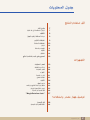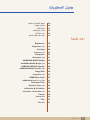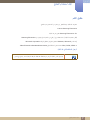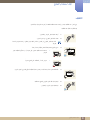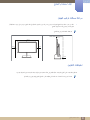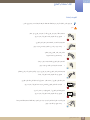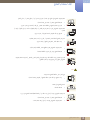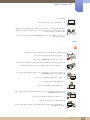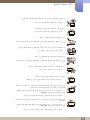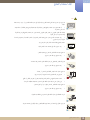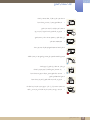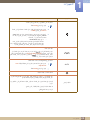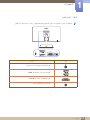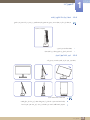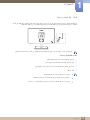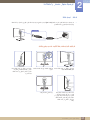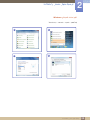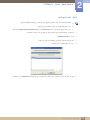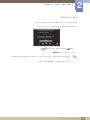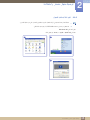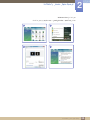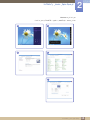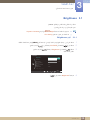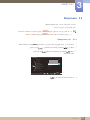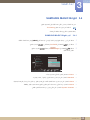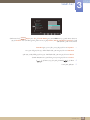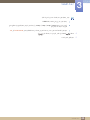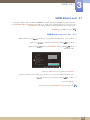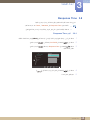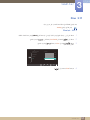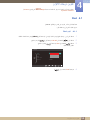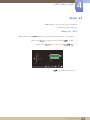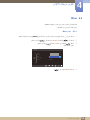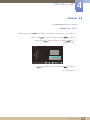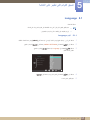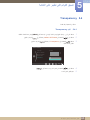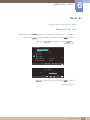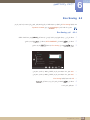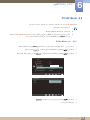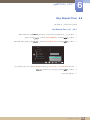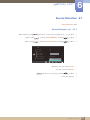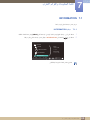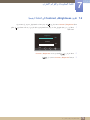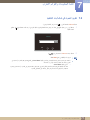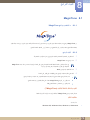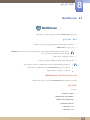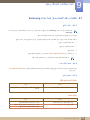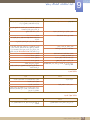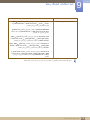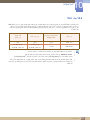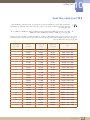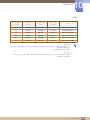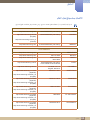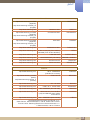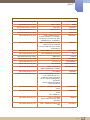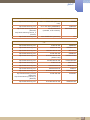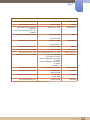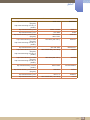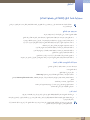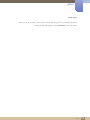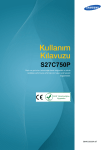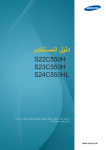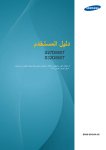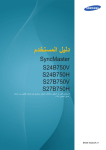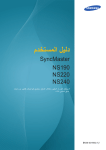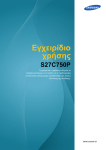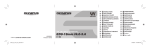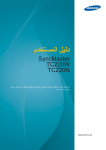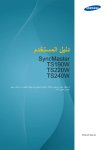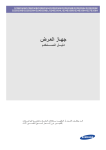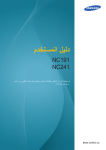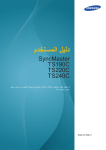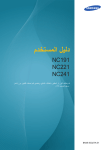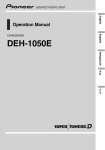Download Samsung S27C750P دليل المستخدم
Transcript
ﺩﻟﻴﻞ ﺍﻟﻤﺴﺘﺨﺪﻡ S27C750P ﻗﺪ ﻳﺨﺘﻠﻒ ﺍﻟﻠﻮﻥ ﻭﺍﻟﻤﻈﻬﺮ ﺑﺎﺧﺘﻼﻑ ﺍﻟﻤﻨﺘﺞ ،ﻭﺗﺨﻀﻊ ﺍﻟﻤﻮﺍﺻﻔﺎﺕ ﻟﻠﺘﻐﻴﻴﺮ ﺩﻭﻥ ﺇﺷﻌﺎﺭ ﻣﺴﺒﻖ ﺑﻐﺮﺽ ﺗﺤﺴﻴﻦ ﺍﻷﺩﺍء. BN46-00309A-07 ﺟﺪﻭﻝ ﺍﻟﻤﺤﺘﻮﻳﺎﺕ ﻗﺒﻞ ﺍﺳﺘﺨﺪﺍﻡ ﺍﻟﻤﻨﺘﺞ 7 ﺣﻘﻮﻕ ﺍﻟﻨﺸﺮ 7 ﺍﻟﺮﻣﻮﺯ ﺍﻟﻤﺴﺘﺨﺪﻣﺔ ﻓﻲ ﻫﺬﺍ ﺍﻟﺪﻟﻴﻞ 8 ﺍﻟﺘﻨﻈﻴﻒ 9 ﻣﺮﺍﻋﺎﺓ ﻣﺴﺎﻓﺎﺕ ﺗﺮﻛﻴﺐ ﺍﻟﺠﻬﺎﺯ 9 ﺍﺣﺘﻴﺎﻃﺎﺕ ﺍﻟﺘﺨﺰﻳﻦ 10 ﺍﺣﺘﻴﺎﻃﺎﺕ ﺍﻟﺴﻼﻣﺔ 10 ﺍﻟﺮﻣﻮﺯ 11 ﺍﻟﻜﻬﺮﺑﺎء ﻭﺍﻟﺴﻼﻣﺔ 12 ﺍﻟﺘﺜﺒﻴﺖ 14 ﺍﻟﺘﺸﻐﻴﻞ 18 ﺗﺼﺤﻴﺢ ﻭﺿﻊ ﺍﻟﺠﺴﻢ ﻻﺳﺘﺨﺪﺍﻡ ﺍﻟﻤﻨﺘﺞ ﺍﻟﺘﺠﻬﻴﺰﺍﺕ 19 ﻓﺤﺺ ﺍﻟﻤﺤﺘﻮﻳﺎﺕ 19 ﺇﺯﺍﻟﺔ ﻣﻮﺍﺩ ﺍﻟﺘﻐﻠﻴﻒ 20 ﻓﺤﺺ ﺍﻟﻤﻜﻮﻧﺎﺕ 21 ﺍﻷﺟﺰﺍء 21 ﺍﻷﺯﺭﺍﺭ ﺍﻷﻣﺎﻣﻴﺔ 23 ﺍﻟﺠﺎﻧﺐ ﺍﻟﻌﻜﺴﻲ 24 ﺍﻟﺘﺜﺒﻴﺖ 24 ﺗﺮﻛﻴﺐ ﺍﻟﻬﻴﻜﻞ 25 ﺿﺒﻂ ﺯﺍﻭﻳﺔ ﺇﻣﺎﻟﺔ ﺍﻟﻤﻨﺘﺞ ﻭﺍﺭﺗﻔﺎﻋﻪ 25 ﺗﺪﻭﻳﺮ ﺷﺎﺷﺔ ﺟﻬﺎﺯ ﺍﻟﻌﺮﺽ 26 ﻗﻔﻞ ﺍﻟﺤﻤﺎﻳﺔ ﻣﻦ ﺍﻟﺴﺮﻗﺔ 27 ""MagicRotation Auto ﺗﻮﺻﻴﻞ ﺟﻬﺎﺯ ﻣﺼﺪﺭ ﻭﺍﺳﺘﺨﺪﺍﻣﻪ 2 ﺟﺪﻭﻝ ﺍﻟﻤﺤﺘﻮﻳﺎﺕ 28 ﻗﺒﻞ ﺍﻟﺘﻮﺻﻴﻞ 28 ﻧﻘﺎﻁ ﺍﻟﻔﺤﺺ ﻗﺒﻞ ﺍﻟﺘﻮﺻﻴﻞ ﺟﺪﻭﻝ ﺍﻟﻤﺤﺘﻮﻳﺎﺕ ﺗﻮﺻﻴﻞ ﺍﻟﻜﻤﺒﻴﻮﺗﺮ ﻭﺍﺳﺘﺨﺪﺍﻣﻪ 29 ﺍﻟﺘﻮﺻﻴﻞ ﺑﺎﻟﻜﻤﺒﻴﻮﺗﺮ 29 ﺗﻮﺻﻴﻞ ﺍﻟﻄﺎﻗﺔ 31 ﺗﺜﺒﻴﺖ ﺑﺮﻧﺎﻣﺞ ﺍﻟﺘﺸﻐﻴﻞ 33 ﺇﻋﺪﺍﺩ ﺍﻟﺪﻗﺔ ﺍﻟﻤُﺜﻠﻰ 34 ﺗﻐﻴﻴﺮ ﺍﻟﺪﻗﺔ ﺑﺎﺳﺘﺨﺪﺍﻡ ﺍﻟﻜﻤﺒﻴﻮﺗﺮ 35 ﺇﻋﺪﺍﺩ ﺍﻟﺸﺎﺷﺔ Brightness 39 Brightness ﺗﻜﻮﻳﻦ 39 Contrast 40 Contrast ﺗﻜﻮﻳﻦ 40 Sharpness 41 Sharpness ﺗﻜﻮﻳﻦ 41 SAMSUNG MAGIC Bright 42 SAMSUNG MAGIC Bright ﺗﻜﻮﻳﻦ 42 SAMSUNG MAGIC Upscale 44 SAMSUNG MAGIC Upscale ﺗﻜﻮﻳﻦ 44 Image Size 45 Image Size ﺗﻐﻴﻴﺮ 45 HDMI Black Level 47 HDMI Black Level ﺗﻬﻴﺌﺔ ﺇﻋﺪﺍﺩﺍﺕ 47 Response Time 48 Response Time ﺗﻜﻮﻳﻦ 48 H-Position & V-Position 49 V-Position ﻭH-Position ﺗﻜﻮﻳﻦ 49 Coarse 50 Coarse ﺿﺒﻂ 50 Fine 51 Fine ﺿﺒﻂ 51 ﺟﺪﻭﻝ ﺍﻟﻤﺤﺘﻮﻳﺎﺕ 3 ﺟﺪﻭﻝ ﺍﻟﻤﺤﺘﻮﻳﺎﺕ ﺗﻜﻮﻳﻦ ﺩﺭﺟﺎﺕ ﺍﻷﻟﻮﺍﻥ Red 52 Red ﺗﻜﻮﻳﻦ 52 Green 53 Green ﺗﻜﻮﻳﻦ 53 Blue 54 Blue ﺗﻜﻮﻳﻦ 54 Color Tone 55 Color Tone ﺗﻜﻮﻳﻦ ﺇﻋﺪﺍﺩﺍﺕ 55 Gamma 56 Gamma ﺗﻜﻮﻳﻦ 56 ﺗﻨﺴﻴﻖ ﺍﻟﻘﻮﺍﺋﻢ ﺍﻟﺘﻲ ﺗﻈﻬﺮ ﻋﻠﻰ ﺍﻟﺸﺎﺷﺔ Language 57 Language ﺗﻜﻮﻳﻦ 57 Menu V-Position ﻭMenu H-Position 58 Menu V-Position ﻭMenu H-Position ﺗﻜﻮﻳﻦ 58 Display Time 59 Display Time ﺗﻜﻮﻳﻦ 59 Transparency 60 Transparency ﺗﻐﻴﻴﺮ 60 ﺍﻹﻋﺪﺍﺩ ﻭﺇﻋﺎﺩﺓ ﺍﻟﺘﻌﻴﻴﻦ Reset 61 (Reset) ﺗﻬﻴﺌﺔ ﺇﻋﺪﺍﺩﺍﺕ 61 Eco Saving 62 Eco Saving ﺗﻜﻮﻳﻦ 62 ﺟﺪﻭﻝ ﺍﻟﻤﺤﺘﻮﻳﺎﺕ 4 ﺟﺪﻭﻝ ﺍﻟﻤﺤﺘﻮﻳﺎﺕ 63 Off Timer 63 ﺗﻜﻮﻳﻦ Off Timer 64 Turn Off After 64 ﺗﻜﻮﻳﻦ Turn Off After 65 PC/AV Mode 65 ﺗﻜﻮﻳﻦ PC/AV Mode 66 Key Repeat Time 66 ﺗﻜﻮﻳﻦ Key Repeat Time 67 Source Detection 67 ﺗﻜﻮﻳﻦ Source Detection 68 Customized Key 68 ﺗﻜﻮﻳﻦ Customized Key ﻗﺎﺋﻤﺔ ﺍﻟﻤﻌﻠﻮﻣﺎﺕ ﻭﺍﻟﻘﻮﺍﺋﻢ ﺍﻷﺧﺮﻯ 69 INFORMATION 69 ﻋﺮﺽ INFORMATION 70 ﺗﻜﻮﻳﻦ Brightnessﻭ Contrastﻓﻲ ﺍﻟﺸﺎﺷﺔ ﺍﻟﺮﺋﻴﺴﻴﺔ 71 ﺗﻜﻮﻳﻦ ﺍﻟﺼﻮﺕ ﻓﻲ ﺷﺎﺷﺔ ﺑﺪء ﺍﻟﺘﺸﻐﻴﻞ ﺗﺜﺒﻴﺖ ﺍﻟﺒﺮﺍﻣﺞ 5 ﺟﺪﻭﻝ ﺍﻟﻤﺤﺘﻮﻳﺎﺕ 72 MagicTune 72 ﻣﺎ ﺍﻟﻤﻘﺼﻮﺩ ﺑﺒﺮﻧﺎﻣﺞ MagicTune؟ 72 ﺗﺜﺒﻴﺖ ﺍﻟﺒﺮﺍﻣﺞ 73 ﺇﺯﺍﻟﺔ ﺍﻟﺒﺮﻧﺎﻣﺞ 74 MultiScreen 74 ﺗﺜﺒﻴﺖ ﺍﻟﺒﺮﺍﻣﺞ 75 ﺇﺯﺍﻟﺔ ﺍﻟﺒﺮﻧﺎﻣﺞ ﺟﺪﻭﻝ ﺍﻟﻤﺤﺘﻮﻳﺎﺕ ﺩﻟﻴﻞ ﺍﺳﺘﻜﺸﺎﻑ ﺍﻟﻤﺸﺎﻛﻞ ﻭﺣﻠﻬﺎ 76 ﻣﺘﻄﻠﺒﺎﺕ ﻣﺎ ﻗﺒﻞ ﺍﻻﺗﺼﺎﻝ ﺑﻤﺮﻛﺰ ﺧﺪﻣﺔ ﻋﻤﻼء Samsung 76 ﺍﺧﺘﺒﺎﺭ ﺍﻟﻤﻨﺘﺞ 76 ﻓﺤﺺ ﺍﻟﺪﻗﺔ ﻭﺍﻟﺘﺮﺩﺩ 76 ﺍﻓﺤﺺ ﻣﺎ ﻳﻠﻲ. 78 ﺃﺳﺌﻠﺔ ﻭﺃﺟﻮﺑﺔ ﺍﻟﻤﻮﺍﺻﻔﺎﺕ 80 ﻋﺎﻡ 81 ﻣﻮﻓﺮ ﺍﻟﻄﺎﻗﺔ 82 ﺃﻭﺿﺎﻉ ﺍﻟﺘﻮﻗﻴﺖ ﺳﺎﺑﻘﺔ ﺍﻟﻀﺒﻂ ﺍﻟﻤﻠﺤﻖ 6 ﺟﺪﻭﻝ ﺍﻟﻤﺤﺘﻮﻳﺎﺕ 84 ﺍﻻﺗﺼﺎﻝ ﺑﺴﺎﻣﺴﻮﻧﺞ ﺣﻮﻝ ﺍﻟﻌﺎﻟﻢ 91 ﻣﺴﺆﻭﻟﻴﺔ ﺧﺪﻣﺔ ﺍﻟﺪﻓﻊ )ﺍﻟﺘﻜﻠﻔﺔ ﺍﻟﺘﻲ ﻳﺘﺤﻤﻠﻬﺎ ﺍﻟﻌﻤﻼء( 91 ﻋﺪﻡ ﻭﺟﻮﺩ ﻋﻴﺐ ﺑﺎﻟﻤﻨﺘﺞ 91 ﺣﺪﻭﺙ ﺗﻠﻒ ﻟﻠﻤﻨﺘﺞ ﺑﺴﺒﺐ ﺧﻄﺄ ﻣﻦ ﺍﻟﻌﻤﻴﻞ 91 ﺃﺳﺒﺎﺏ ﺃﺧﺮﻯ 92 ﺍﻟﻤﺼﻄﻠﺤﺎﺕ ﻗﺒﻞ ﺍﺳﺘﺨﺪﺍﻡ ﺍﻟﻤﻨﺘﺞ ﺣﻘﻮﻕ ﺍﻟﻨﺸﺮ ﻣﺤﺘﻮﻳﺎﺕ ﻫﺬﺍ ﺍﻟﺪﻟﻴﻞ ﻋﺮﺿﺔ ﻟﻠﺘﻐﻴﻴﺮ ﺩﻭﻥ ﺇﺷﻌﺎﺭ ﻣﻦ ﺃﺟﻞ ﺗﺤﺴﻴﻦ ﺟﻮﺩﺓ ﺍﻟﻤﻨﺘﺞ. © 2013 Samsung Electronics ﺗﻤﺘﻠﻚ Samsung Electronicsﺣﻘﻮﻕ ﻧﺸﺮ ﻫﺬﺍ ﺍﻟﺪﻟﻴﻞ. ﻳُﺤﻈﺮ ﺍﺳﺘﺨﺪﺍﻡ ﻫﺬﺍ ﺍﻟﺪﻟﻴﻞ ﺃﻭ ﻧﺴﺨﻪ ﺑﺸﻜﻞ ﺟﺰﺋﻲ ﺃﻭ ﻛﻠﻲ ﺩﻭﻥ ﺍﻟﺤﺼﻮﻝ ﻋﻠﻰ ﺗﻔﻮﻳﺾ ﻣﻦ .Samsung Electronics ﻣﺴﺠﻠﺘﻴﻦ ﻟﺸﺮﻛﺔ .Microsoft Corporation ﻭﻳُﻌﺪ ﻛﻞ ﻣﻦ Microsoftﻭ Windowsﻋﻼﻣﺘﻴﻦ ﺗﺠﺎﺭﻳﺘﻴﻦ ّ ﻣﺴﺠﻠﺔ ﻟﺼﺎﻟﺢ .Video Electronics Standards Association ﺗﻌﺪ VESAﻭ DPMﻭ DDCﻋﻼﻣﺎﺕ ﺗﺠﺎﺭﻳﺔ ّ ﺍﻟﺮﻣﻮﺯ ﺍﻟﻤﺴﺘﺨﺪﻣﺔ ﻓﻲ ﻫﺬﺍ ﺍﻟﺪﻟﻴﻞ ﻳﺘﻢ ﺗﻮﻓﻴﺮ ﺍﻟﺼﻮﺭ ﺍﻟﺘﺎﻟﻴﺔ ﻷﻏﺮﺍﺽ ﻣﺮﺟﻌﻴﺔ ﻓﻘﻂ .ﻓﻘﺪ ﺗﺨﺘﻠﻒ ﺍﻟﻤﻮﺍﻗﻒ ﺍﻟﻮﺍﻗﻌﻴﺔ ﻋﻤﺎ ﻫﻮ ﻣﻮﺿﺢ ﻓﻲ ﺍﻟﺼﻮﺭ. 7 ﻗﺒﻞ ﺍﺳﺘﺨﺪﺍﻡ ﺍﻟﻤﻨﺘﺞ ﻗﺒﻞ ﺍﺳﺘﺨﺪﺍﻡ ﺍﻟﻤﻨﺘﺞ ﺍﻟﺘﻨﻈﻴﻒ ﺗﻮﺥ ﺍﻟﺤﺬﺭ ﻋﻨﺪ ﺍﻟﺘﻨﻈﻴﻒ ﺣﻴﺚ ﺇﻥ ﻟﻮﺣﺎﺕ ﺷﺎﺷﺎﺕ LCDﺍﻟﻤﺘﻘﺪﻣﺔ ﻭﺃﺟﺰﺍءﻫﺎ ﺍﻟﺨﺎﺭﺟﻴﺔ ﺳﻬﻠﺔ ﺍﻟﺨﺪﺵ. ﻗﻢ ﺑﺎﻟﺨﻄﻮﺍﺕ ﺍﻟﺘﺎﻟﻴﺔ ﻋﻨﺪ ﺍﻟﺘﻨﻈﻴﻒ. .1 ﺃﻭﻗﻒ ﺗﺸﻐﻴﻞ ﺟﻬﺎﺯ ﺍﻟﻌﺮﺽ ﻭﺍﻟﻜﻤﺒﻴﻮﺗﺮ. .2 ﺍﻓﺼﻞ ﺳﻠﻚ ﺍﻟﺘﻴﺎﺭ ﺍﻟﻜﻬﺮﺑﻲ ﻋﻦ ﺟﻬﺎﺯ ﺍﻟﻌﺮﺽ. ﺃﻣﺴﻚ ﻛﺒﻞ ﺍﻟﺘﻴﺎﺭ ﺍﻟﻜﻬﺮﺑﻲ ﻣﻦ ﺍﻟﻘﺎﺑﺲ ﻭﻻ ﺗﻠﻤﺲ ﺍﻟﻜﺒﻞ ﺑﻴﺪﻳﻦ ﻣﺒﺘﻠﺘﻴﻦ .ﻭﺇﻻ ،ﻓﻘﺪ ﺗﺘﻌﺮﺽ ﻟﺼﺪﻣﺔ ﻛﻬﺮﺑﻴﺔ. .3 ﺍﻣﺴﺢ ﺍﻟﻤﻨﺘﺞ ﺑﺎﺳﺘﺨﺪﺍﻡ ﻗﻄﻌﺔ ﻗﻤﺎﺵ ﻧﻈﻴﻔﺔ ﻭﻧﺎﻋﻤﺔ ﻭﺟﺎﻓﺔ. • ﻻ ﺗﺴﺘﻌﻤﻞ ﻣﺎﺩﺓ ﺗﻨﻈﻴﻒ ﺗﺤﺘﻮﻱ ﻋﻠﻰ ﻛﺤﻮﻝ ﺃﻭ ﻣﻮﺍﺩ ﻣﻄﻬﱢﺮﺓ ﻟﺘﻨﻈﻴﻒ ﺟﻬﺎﺯ ﺍﻟﻌﺮﺽ. ! • ! 8 ﻗﺒﻞ ﺍﺳﺘﺨﺪﺍﻡ ﺍﻟﻤﻨﺘﺞ ﻻ ﺗﺮﺵ ﺍﻟﻤﺎء ﺃﻭ ﺍﻟﻤﻨﻈﻔﺎﺕ ﻋﻠﻰ ﺍﻟﻤﻨﺘﺞ ﻣﺒﺎﺷﺮ ًﺓ. .4 ﺑﻠّﻞ ﻗﻄﻌﺔ ﻗﻤﺎﺵ ﻧﺎﻋﻤﺔ ﻭﺟﺎﻓﺔ ﺑﺎﻟﻤﺎء ﻭﺍﻋﺼﺮﻫﺎ ﺟﻴ ًﺪﺍ ﻟﺘﻨﻈﻴﻒ ﺍﻟﺴﻄﺢ ﺍﻟﺨﺎﺭﺟﻲ ﻟﺠﻬﺎﺯ ﺍﻟﻌﺮﺽ. .5 ﻗﻢ ﺑﺘﻮﺻﻴﻞ ﺳﻠﻚ ﺍﻟﺘﻴﺎﺭ ﺍﻟﻜﻬﺮﺑﻲ ﺑﺎﻟﻤﻨﺘﺞ ﺑﻌﺪ ﺗﻨﻈﻴﻔﻪ. .6 ﻗﻢ ﺑﺘﺸﻐﻴﻞ ﺟﻬﺎﺯ ﺍﻟﻌﺮﺽ ﻭﺍﻟﻜﻤﺒﻴﻮﺗﺮ. ﻗﺒﻞ ﺍﺳﺘﺨﺪﺍﻡ ﺍﻟﻤﻨﺘﺞ ﻣﺮﺍﻋﺎﺓ ﻣﺴﺎﻓﺎﺕ ﺗﺮﻛﻴﺐ ﺍﻟﺠﻬﺎﺯ • ﺗﺄﻛﺪ ﻣﻦ ﻭﺟﻮﺩ ﻣﺴﺎﻓﺔ ﺣﻮﻝ ﺍﻟﻤﻨﺘﺞ ﻟﺘﻬﻮﻳﺘﺔ .ﻗﺪ ﺗﺆﺩﻱ ﺯﻳﺎﺩﺓ ﺩﺭﺟﺔ ﺣﺮﺍﺭﺓ ﺍﻟﺠﻬﺎﺯ ﺍﻟﺪﺍﺧﻠﻴﺔ ﺇﻟﻰ ﺗﻠﻒ ﺍﻟﻤﻨﺘﺞ .ﺍﺣﺮﺹ ﻋﻠﻰ ﻭﺟﻮﺩ ﻣﺴﺎﻓﺔ ﻗﻠﻴﻠﺔ ﺃﻭ ﻛﺒﻴﺮﺓ ﻛﻤﺎ ﻫﻮ ﻣﻮﺿﺢ ﺃﺩﻧﺎﻩ ﻋﻨﺪ ﺗﺮﻛﻴﺐ ﺍﻟﻤﻨﺘﺞ. ﻗﺪ ﻳﺨﺘﻠﻒ ﺍﻟﺸﻜﻞ ﺍﻟﺨﺎﺭﺟﻲ ً ﻭﻓﻘﺎ ﻟﻠﻤﻨﺘﺞ. 10 cm 10 cm 10 cm 10 cm ﺍﺣﺘﻴﺎﻃﺎﺕ ﺍﻟﺘﺨﺰﻳﻦ ﻗﺪ ﺗﻈﻬﺮ ﺑﻘﻌًﺎ ﺑﻴﻀﺎء ﻋﻠﻰ ﺃﺳﻄﺢ ﺍﻟﻤﻮﺩﻳﻼﺕ ﻋﺎﻟﻴﺔ ﺍﻟﻠﻤﻌﺎﻥ ﻓﻲ ﺣﺎﻟﺔ ﺍﺳﺘﺨﺪﺍﻡ ﺟﻬﺎﺯ ﺗﺮﻃﻴﺐ ﻳﻌﻤﻞ ﺑﺎﻟﻤﻮﺟﺎﺕ ﻓﻮﻕ ﺍﻟﺼﻮﺗﻴﺔ ﺑﺠﻮﺍﺭﻫﺎ. ﺍﺗﺼﻞ "ﺑﻤﺮﻛﺰ ﺧﺪﻣﺔ ﺍﻟﻌﻤﻼء" ﻋﻨﺪ ﺍﻟﺤﺎﺟﺔ ﺇﻟﻰ ﺗﻨﻈﻴﻒ ﺍﻟﺠﺰء ﺍﻟﺪﺍﺧﻠﻲ ﻟﻠﻤﻨﺘﺞ )ﺳﻴﺘﻢ ﺩﻓﻊ ﺭﺳﻮﻡ ﻟﻠﺨﺪﻣﺔ(. 9 ﻗﺒﻞ ﺍﺳﺘﺨﺪﺍﻡ ﺍﻟﻤﻨﺘﺞ 10 cm ﻗﺒﻞ ﺍﺳﺘﺨﺪﺍﻡ ﺍﻟﻤﻨﺘﺞ ﺍﺣﺘﻴﺎﻃﺎﺕ ﺍﻟﺴﻼﻣﺔ ﺗﻨﺒﻴﻪ ﻻ ﺗﻔﺘﺢ ﻟﺘﺠﻨﺐ ﺧﻄﺮ ﺍﻟﺘﻌﺮﺽ ﻟﻠﺼﺪﻣﺔ ﺍﻟﻜﻬﺮﺑﺎﺋﻴﺔ ﺗﻨﺒﻴﻪ :ﻟﺘﺠﻨﺐ ﺧﻄﺮ ﺍﻟﺘﻌﺮﺽ ﻟﺼﺪﻣﺔ ﻛﻬﺮﺑﺎﺋﻴﺔ ،ﻻ ﺗﻘﻢ ﺑﺈﺯﺍﻟﺔ ﺍﻟﻐﻄﺎء )ﺃﻭ ﺍﻟﺠﺰء ﺍﻟﺨﻠﻔﻲ( .ﻓﻼ ﺗﻮﺟﺪ ﺃﺟﺰﺍء ﺩﺍﺧﻠﻴﺔ ﻗﺎﺑﻠﺔ ﻟﻠﺼﻴﺎﻧﺔ ﻣﻦ ِﻗﺒﻞ ﺍﻟﻤﺴﺘﺨﺪﻡ .ﻓﺎﻃﻠﺐ ﻣﻦ ﺍﻷﻓﺮﺍﺩ ﺍﻟﻤﺆﻫﻠﻴﻦ ﺍﻟﻘﻴﺎﻡ ﺑﺠﻤﻴﻊ ﺃﻋﻤﺎﻝ ﺍﻟﺼﻴﺎﻧﺔ. ﻳﺸﻴﺮ ﻫﺬﺍ ﺍﻟﺮﻣﺰ ﺇﻟﻰ ﻭﺟﻮﺩ ﻓﻮﻟﺘﻴﺔ ﻋﺎﻟﻴﺔ ﺑﺎﻟﺪﺍﺧﻞ .ﻓﻤﻦ ﺍﻟﺨﻄﺮ ﺃﻥ ﺗﻼﻣﺲ ﺃﻱ ﺟﺰء ﺩﺍﺧﻠﻲ ﺑﻬﺬﺍ ﺍﻟﻤﻨﺘﺞ ﺑﺄﻱ ﺷﻜﻞ ﻣﻦ ﺍﻷﺷﻜﺎﻝ. ﻳﻨﺒﻬﻚ ﻫﺬﺍ ﺍﻟﺮﻣﺰ ﺇﻟﻰ ﺃﻧﻪ ﺗﻢ ﺗﻀﻤﻴﻦ ﻣﻄﺒﻮﻋﺎﺕ ﻣﻬﻤﺔ ﺗﺘﻌﻠﻖ ﺑﺎﻟﺘﺸﻐﻴﻞ ﻭﺍﻟﺼﻴﺎﻧﺔ ﻣﻊ ﻫﺬﺍ ﺍﻟﻤﻨﺘﺞ. ﺍﻟﺮﻣﻮﺯ ﺗﺤﺬﻳﺮ ﻗﺪ ﺗﻨﺘﺞ ﺇﺻﺎﺑﺔ ﺧﻄﻴﺮﺓ ﺃﻭ ﺟﺴﻴﻤﺔ ﻓﻲ ﺣﺎﻟﺔ ﻋﺪﻡ ﺍﺗﺒﺎﻉ ﺍﻹﺭﺷﺎﺩﺍﺕ. ﺗﻨﺒﻴﻪ ﻗﺪ ﺗﻨﺘﺞ ﺇﺻﺎﺑﺔ ﺟﺴﺪﻳﺔ ﺃﻭ ﺗﻠﻒ ﺑﺎﻟﻤﻤﺘﻠﻜﺎﺕ ﻓﻲ ﺣﺎﻟﺔ ﻋﺪﻡ ﺍﺗﺒﺎﻉ ﺍﻹﺭﺷﺎﺩﺍﺕ. ﻳُﺤﻈﺮ ﺍﻟﻘﻴﺎﻡ ﺑﺎﻷﻧﺸﻄﺔ ﺍﻟﻤﻤﻴﺰﺓ ﺑﻬﺬﺍ ﺍﻟﺮﻣﺰ. ﻳﺠﺐ ﺍﺗﺒﺎﻉ ﺍﻹﺭﺷﺎﺩﺍﺕ ﺍﻟﻤﻤﻴﺰﺓ ﺑﻬﺬﺍ ﺍﻟﺮﻣﺰ. 10 ﻗﺒﻞ ﺍﺳﺘﺨﺪﺍﻡ ﺍﻟﻤﻨﺘﺞ ﻗﺒﻞ ﺍﺳﺘﺨﺪﺍﻡ ﺍﻟﻤﻨﺘﺞ ﺍﻟﻜﻬﺮﺑﺎء ﻭﺍﻟﺴﻼﻣﺔ ﻳﺘﻢ ﺗﻮﻓﻴﺮ ﺍﻟﺼﻮﺭ ﺍﻟﺘﺎﻟﻴﺔ ﻷﻏﺮﺍﺽ ﻣﺮﺟﻌﻴﺔ ﻓﻘﻂ .ﻓﻘﺪ ﺗﺨﺘﻠﻒ ﺍﻟﻤﻮﺍﻗﻒ ﺍﻟﻮﺍﻗﻌﻴﺔ ﻋﻤﺎ ﻫﻮ ﻣﻮﺿﺢ ﻓﻲ ﺍﻟﺼﻮﺭ. ﺗﺤﺬﻳﺮ ﻻ ﺗﺴﺘﺨﺪﻡ ً ﺳﻠﻜﺎ ﺃﻭ ﻗﺎﺑﺲ ﺗﻴﺎﺭ ﻛﻬﺮﺑﻲ ً ﺗﺎﻟﻔﺎ ،ﺃﻭ ﻣﻘﺒﺲ ﺗﻴﺎﺭ ﻛﻬﺮﺑﻲ ﻏﻴﺮ ﻣﺤﻜﻢ. • ﻗﺪ ﻳﻨﺘﺞ ﻋﻦ ﺫﻟﻚ ﺍﻟﺘﻌﺮﺽ ﻟﺼﺪﻣﺔ ﻛﻬﺮﺑﻴﺔ ﺃﻭ ﻧﺸﻮﺏ ﺣﺮﻳﻖ. ﻻ ﺗﻘﻢ ﺑﺘﻮﺻﻴﻞ ﺍﻟﻌﺪﻳﺪ ﻣﻦ ﺍﻟﻤﻨﺘﺠﺎﺕ ﺑﻨﻔﺲ ﻣﻘﺒﺲ ﺍﻟﺘﻴﺎﺭ ﺍﻟﻜﻬﺮﺑﻲ. • ﻭﺇﻻ ،ﻗﺪ ﺗﺰﻳﺪ ﺩﺭﺟﺔ ﺣﺮﺍﺭﺓ ﺍﻟﻤﻘﺒﺲ ﻭﻳﺘﺴﺒﺐ ﻓﻲ ﻧﺸﻮﺏ ﺣﺮﻳﻖ. ﻻ ﺗﻠﻤﺲ ﻗﺎﺑﺲ ﺍﻟﺘﻴﺎﺭ ﺍﻟﻜﻬﺮﺑﻲ ﺑﻴﺪﻳﻦ ﻣﺒﺘﻠﺘﻴﻦ. • ﻭﺇﻻ ،ﻓﻘﺪ ﺗﺘﻌﺮﺽ ﻟﺼﺪﻣﺔ ﻛﻬﺮﺑﻴﺔ. ﺃﺩﺧﻞ ﻗﺎﺑﺲ ﺍﻟﺘﻴﺎﺭ ﺍﻟﻜﻬﺮﺑﻲ ﺑﺎﻟﻜﺎﻣﻞ ﺑﺤﻴﺚ ﻻ ﻳﻜﻮﻥ ﻣﺮﺗﺨﻴًﺎ. • ﻗﺪ ﻳﺘﺴﺒﺐ ﺍﻟﺘﻮﺻﻴﻞ ﻏﻴﺮ ﺍﻟﺜﺎﺑﺖ ﻓﻲ ﻧﺸﻮﺏ ﺣﺮﻳﻖ. ! ﻗﻢ ﺑﺘﻮﺻﻴﻞ ﻗﺎﺑﺲ ﺍﻟﺘﻴﺎﺭ ﺍﻟﻜﻬﺮﺑﻲ ﺑﻤﻘﺒﺲ ﺗﻴﺎﺭ ﻛﻬﺮﺑﻲ ﻣﺆﺭﺽ) .ﺍﻷﺟﻬﺰﺓ ﺍﻟﻤﻌﺰﻭﻟﺔ ﻣﻦ ﺍﻟﻨﻮﻉ 1ﻓﻘﻂ(. • ﻗﺪ ﻳﻨﺘﺞ ﻋﻦ ﺫﻟﻚ ﺍﻟﺘﻌﺮﺽ ﻟﺼﺪﻣﺔ ﻛﻬﺮﺑﻴﺔ ﺃﻭ ﺇﺻﺎﺑﺔ. ! ﺗﺜﻦ ﺳﻠﻚ ﺍﻟﺘﻴﺎﺭ ﺍﻟﻜﻬﺮﺑﻲ ﺃﻭ ﺗﺴﺤﺒﻪ ﺑﺎﻟﻘﻮﺓ .ﻻ ﺗﻀﻊ ﺃﻱ ﺃﺷﻴﺎء ﺛﻘﻴﻠﺔ ﻋﻠﻰ ﺳﻠﻚ ﺍﻟﺘﻴﺎﺭ ﺍﻟﻜﻬﺮﺑﻲ. ﻻ ِ • ﻗﺪ ﻳﺘﺴﺒﺐ ﺳﻠﻚ ﺍﻟﺘﻴﺎﺭ ﺍﻟﻜﻬﺮﺑﻲ ﺍﻟﺘﺎﻟﻒ ﻓﻲ ﺣﺪﻭﺙ ﺻﺪﻣﺔ ﻛﻬﺮﺑﻴﺔ ﺃﻭ ﻧﺸﻮﺏ ﺣﺮﻳﻖ. ﻻ ﺗﻀﻊ ﺳﻠﻚ ﺍﻟﺘﻴﺎﺭ ﺍﻟﻜﻬﺮﺑﻲ ﺃﻭ ﺍﻟﻤﻨﺘﺞ ﺑﺎﻟﻘﺮﺏ ﻣﻦ ﻣﺼﺎﺩﺭ ﺍﻟﺤﺮﺍﺭﺓ. • ﻗﺪ ﻳﻨﺘﺞ ﻋﻦ ﺫﻟﻚ ﺍﻟﺘﻌﺮﺽ ﻟﺼﺪﻣﺔ ﻛﻬﺮﺑﻴﺔ ﺃﻭ ﻧﺸﻮﺏ ﺣﺮﻳﻖ. ﻗﻢ ﺑﺈﺯﺍﻟﺔ ﺍﻟﻤﻮﺍﺩ ﺍﻟﻐﺮﻳﺒﺔ ﻣﺜﻞ ﺍﻟﻐﺒﺎﺭ ﺍﻟﻤﻮﺟﻮﺩ ﺣﻮﻝ ﺳﻨﻮﻥ ﺍﻟﻘﺎﺑﺲ ﻭﻣﻨﻔﺬ ﺍﻟﻄﺎﻗﺔ ﺑﺎﺳﺘﺨﺪﺍﻡ ﻗﻄﻌﺔ ﻗﻤﺎﺵ ﺟﺎﻓﺔ. • ! 11 ﻗﺒﻞ ﺍﺳﺘﺨﺪﺍﻡ ﺍﻟﻤﻨﺘﺞ ﻭﺇﻻ ،ﻗﺪ ﻳﻨﺘﺞ ﻋﻦ ﺫﻟﻚ ﻧﺸﻮﺏ ﺣﺮﻳﻖ. ﻗﺒﻞ ﺍﺳﺘﺨﺪﺍﻡ ﺍﻟﻤﻨﺘﺞ ﺗﻨﺒﻴﻪ ﻻ ﺗﻔﺼﻞ ﺳﻠﻚ ﺍﻟﺘﻴﺎﺭ ﺍﻟﻜﻬﺮﺑﻲ ﺃﺛﻨﺎء ﺍﺳﺘﺨﺪﺍﻡ ﺍﻟﻤﻨﺘﺞ. • ﻓﻘﺪ ﻳﺘﻠﻒ ﺍﻟﻤﻨﺘﺞ ﻧﺘﻴﺠﺔ ﻟﺤﺪﻭﺙ ﺻﺪﻣﺔ ﻛﻬﺮﺑﻴﺔ. ﻻ ﺗﺴﺘﺨﺪﻡ ﺳﻠﻚ ﺍﻟﺘﻴﺎﺭ ﺍﻟﻜﻬﺮﺑﻲ ﺇﻻ ﻟﻠﻤﻨﺘﺠﺎﺕ ﺍﻟﻤﺼﺮﺡ ﺑﻬﺎ ﻭﺍﻟﺘﻲ ﺗﻮﻓﺮﻫﺎ ﺷﺮﻛﺔ .Samsung • ﻗﺪ ﻳﻨﺘﺞ ﻋﻦ ﺫﻟﻚ ﺍﻟﺘﻌﺮﺽ ﻟﺼﺪﻣﺔ ﻛﻬﺮﺑﻴﺔ ﺃﻭ ﻧﺸﻮﺏ ﺣﺮﻳﻖ. ! ﺣﺎﻓﻆ ﻋﻠﻰ ﻋﺪﻡ ﺇﻋﺎﻗﺔ ﻣﻘﺒﺲ ﺍﻟﺘﻴﺎﺭ ﺍﻟﻜﻬﺮﺑﻲ ﺣﻴﺚ ﻳﺘﻢ ﺗﻮﺻﻴﻞ ﺳﻠﻚ ﻟﻠﺘﻴﺎﺭ ﺍﻟﻜﻬﺮﺑﻲ. • ! ﻛﺎﻣﻞ. ﺑﺸﻜﻞ ﻓﻲ ﺣﺎﻟﺔ ﺣﺪﻭﺙ ﺃﻱ ﻣﺸﻜﻠﺔ ﺑﺎﻟﻤﻨﺘﺞ ،ﻗﻢ ﺑﻔﺼﻞ ﻛﺒﻞ ﺍﻟﺘﻴﺎﺭ ﺍﻟﻜﻬﺮﺑﻲ ﻟﻘﻄﻊ ﺍﻟﺘﻴﺎﺭ ﺍﻟﻜﻬﺮﺑﻲ ﻋﻦ ﺍﻟﻤﻨﺘﺞ ٍ ﺑﺸﻜﻞ ﻛﺎﻣﻞ ﺑﺎﺳﺘﺨﺪﺍﻡ ﺯﺭ ﺍﻟﻄﺎﻗﺔ. ﻻ ﻳﻤﻜﻦ ﻓﺼﻞ ﺍﻟﺘﻴﺎﺭ ﺍﻟﻜﻬﺮﺑﻲ ﻋﻦ ﺍﻟﻤﻨﺘﺞ ٍ ﺃﻣﺴﻚ ﺍﻟﻘﺎﺑﺲ ﻋﻨﺪ ﻓﺼﻞ ﺳﻠﻚ ﺍﻟﺘﻴﺎﺭ ﺍﻟﻜﻬﺮﺑﻲ ﻣﻦ ﻣﻘﺒﺲ ﺍﻟﺘﻴﺎﺭ ﺍﻟﻜﻬﺮﺑﻲ. • ﻗﺪ ﻳﻨﺘﺞ ﻋﻦ ﺫﻟﻚ ﺍﻟﺘﻌﺮﺽ ﻟﺼﺪﻣﺔ ﻛﻬﺮﺑﻴﺔ ﺃﻭ ﻧﺸﻮﺏ ﺣﺮﻳﻖ. ! ﺍﻟﺘﺜﺒﻴﺖ ﺗﺤﺬﻳﺮ ﻻ ﺗﻀﻊ ﺍﻟﺸﻤﻮﻉ ﺃﻭ ﻃﻮﺍﺭﺩ ﺍﻟﺤﺸﺮﺍﺕ ﺃﻭ ﺍﻟﺴﺠﺎﺋﺮ ﺃﻋﻠﻰ ﺍﻟﻤﻨﺘﺞ .ﻻ ﺗﻘﻢ ﺑﺘﺮﻛﻴﺐ ﺍﻟﻤﻨﺘﺞ ﺑﺎﻟﻘﺮﺏ ﻣﻦ ﻣﺼﺎﺩﺭ ﺍﻟﺤﺮﺍﺭﺓ. • ﻭﺇﻻ ،ﻗﺪ ﻳﻨﺘﺞ ﻋﻦ ﺫﻟﻚ ﻧﺸﻮﺏ ﺣﺮﻳﻖ. ﺗﺠﻨﺐ ﺗﺮﻛﻴﺐ ﺍﻟﻤﻨﺘﺞ ﻋﻠﻰ ﻣﺴﺎﺣﺔ ﺻﻐﻴﺮﺓ ﺫﻱ ﻓﺘﺤﺎﺕ ﺗﻬﻮﻳﺔ ﺳﻴﺌﺔ ،ﻣﺜﻞ ﺃﺭﻓﻒ ﺍﻟﻜﺘﺐ ﺃﻭ ﺧﺰﺍﻧﺎﺕ ﺍﻟﺤﻮﺍﺋﻂ. • ﻭﺇﻻ ،ﻗﺪ ﻳﺘﺴﺒﺐ ﺫﻟﻚ ﻓﻲ ﻧﺸﻮﺏ ﺣﺮﻳﻖ ﻧﺘﻴﺠﺔ ﻻﺭﺗﻔﺎﻉ ﺩﺭﺟﺔ ﺍﻟﺤﺮﺍﺭﺓ ﺍﻟﺪﺍﺧﻠﻴﺔ. ﺣﺎﻓﻆ ﻋﻠﻰ ﻣﻮﺍﺩ ﺍﻟﺘﻐﻠﻴﻒ ﺍﻟﺒﻼﺳﺘﻴﻜﻴﺔ ﺍﻟﺨﺎﺻﺔ ﺑﺎﻟﻤﻨﺘﺞ ﻓﻲ ﻣﻜﺎﻥ ﺑﺤﻴﺚ ﻳﺘﻌﺬﺭ ﻭﺻﻮﻝ ﺍﻷﻃﻔﺎﻝ ﺇﻟﻴﻬﺎ. • ! 12 ﻗﺒﻞ ﺍﺳﺘﺨﺪﺍﻡ ﺍﻟﻤﻨﺘﺞ ﻗﺪ ﻳﺨﺘﻨﻖ ﺍﻷﻃﻔﺎﻝ. ﻗﺒﻞ ﺍﺳﺘﺨﺪﺍﻡ ﺍﻟﻤﻨﺘﺞ ﻻ ﺗﻘﻢ ﺑﺘﺮﻛﻴﺐ ﺍﻟﻤﻨﺘﺞ ﻋﻠﻰ ﺳﻄﺢ ﻏﻴﺮ ﺛﺎﺑﺖ ﺃﻭ ﻣﻬﺘﺰ )ﺭﻑ ﻏﻴﺮ ﺁﻣﻦ ﺃﻭ ﺳﻄﺢ ﻣﻨﺤﺪﺭ ﺃﻭ ﻣﺎ ﺇﻟﻰ ﺫﻟﻚ(. • ﻗﺪ ﻳﺴﻘﻂ ﺍﻟﻤﻨﺘﺞ ﻭﻳﻨﻜﺴﺮ ﺃﻭ ﻳﺘﺴﺒﺐ ﻓﻲ ﺇﺻﺎﺑﺔ ﺟﺴﺪﻳﺔ. • ﻗﺪ ﻳﺆﺩﻱ ﺍﺳﺘﺨﺪﺍﻡ ﺍﻟﻤﻨﺘﺞ ﻓﻲ ﻣﻨﻄﻘﺔ ﺷﺪﻳﺪﺓ ﺍﻻﻫﺘﺰﺍﺯ ﺇﻟﻰ ﺗﻠﻔﻪ ﺃﻭ ﺍﻟﺘﺴﺒﺐ ﻓﻲ ﻧﺸﻮﺏ ﺣﺮﻳﻖ. ﻻ ﺗﻘﻢ ﺑﺘﺮﻛﻴﺐ ﺍﻟﻤﻨﺘﺞ ﻓﻲ ﺳﻴﺎﺭﺓ ﺃﻭ ﻣﻜﺎﻥ ﻣﻌﺮﺽ ﻟﻠﻐﺒﺎﺭ ﺃﻭ ﺍﻟﺮﻃﻮﺑﺔ )ﻗﻄﺮﺍﺕ ﺍﻟﻤﺎء ﻭﻣﺎ ﺇﻟﻰ ﺫﻟﻚ( ﺃﻭ ﺍﻟﺰﻳﺖ ﺃﻭ ﺍﻟﺪﺧﺎﻥ. ! • ﻗﺪ ﻳﻨﺘﺞ ﻋﻦ ﺫﻟﻚ ﺍﻟﺘﻌﺮﺽ ﻟﺼﺪﻣﺔ ﻛﻬﺮﺑﻴﺔ ﺃﻭ ﻧﺸﻮﺏ ﺣﺮﻳﻖ. ﻻ ﺗﻌﺮﺽ ﺍﻟﻤﻨﺘﺞ ﻷﺷﻌﺔ ﺍﻟﺸﻤﺲ ﺍﻟﻤﺒﺎﺷﺮﺓ ﺃﻭ ﺍﻟﺤﺮﺍﺭﺓ ﺃﻭ ﺟﺴﻢ ﺳﺎﺧﻦ ﻛﺎﻟﻤﻮﻗﺪ. • ﻭﺇﻻ ،ﻗﺪ ﻳﻘﻞ ﺍﻟﻌﻤﺮ ﺍﻻﻓﺘﺮﺍﺿﻲ ﻟﻠﻤﻨﺘﺞ ﺃﻭ ﻳﻨﺸﺐ ﺣﺮﻳﻖ. • ﻻ ﺗﻘﻢ ﺑﺘﺮﻛﻴﺐ ﺍﻟﻤﻨﺘﺞ ﻓﻲ ﻣﻜﺎﻥ ﻳﺴﺘﻄﻴﻊ ﺻﻐﺎﺭ ﺍﻷﻃﻔﺎﻝ ﺍﻟﻮﺻﻮﻝ ﺇﻟﻴﻪ. • ﻗﺪ ﻳﺴﻘﻂ ﺍﻟﻤﻨﺘﺞ ﻭﻳﺆﺩﻱ ﺇﻟﻰ ﺗﻌﺮﺽ ﺍﻷﻃﻔﺎﻝ ﻟﻺﺻﺎﺑﺔ. ﻗﺪ ﻳﺆﺩﻱ ﺍﺳﺘﺨﺪﺍﻡ ﺯﻳﻮﺕ ﺍﻷﻃﻌﻤﺔ ﻣﺜﻞ ﺯﻳﺖ ﺍﻟﺼﻮﻳﺎ ﺇﻟﻰ ﺇﻟﺤﺎﻕ ﺍﻟﻀﺮﺭ ﺑﺎﻟﺠﻬﺎﺯ ﺃﻭ ﺗﺸﻮﻳﻬﻪ .ﻓﻼ ﺗﻘﻢ ﺑﺘﺮﻛﻴﺐ ﺍﻟﻤﻨﺘﺞ ﻓﻲ ﻣﻄﺒﺦ ﺃﻭ ﻓﻲ ﻣﻮﻗﻊ ﻗﺮﻳﺐ ﻣﻦ ﻃﺎﻭﻟﺔ ﺍﻟﻤﻄﺒﺦ. ﺗﻨﺒﻴﻪ ﺗﻮﺥ ﺍﻟﺤﺬﺭ ﺣﺘﻰ ﻻ ﺗُﺴﻘﻂ ﺍﻟﻤﻨﺘﺞ ﻋﻨﺪ ﺗﺤﺮﻳﻜﻪ. • ﻭﺇﻻ ،ﻗﺪ ﻳﻨﺘﺞ ﻋﻦ ﺫﻟﻚ ﺣﺪﻭﺙ ﻋﻄﻞ ﺑﺎﻟﻤﻨﺘﺞ ﺃﻭ ﺍﻟﺘﻌﺮﺽ ﻹﺻﺎﺑﺔ ﺟﺴﺪﻳﺔ. ! ﻻ ﺗﻀﻊ ﺍﻟﻤﻨﺘﺞ ﻋﻠﻰ ﻣﻘﺪﻣﺘﻪ. • ﻗﺪ ﺗﺘﻠﻒ ﺍﻟﺸﺎﺷﺔ. ﻋﻨﺪ ﺗﺮﻛﻴﺐ ﺍﻟﻤﻨﺘﺞ ﻓﻲ ﺧﺰﺍﻧﺔ ﺃﻭ ﻋﻠﻰ ﺭﻑ ،ﺗﺄﻛﺪ ﻣﻦ ﺃﻥ ﺍﻟﺤﺎﻓﺔ ﺍﻟﺴﻔﻠﻴﺔ ﻟﻤﻘﺪﻣﺔ ﺍﻟﻤﻨﺘﺞ ﻏﻴﺮ ﺑﺎﺭﺯﺓ. 13 ﻗﺒﻞ ﺍﺳﺘﺨﺪﺍﻡ ﺍﻟﻤﻨﺘﺞ • ﻗﺪ ﻳﺴﻘﻂ ﺍﻟﻤﻨﺘﺞ ﻭﻳﻨﻜﺴﺮ ﺃﻭ ﻳﺘﺴﺒﺐ ﻓﻲ ﺇﺻﺎﺑﺔ ﺟﺴﺪﻳﺔ. • ﻻ ﺗﻘﻢ ﺑﺘﺮﻛﻴﺐ ﺍﻟﻤﻨﺘﺞ ﻓﻲ ﺧﺰﺍﻧﺎﺕ ﺃﻭ ﻋﻠﻰ ﺃﺭﻓﻒ ﺑﺤﺠﻢ ﻣﻨﺎﺳﺐ. ﻗﺒﻞ ﺍﺳﺘﺨﺪﺍﻡ ﺍﻟﻤﻨﺘﺞ ﺿﻊ ﺍﻟﻤﻨﺘﺞ ﺑﺤﺮﺹ. • ﻗﺪ ﻳﺴﻘﻂ ﺍﻟﻤﻨﺘﺞ ﻭﻳﻨﻜﺴﺮ ﺃﻭ ﻳﺘﺴﺒﺐ ﻓﻲ ﺇﺻﺎﺑﺔ ﺟﺴﺪﻳﺔ. ! ﻗﺪ ﻳﺆﺛﺮ ﺗﺜﺒﻴﺖ ﺍﻟﻤﻨﺘﺞ ﻓﻲ ﻣﻜﺎﻥ ﻏﻴﺮ ﻋﺎﺩﻱ )ﻣﻜﺎﻥ ﻣﻌﺮﺽ ﻟﻠﻜﺜﻴﺮ ﻣﻦ ﺍﻟﺠﺰﻳﺌﺎﺕ ﺍﻟﺪﻗﻴﻘﺔ ﺃﻭ ﺍﻟﻤﻮﺍﺩ ﺍﻟﻜﻴﻤﻴﺎﺋﻴﺔ ﺃﻭ ﺩﺭﺟﺎﺕ ﺍﻟﺤﺮﺍﺭﺓ ﺷﺪﻳﺪﺓ ﺍﻟﺒﺮﻭﺩﺓ ﺃﻭ ﺍﻟﺴﺨﻮﻧﺔ ،ﺃﻭ ﻓﻲ ﻣﻄﺎﺭ ،ﺃﻭ ﻓﻲ ﻣﺤﻄﺔ ﻗﻄﺎﺭ ﺣﻴﺚ ﻳﻨﺒﻐﻲ ﺃﻥ ﻳﻌﻤﻞ ﺍﻟﻤﻨﺘﺞ ﺑﺸﻜﻞ ﻣﺘﻮﺍﺻﻞ ﻟﻔﺘﺮﺓ ﺯﻣﻨﻴﺔ ﻃﻮﻳﻠﺔ( ﻋﻠﻰ ﺃﺩﺍﺋﻪ. SAMSUNG ! ﺍﺣﺮﺹ ﻋﻠﻰ ﺍﺳﺘﺸﺎﺭﺓ ﻣﺮﻛﺰ ﺧﺪﻣﺔ ﻋﻤﻼء Samsungﻗﺒﻞ ﺍﻟﺘﺮﻛﻴﺐ ﺇﺫﺍ ﻛﻨﺖ ﺗﺮﻏﺐ ﻓﻲ ﺗﺮﻛﻴﺐ • ﺍﻟﻤﻨﺘﺞ ﻓﻲ ﻣﺜﻞ ﻫﺬﻩ ﺍﻷﻣﺎﻛﻦ. ﺍﻟﺘﺸﻐﻴﻞ ﺗﺤﺬﻳﺮ ﻳﺘﻢ ﺗﺸﻐﻴﻞ ﺍﻟﻤﻨﺘﺞ ﻣﻦ ﺧﻼﻝ ﺟﻬﺪ ﻋﺎﻝ .ﻻ ﺗﺤﺎﻭﻝ ﻓﻚ ﺍﻟﻤﻨﺘﺞ ﺃﻭ ﺇﺻﻼﺣﻪ ﺃﻭ ﺗﻌﺪﻳﻠﻪ ﺑﻨﻔﺴﻚ. • ﻗﺪ ﻳﻨﺘﺞ ﻋﻦ ﺫﻟﻚ ﺍﻟﺘﻌﺮﺽ ﻟﺼﺪﻣﺔ ﻛﻬﺮﺑﻴﺔ ﺃﻭ ﻧﺸﻮﺏ ﺣﺮﻳﻖ. • ﺍﺗﺼﻞ ﺑﻤﺮﻛﺰ ﺧﺪﻣﺔ ﻋﻤﻼء Samsungﻹﺟﺮﺍء ﺍﻹﺻﻼﺣﺎﺕ. ﻗﺒﻞ ﻧﻘﻞ ﺍﻟﻤﻨﺘﺞ ،ﺃﻭﻗﻒ ﺗﺸﻐﻴﻞ ﻣﻔﺘﺎﺡ ﺍﻟﻄﺎﻗﺔ ﻭﺍﻓﺼﻞ ﻛﺒﻞ ﺍﻟﺘﻴﺎﺭ ﺍﻟﻜﻬﺮﺑﻲ ﻭﺟﻤﻴﻊ ﺍﻟﻜﺒﻼﺕ ﺍﻷﺧﺮﻯ ﺍﻟﻤﻮّﺻﻠﺔ. • ﻭﺇﻻ ،ﻗﺪ ﻳﻨﺘﺞ ﻋﻦ ﺫﻟﻚ ﺗﻠﻒ ﺳﻠﻚ ﺍﻟﺘﻴﺎﺭ ﺍﻟﻜﻬﺮﺑﻲ ﻭﻧﺸﻮﺏ ﺣﺮﻳﻖ ﺃﻭ ﺍﻟﺘﻌﺮﺽ ﻟﺼﺪﻣﺔ ﻛﻬﺮﺑﻴﺔ. ! ﻓﻲ ﺣﺎﻟﺔ ﺻﺪﻭﺭ ﺻﻮﺕ ﻏﺮﻳﺐ ﺃﻭ ﺭﺍﺋﺤﺔ ﺍﺣﺘﺮﺍﻕ ﺃﻭ ﺩﺧﺎﻥ ﻣﻦ ﺍﻟﻤﻨﺘﺞ ،ﻗﻢ ﺑﻔﺼﻞ ﺳﻠﻚ ﺍﻟﺘﻴﺎﺭ ﺍﻟﻜﻬﺮﺑﻲ ﻋﻠﻰ ﺍﻟﻔﻮﺭ ﻭﺍﺗﺼﻞ ﺑﻤﺮﻛﺰ ﺧﺪﻣﺔ ﻋﻤﻼء .Samsung ! • ﻗﺪ ﻳﻨﺘﺞ ﻋﻦ ﺫﻟﻚ ﺍﻟﺘﻌﺮﺽ ﻟﺼﺪﻣﺔ ﻛﻬﺮﺑﻴﺔ ﺃﻭ ﻧﺸﻮﺏ ﺣﺮﻳﻖ. ﻻ ﺗﺴﻤﺢ ﻟﻸﻃﻔﺎﻝ ﺑﺎﻟﺘﺸﺒﺚ ﺑﺎﻟﻤﻨﺘﺞ ﺃﻭ ﺍﻟﺼﻌﻮﺩ ﻓﻮﻗﻪ. • ﻗﺪ ﻳﺴﻘﻂ ﺍﻟﻤﻨﺘﺞ ﻭﻳﺘﻌﺮﺽ ﻃﻔﻠﻚ ﻟﻺﺻﺎﺑﺔ ﺃﻭ ﺃﺫﻯ ﺑﺎﻟﻎ. ﻓﻲ ﺣﺎﻟﺔ ﺳﻘﻮﻁ ﺍﻟﻤﻨﺘﺞ ﺃﻭ ﺗﻠﻒ ﺍﻟﺴﻄﺢ ﺍﻟﺨﺎﺭﺟﻲ ،ﻗﻢ ﺑﺈﻳﻘﺎﻑ ﺗﺸﻐﻴﻞ ﺍﻟﻤﻨﺘﺞ ﻭﻓﺼﻞ ﺳﻠﻚ ﺍﻟﺘﻴﺎﺭ ﺍﻟﻜﻬﺮﺑﻲ ﻭﺍﺗﺼﻞ ﺑﻤﺮﻛﺰ ﺧﺪﻣﺔ ﻋﻤﻼء .Samsung • ﻭﺇﻻ ،ﻗﺪ ﻳﻨﺘﺞ ﻋﻦ ﺫﻟﻚ ﺍﻟﺘﻌﺮﺽ ﻟﺼﺪﻣﺔ ﻛﻬﺮﺑﻴﺔ ﺃﻭ ﻧﺸﻮﺏ ﺣﺮﻳﻖ. ﻻ ﺗﻀﻊ ﺃﺷﻴﺎء ﺛﻘﻴﻠﺔ ﺃﻭ ﻟﻌﺐ ﺃﻭ ﻗﻄﻊ ﺣﻠﻮﻯ ﺃﻋﻠﻰ ﺍﻟﻤﻨﺘﺞ. ﻗﺪ ﻳﺴﻘﻂ ﺍﻟﻤﻨﺘﺞ ﺃﻭ ﺍﻷﺟﺴﺎﻡ ﺍﻟﺜﻘﻴﻠﺔ ﻋﻨﺪ ﻣﺤﺎﻭﻟﺔ ﺍﻷﻃﻔﺎﻝ ﺍﻟﻮﺻﻮﻝ ﺇﻟﻰ ﺍﻟﻠﻌﺐ ﺃﻭ ﻗﻄﻊ ﺍﻟﺤﻠﻮﻯ ،ﻣﻤﺎ ﻳﻨﺘﺞ • ﻋﻨﻪ ﺍﻟﺘﻌﺮﺽ ﻹﺻﺎﺑﺔ ﺧﻄﻴﺮﺓ. 14 ﻗﺒﻞ ﺍﺳﺘﺨﺪﺍﻡ ﺍﻟﻤﻨﺘﺞ ﻗﺒﻞ ﺍﺳﺘﺨﺪﺍﻡ ﺍﻟﻤﻨﺘﺞ ﻓﻲ ﺣﺎﻟﺔ ﺣﺪﻭﺙ ﻋﺎﺻﻔﺔ ﺭﻋﺪﻳﺔ ﺃﻭ ﺻﻮﺍﻋﻖ ،ﺃﻭﻗﻒ ﺗﺸﻐﻴﻞ ﺍﻟﻄﺎﻗﺔ ﻭﺍﻓﺼﻞ ﻛﺒﻞ ﺍﻟﺘﻴﺎﺭ ﺍﻟﻜﻬﺮﺑﻲ. • ﻗﺪ ﻳﻨﺘﺞ ﻋﻦ ﺫﻟﻚ ﺍﻟﺘﻌﺮﺽ ﻟﺼﺪﻣﺔ ﻛﻬﺮﺑﻴﺔ ﺃﻭ ﻧﺸﻮﺏ ﺣﺮﻳﻖ. ! ﺍﺣﺮﺹ ﻋﻠﻰ ﻋﺪﻡ ﺳﻘﻮﻁ ﺍﻷﺟﺴﺎﻡ ﻋﻠﻰ ﺍﻟﻤﻨﺘﺞ ﺃﻭ ﺗﻌﺮﺿﻪ ﻟﺼﺪﻣﺔ. • ﻗﺪ ﻳﻨﺘﺞ ﻋﻦ ﺫﻟﻚ ﺍﻟﺘﻌﺮﺽ ﻟﺼﺪﻣﺔ ﻛﻬﺮﺑﻴﺔ ﺃﻭ ﻧﺸﻮﺏ ﺣﺮﻳﻖ. ! ﻻ ﺗﺤﺮﻙ ﺍﻟﻤﻨﺘﺞ ﺑﺴﺤﺐ ﺳﻠﻚ ﺍﻟﺘﻴﺎﺭ ﺍﻟﻜﻬﺮﺑﻲ ﺃﻭ ﺃﻱ ﻛﺒﻞ. ﻭﺇﻻ ،ﻗﺪ ﻳﻨﺘﺞ ﻋﻦ ﺫﻟﻚ ﺗﻠﻒ ﻛﺒﻞ ﺍﻟﺘﻴﺎﺭ ﺍﻟﻜﻬﺮﺑﻲ ﻭﻋﻄﻞ ﺑﺎﻟﻤﻨﺘﺞ ﻭﺍﻟﺘﻌﺮﺽ ﻟﺼﺪﻣﺔ ﻛﻬﺮﺑﻴﺔ ﺃﻭ ﻧﺸﻮﺏ • ﺣﺮﻳﻖ. ﻓﻲ ﺣﺎﻟﺔ ﺍﻛﺘﺸﺎﻑ ﺗﺴﺮﺏ ﻏﺎﺯ ،ﻻ ﺗﻠﻤﺲ ﺍﻟﻤﻨﺘﺞ ﺃﻭ ﻗﺎﺑﺲ ﺍﻟﺘﻴﺎﺭ ﺍﻟﻜﻬﺮﺑﻲ .ﻭﻗﻢ ﺑﺘﻬﻮﻳﺔ ﺍﻟﻤﻜﺎﻥ ﻋﻠﻰ ﺍﻟﻔﻮﺭ. • GAS ﻓﻘﺪ ﻳﺆﺩﻱ ﺍﻟﺸﺮﺭ ﺇﻟﻰ ﺣﺪﻭﺙ ﺍﻧﻔﺠﺎﺭ ﺃﻭ ﻧﺸﻮﺏ ﺣﺮﻳﻖ. ! ﻻ ﺗﺮﻓﻊ ﺍﻟﻤﻨﺘﺞ ﺃﻭ ﺗﺤﺮﻛﻪ ﺑﺴﺤﺐ ﺳﻠﻚ ﺍﻟﺘﻴﺎﺭ ﺍﻟﻜﻬﺮﺑﻲ ﺃﻭ ﺃﻱ ﻛﺒﻞ. ﻭﺇﻻ ،ﻗﺪ ﻳﻨﺘﺞ ﻋﻦ ﺫﻟﻚ ﺗﻠﻒ ﻛﺒﻞ ﺍﻟﺘﻴﺎﺭ ﺍﻟﻜﻬﺮﺑﻲ ﻭﻋﻄﻞ ﺑﺎﻟﻤﻨﺘﺞ ﻭﺍﻟﺘﻌﺮﺽ ﻟﺼﺪﻣﺔ ﻛﻬﺮﺑﻴﺔ ﺃﻭ ﻧﺸﻮﺏ • ﺣﺮﻳﻖ. ﻻ ﺗﺴﺘﺨﺪﻡ ﺍﻟﺒﺨﺎﺧﺎﺕ ﺃﻭ ﺍﻟﻤﻮﺍﺩ ﺍﻟﻘﺎﺑﻠﺔ ﻟﻼﺷﺘﻌﺎﻝ ﺃﻭ ﺗﺤﺘﻔﻆ ﺑﻬﺎ ﺑﺎﻟﻘﺮﺏ ﻣﻦ ﺍﻟﻤﻨﺘﺞ. • ﻗﺪ ﻳﻨﺘﺞ ﻋﻦ ﺫﻟﻚ ﺣﺪﻭﺙ ﺍﻧﻔﺠﺎﺭ ﺃﻭ ﻧﺸﻮﺏ ﺣﺮﻳﻖ. ! ﺗﺄﻛﺪ ﻣﻦ ﻋﺪﻡ ﺍﻧﺴﺪﺍﺩ ﻓﺘﺤﺎﺕ ﺍﻟﺘﻬﻮﻳﺔ ﺑﻤﻔﺎﺭﺵ ﺍﻟﻤﻨﺎﺿﺪ ﺃﻭ ﺍﻟﺴﺘﺎﺋﺮ. • 100 ﻭﺇﻻ ،ﻗﺪ ﻳﺘﺴﺒﺐ ﺫﻟﻚ ﻓﻲ ﻧﺸﻮﺏ ﺣﺮﻳﻖ ﻧﺘﻴﺠﺔ ﻻﺭﺗﻔﺎﻉ ﺩﺭﺟﺔ ﺍﻟﺤﺮﺍﺭﺓ ﺍﻟﺪﺍﺧﻠﻴﺔ. ﻻ ﺗﺪﺧﻞ ﺃﻱ ﺟﺴﻢ ﻣﻌﺪﻧﻲ )ﻋﺼﺎ ﺍﻷﻛﻞ ﻭﺍﻟﻌﻤﻼﺕ ﺍﻟﻤﻌﺪﻧﻴﺔ ﻭﺩﺑﺎﺑﻴﺲ ﺍﻟﺸﻌﺮ ﻭﻣﺎ ﺇﻟﻰ ﺫﻟﻚ( ﺃﻭ ﺍﻷﺟﺴﺎﻡ ﺍﻟﻘﺎﺑﻠﺔ ﻟﻼﺷﺘﻌﺎﻝ )ﺍﻟﻮﺭﻕ ﻭﺍﻟﺜﻘﺎﺏ ﻭﻣﺎ ﺇﻟﻰ ﺫﻟﻚ( ﻓﻲ ﻓﺘﺤﺎﺕ ﺍﻟﺘﻬﻮﻳﺔ ﺃﻭ ﻣﻨﺎﻓﺬ ﺍﻟﻤﻨﺘﺞ. ﻓﻲ ﺣﺎﻟﺔ ﺩﺧﻮﻝ ﻣﺎء ﺃﻭ ﺃﻱ ﻣﻮﺍﺩ ﻏﺮﻳﺒﺔ ﺇﻟﻰ ﺍﻟﻤﻨﺘﺞ ،ﺗﺄﻛﺪ ﻣﻦ ﺇﻳﻘﺎﻑ ﺗﺸﻐﻴﻞ ﺍﻟﻤﻨﺘﺞ ﻭﻓﺼﻞ ﺳﻠﻚ ﺍﻟﺘﻴﺎﺭ • ﺍﻟﻜﻬﺮﺑﻲ ﻭﺍﺗﺼﻞ ﺑﻤﺮﻛﺰ ﺧﺪﻣﺔ ﻋﻤﻼء .Samsung • ﻗﺪ ﻳﻨﺘﺞ ﻋﻦ ﺫﻟﻚ ﺣﺪﻭﺙ ﻋﻄﻞ ﺑﺎﻟﻤﻨﺘﺞ ﺃﻭ ﺍﻟﺘﻌﺮﺽ ﻟﺼﺪﻣﺔ ﻛﻬﺮﺑﻴﺔ ﺃﻭ ﻧﺸﻮﺏ ﺣﺮﻳﻖ. ﻻ ﺗﻀﻊ ﺍﻷﺟﺴﺎﻡ ﺍﻟﻤﺤﺘﻮﻳﺔ ﻋﻠﻰ ﺳﻮﺍﺋﻞ )ﺍﻟﺰﻫﺮﻳﺎﺕ ﻭﺍﻷﻭﺍﻧﻲ ﻭﺍﻟﺰﺟﺎﺟﺎﺕ ﻭﻣﺎ ﺇﻟﻰ ﺫﻟﻚ( ﺃﻭ ﺍﻷﺟﺴﺎﻡ ﺍﻟﻤﻌﺪﻧﻴﺔ ﺃﻋﻠﻰ ﺍﻟﻤﻨﺘﺞ. ﻓﻲ ﺣﺎﻟﺔ ﺩﺧﻮﻝ ﻣﺎء ﺃﻭ ﺃﻱ ﻣﻮﺍﺩ ﻏﺮﻳﺒﺔ ﺇﻟﻰ ﺍﻟﻤﻨﺘﺞ ،ﺗﺄﻛﺪ ﻣﻦ ﺇﻳﻘﺎﻑ ﺗﺸﻐﻴﻞ ﺍﻟﻤﻨﺘﺞ ﻭﻓﺼﻞ ﺳﻠﻚ ﺍﻟﺘﻴﺎﺭ • ﺍﻟﻜﻬﺮﺑﻲ ﻭﺍﺗﺼﻞ ﺑﻤﺮﻛﺰ ﺧﺪﻣﺔ ﻋﻤﻼء .Samsung • 15 ﻗﺒﻞ ﺍﺳﺘﺨﺪﺍﻡ ﺍﻟﻤﻨﺘﺞ ﻗﺪ ﻳﻨﺘﺞ ﻋﻦ ﺫﻟﻚ ﺣﺪﻭﺙ ﻋﻄﻞ ﺑﺎﻟﻤﻨﺘﺞ ﺃﻭ ﺍﻟﺘﻌﺮﺽ ﻟﺼﺪﻣﺔ ﻛﻬﺮﺑﻴﺔ ﺃﻭ ﻧﺸﻮﺏ ﺣﺮﻳﻖ. ﻗﺒﻞ ﺍﺳﺘﺨﺪﺍﻡ ﺍﻟﻤﻨﺘﺞ ﺗﻨﺒﻴﻪ ﻗﺪ ﻳﺆﺩﻱ ﺗﺮﻙ ﺻﻮﺭﺓ ﺛﺎﺑﺘﺔ ﻋﻠﻰ ﺍﻟﺸﺎﺷﺔ ﻟﻔﺘﺮﺓ ﺯﻣﻨﻴﺔ ﻃﻮﻳﻠﺔ ﺇﻟﻰ ﺣﺪﻭﺙ ﻇﻼﻝ ﻟﻠﺼﻮﺭﺓ ﺃﻭ ﻭﺟﻮﺩ ﻭﺣﺪﺍﺕ ﺑﻜﺴﻞ ﻣﻌﻴﺒﺔ. ! ﺇﺫﺍ ﻛﻨﺖ ﺗﻌﺘﺰﻡ ﻋﺪﻡ ﺍﺳﺘﺨﺪﺍﻡ ﺍﻟﻤﻨﺘﺞ ﻟﻔﺘﺮﺓ ﺯﻣﻨﻴﺔ ﻃﻮﻳﻠﺔ ،ﻗﻢ ﺑﺘﻨﺸﻴﻂ ﻭﺿﻊ ﺗﻮﻓﻴﺮ ﺍﻟﻄﺎﻗﺔ ﺃﻭ ﺷﺎﺷﺔ ﺗﻮﻗﻒ • ﺫﺍﺕ ﺻﻮﺭﺓ ﻣﺘﺤﺮﻛﺔ. ﺍﻓﺼﻞ ﺳﻠﻚ ﺍﻟﺘﻴﺎﺭ ﺍﻟﻜﻬﺮﺑﻲ ﻣﻦ ﻣﻘﺒﺲ ﺍﻟﺘﻴﺎﺭ ﺍﻟﻜﻬﺮﺑﻲ ﺇﺫﺍ ﻛﻨﺖ ﺗﻨﻮﻱ ﻋﺪﻡ ﺍﺳﺘﺨﺪﺍﻡ ﺍﻟﻤﻨﺘﺞ ﻟﻔﺘﺮﺓ ﺯﻣﻨﻴﺔ ﻃﻮﻳﻠﺔ )ﺃﺛﻨﺎء ﺍﻹﺟﺎﺯﺍﺕ ﻭﻣﺎ ﺇﻟﻰ ﺫﻟﻚ(. _-! ﻭﺇﻻ ،ﻗﺪ ﻳﺘﺴﺒﺐ ﺫﻟﻚ ﻓﻲ ﻧﺸﻮﺏ ﺣﺮﻳﻖ ﻧﺘﻴﺠﺔ ﺍﻟﻐﺒﺎﺭ ﺍﻟﻤﺘﺮﺍﻛﻢ ﺃﻭ ﺍﻟﺴﺨﻮﻧﺔ ﺍﻟﺸﺪﻳﺪﺓ ﺃﻭ ﻗﺪ ﺗﺘﻌﺮﺽ ﻟﺼﺪﻣﺔ • ﻛﻬﺮﺑﻴﺔ ﺃﻭ ﺗﺴﺮﺏ ﻛﻬﺮﺑﻲ. ﺍﺳﺘﺨﺪﻡ ﺍﻟﻤﻨﺘﺞ ً ﻭﻓﻘﺎ ﻟﻤﻌﺪﻻﺕ ﺍﻟﺪﻗﺔ ﻭﺍﻟﺘﺮﺩﺩ ﺍﻟﻤﻮﺻﻰ ﺑﻬﺎ. • ﻭﺇﻻ ،ﺳﻴﺆﺩﻱ ﺫﻟﻚ ﺇﻟﻰ ﺇﺿﻌﺎﻑ ﺣﺎﺳﺔ ﺍﻟﺒﺼﺮ ﻟﺪﻳﻚ. ! ﻻ ﺗﻀﻊ ﻣﺤﻮّﻻﺕ ﻃﺎﻗﺔ ﺍﻟﺘﻴﺎﺭ ﺍﻟﻤﺴﺘﻤﺮ ﻣﻊ ﺑﻌﻀﻬﺎ ﺍﻟﺒﻌﺾ. • ﻭﺇﻻ ،ﻗﺪ ﻳﻨﺘﺞ ﻋﻦ ﺫﻟﻚ ﻧﺸﻮﺏ ﺣﺮﻳﻖ. ﻗﻢ ﺑﺈﺯﺍﻟﺔ ﺍﻟﻜﻴﺲ ﺍﻟﺒﻼﺳﺘﻜﻲ ﻋﻦ ﻣﺤﻮّﻝ ﻃﺎﻗﺔ ﺍﻟﺘﻴﺎﺭ ﺍﻟﻤﺴﺘﻤﺮ ﻗﺒﻞ ﺍﺳﺘﺨﺪﺍﻣﻪ. • ﻭﺇﻻ ،ﻗﺪ ﻳﻨﺘﺞ ﻋﻦ ﺫﻟﻚ ﻧﺸﻮﺏ ﺣﺮﻳﻖ. ﻻ ﺗﺴﻤﺢ ﺑﺪﺧﻮﻝ ﺍﻟﻤﺎء ﻟﺠﻬﺎﺯ ﻃﺎﻗﺔ ﺍﻟﺘﻴﺎﺭ ﺍﻟﻤﺴﺘﻤﺮ ﺃﻭ ﺍﺑﺘﻼﻟﻪ. • ﻗﺪ ﻳﻨﺘﺞ ﻋﻦ ﺫﻟﻚ ﺍﻟﺘﻌﺮﺽ ﻟﺼﺪﻣﺔ ﻛﻬﺮﺑﻴﺔ ﺃﻭ ﻧﺸﻮﺏ ﺣﺮﻳﻖ. • ﺗﺠﻨﺐ ﺍﺳﺘﺨﺪﺍﻡ ﺍﻟﻤﻨﺘﺞ ﻓﻲ ﺍﻷﻣﺎﻛﻦ ﺍﻟﺨﺎﺭﺟﻴﺔ ﺣﻴﺚ ﻳﻤﻜﻦ ﺃﻥ ﻳﺘﻌﺮﺽ ﻟﻠﻤﻄﺮ ﺃﻭ ﺍﻟﺜﻠﺞ. • ﺗﻮﺥ ﺍﻟﺤﺬﺭ ﺣﺘﻰ ﻻ ﻳﺒﺘﻞ ﻣﺤﻮّﻝ ﻃﺎﻗﺔ ﺍﻟﺘﻴﺎﺭ ﺍﻟﻤﺴﺘﻤﺮ ﻋﻨﺪ ﻗﻴﺎﻣﻚ ﺑﺘﻨﻈﻴﻒ ﺍﻷﺭﺿﻴﺔ. ﻻ ﺗﻀﻊ ﻣﺤﻮّﻝ ﻃﺎﻗﺔ ﺍﻟﺘﻴﺎﺭ ﺍﻟﻤﺴﺘﻤﺮ ﺑﺎﻟﻘﺮﺏ ﻣﻦ ﺃﻱ ﺃﺟﻬﺰﺓ ﺗﺴﺨﻴﻦ. • ﻭﺇﻻ ،ﻗﺪ ﻳﻨﺘﺞ ﻋﻦ ﺫﻟﻚ ﻧﺸﻮﺏ ﺣﺮﻳﻖ. ﺍﻟﺮﺟﺎء ﺍﻟﺤﻔﺎﻅ ﻋﻠﻰ ﻣﺤﻮّﻝ ﻃﺎﻗﺔ ﺍﻟﺘﻴﺎﺭ ﺍﻟﻤﺴﺘﻤﺮ ﻓﻲ ﻣﻨﻄﻘﺔ ﺟﻴﺪﺓ ﺍﻟﺘﻬﻮﻳﺔ. ! ﻗﺪ ﻳﺆﺩﻱ ﺍﻟﻨﻈﺮ ﺇﻟﻰ ﺍﻟﺸﺎﺷﺔ ﻣﻦ ﻣﺴﺎﻓﺔ ﻗﺮﻳﺒﺔ ﻟﻠﻐﺎﻳﺔ ﻟﻔﺘﺮﺓ ﺯﻣﻨﻴﺔ ﻃﻮﻳﻠﺔ ﺇﻟﻰ ﺇﺿﻌﺎﻑ ﺑﺼﺮﻙ. ! 16 ﻗﺒﻞ ﺍﺳﺘﺨﺪﺍﻡ ﺍﻟﻤﻨﺘﺞ ﻗﺒﻞ ﺍﺳﺘﺨﺪﺍﻡ ﺍﻟﻤﻨﺘﺞ ﻻ ﺗﻤﺴﻚ ﺟﻬﺎﺯ ﺍﻟﻌﺮﺽ ﻣﻘﻠﻮﺑًﺎ ﺃﻭ ﺗﻨﻘﻠﻪ ﺑﺈﻣﺴﺎﻛﻪ ﻣﻦ ﺍﻟﺤﺎﻣﻞ. • ﻗﺪ ﻳﺴﻘﻂ ﺍﻟﻤﻨﺘﺞ ﻭﻳﻨﻜﺴﺮ ﺃﻭ ﻳﺘﺴﺒﺐ ﻓﻲ ﺇﺻﺎﺑﺔ ﺟﺴﺪﻳﺔ. ﻻ ﺗﺴﺘﺨﺪﻡ ﺃﺟﻬﺰﺓ ﺍﻟﺘﺮﻃﻴﺐ ﺃﻭ ﺍﻟﻤﻮﺍﻗﺪ ﺣﻮﻝ ﺍﻟﻤﻨﺘﺞ. • ﻗﺪ ﻳﻨﺘﺞ ﻋﻦ ﺫﻟﻚ ﺍﻟﺘﻌﺮﺽ ﻟﺼﺪﻣﺔ ﻛﻬﺮﺑﻴﺔ ﺃﻭ ﻧﺸﻮﺏ ﺣﺮﻳﻖ. ﺃﺭﺡ ﻋﻴﻨﻴﻚ ﻷﻛﺜﺮ ﻣﻦ 5ﺩﻗﺎﺋﻖ ﺑﻌﺪ ﻛﻞ ﺳﺎﻋﺔ ﻣﻦ ﺍﺳﺘﺨﺪﺍﻡ ﺍﻟﻤﻨﺘﺞ. • ﻓﺴﻴﺘﻢ ﺗﺨﻔﻴﻒ ﺇﺟﻬﺎﺩ ﺍﻟﻌﻴﻦ. ! ﻻ ﺗﻠﻤﺲ ﺍﻟﺸﺎﺷﺔ ﺑﻌﺪ ﺗﺸﻐﻴﻞ ﺍﻟﻤﻨﺘﺞ ﻟﻔﺘﺮﺓ ﻃﻮﻳﻠﺔ ،ﺣﻴﺚ ﻳﻜﻮﻥ ﺳﺎﺧ ًﻨﺎ. ﻗﻢ ﺑﺘﺨﺰﻳﻦ ﺍﻟﻤﻠﺤﻘﺎﺕ ﺍﻟﺼﻐﻴﺮﺓ ﺍﻟﺘﻲ ﺗﺴﺘﺨﺪﻡ ﻣﻊ ﺍﻟﻤﻨﺘﺞ ﺑﻌﻴ ًﺪﺍ ﻋﻦ ﻣﺘﻨﺎﻭﻝ ﺍﻷﻃﻔﺎﻝ. ! ﺗﻮﺥ ﺍﻟﺤﺬﺭ ﻋﻨﺪ ﺿﺒﻂ ﺯﺍﻭﻳﺔ ﺍﻟﻤﻨﺘﺞ ﺃﻭ ﺍﺭﺗﻔﺎﻉ ﺍﻟﺤﺎﻣﻞ. ! • ﻭﺇﻻ ،ﻗﺪ ﺗﻨﺤﺸﺮ ﺃﺻﺎﺑﻊ ﺍﻷﻃﻔﺎﻝ ﺃﻭ ﺃﻳﺪﻳﻬﻢ ﻭﺗﺘﻌﺮﺽ ﻟﻺﺻﺎﺑﺔ. • ﻗﺪ ﺗﺘﺴﺒﺐ ﺇﻣﺎﻟﺔ ﺍﻟﻤﻨﺘﺞ ﺑﺸﺪﺓ ﻓﻲ ﺳﻘﻮﻃﻪ ﻣﻤﺎ ﻳﻨﺘﺞ ﻋﻨﻪ ﺇﺻﺎﺑﺔ ﺟﺴﺪﻳﺔ. ﻻ ﺗﻀﻊ ﺃﺟﺴﺎﻣًﺎ ﺛﻘﻴﻠﺔ ﻓﻮﻕ ﺍﻟﻤﻨﺘﺞ. • ﻗﺪ ﻳﻨﺘﺞ ﻋﻦ ﺫﻟﻚ ﺣﺪﻭﺙ ﻋﻄﻞ ﺑﺎﻟﻤﻨﺘﺞ ﺃﻭ ﺍﻟﺘﻌﺮﺽ ﻹﺻﺎﺑﺔ ﺟﺴﺪﻳﺔ. ﻋﻨﺪ ﺍﺳﺘﺨﺪﺍﻡ ﺳﻤﺎﻋﺎﺕ ﺍﻟﺮﺃﺱ ﺃﻭ ﺍﻷﺫﻥ ،ﻻ ﺗﺮﻓﻊ ﻣﺴﺘﻮﻯ ﺍﻟﺼﻮﺕ ﻟﺪﺭﺟﺔ ﻋﺎﻟﻴﺔ ﺟ ًﺪﺍ. • 17 ﻗﺒﻞ ﺍﺳﺘﺨﺪﺍﻡ ﺍﻟﻤﻨﺘﺞ ﻗﺪ ﻳﺘﺴﺒﺐ ﺭﻓﻊ ﻣﺴﺘﻮﻯ ﺍﻟﺼﻮﺕ ﻟﺪﺭﺟﺔ ﻋﺎﻟﻴﺔ ﺟ ًﺪﺍ ﻓﻲ ﺣﺪﻭﺙ ﺿﺮﺭ ﺑﺄﺫﻧﻴﻚ. ﻗﺒﻞ ﺍﺳﺘﺨﺪﺍﻡ ﺍﻟﻤﻨﺘﺞ ﺗﺼﺤﻴﺢ ﻭﺿﻊ ﺍﻟﺠﺴﻢ ﻻﺳﺘﺨﺪﺍﻡ ﺍﻟﻤﻨﺘﺞ ﺍﺳﺘﺨﺪﺍﻡ ﺍﻟﻤﻨﺘﺞ ﻓﻲ ﺍﻟﻮﺿﻊ ﺍﻟﺼﺤﻴﺢ ﻛﻤﺎ ﻳﻠﻲ: 18 ﻗﺒﻞ ﺍﺳﺘﺨﺪﺍﻡ ﺍﻟﻤﻨﺘﺞ • ﺍﺟﻌﻞ ﻇﻬﺮﻙ ﻣﺴﺘﻮﻳًﺎ ﺑﺸﻜﻞ ﻣﺴﺘﻘﻴﻢ. • ﺍﺗﺮﻙ ﻣﺴﺎﻓﺔ ﻣﻦ 45ﺇﻟﻰ 50ﺳﻢ ﺑﻴﻦ ﺍﻟﻌﻴﻦ ﻭﺍﻟﺸﺎﺷﺔ ﻭﺍﻧﻈﺮ ﻓﻲ ﺍﺗﺠﺎﻩ ﺃﺳﻔﻞ ً ﻗﻠﻴﻼ ﻧﺤﻮ ﺍﻟﺸﺎﺷﺔ. ﺍﺟﻌﻞ ﻋﻴﻨﻴﻚ ﺃﻣﺎﻡ ﺍﻟﺸﺎﺷﺔ ﻣﺒﺎﺷﺮﺓ. • ﺍﺿﺒﻂ ﺍﻟﺰﺍﻭﻳﺔ ﺣﺘﻰ ﻻ ﻳﻨﻌﻜﺲ ﺍﻟﻀﻮء ﻋﻠﻰ ﺍﻟﺸﺎﺷﺔ. • ﺍﺟﻌﻞ ﺳﺎﻋﺪﻳﻚ ﻓﻲ ﻭﺿﻊ ﻋﻤﻮﺩﻱ ﻣﻊ ﺍﻟﻌﻀﺪ ﻭﻣﺴﺘﻮﻳًﺎ ﻣﻊ ﻇﻬﺮ ﺍﻟﻴﺪﻳﻦ. • ﺍﺟﻌﻞ ﻣﺮﻓﻘﻴﻚ ﻋﻠﻰ ﺷﻜﻞ ﺯﺍﻭﻳﺔ ﻗﺎﺋﻤﺔ. • ﺍﺿﺒﻂ ﺍﺭﺗﻔﺎﻉ ﺍﻟﻤﻨﺘﺞ ﺣﺘﻰ ﻳﺘﺜﻨﻰ ﻟﻚ ﺍﻟﺤﻔﺎﻅ ﻋﻠﻰ ﺭﻛﺒﺔ ﻗﺪﻣﻚ ﻣﺜﻨﻴﺔ ﺑﻤﻘﺪﺍﺭ 90ﺩﺭﺟﺔ ﺃﻭ ﺃﻛﺜﺮ ﻭﺍﺟﻌﻞ ﻛﻌﺒﻴﻚ ﻣﻠﺘﺼﻘﻴﻦ ﺑﺎﻷﺭﺽ ﻭﺫﺭﺍﻋﻴﻚ ﻓﻲ ﻣﺴﺘﻮﻯ ﺃﻗﻞ ﻣﻦ ﻣﺴﺘﻮﻯ ﺍﻟﻘﻠﺐ. 1 ﺍﻟﺘﺠﻬﻴﺰﺍﺕ 1.1ﻓﺤﺺ ﺍﻟﻤﺤﺘﻮﻳﺎﺕ 1.1.1 ﺇﺯﺍﻟﺔ ﻣﻮﺍﺩ ﺍﻟﺘﻐﻠﻴﻒ 1 ﺍﻓﺘﺢ ﻋﻠﺒﺔ ﺍﻟﺘﻐﻠﻴﻒ .ﺗﻮﺥ ﺍﻟﺤﺬﺭ ﻟﺘﺠﻨﺐ ﺗﻠﻒ ﺍﻟﻤﻨﺘﺞ ﻋﻨﺪ ﻓﺘﺢ ﺍﻟﺼﻨﺪﻭﻕ ﺑﺄﺩﺍ ٍﺓ ﺣﺎﺩﺓ. 2 ﻗﻢ ﺑﺈﺯﺍﻟﺔ ﻣﺎﺩﺓ ﺍﻟﺴﺘﻴﺮﻭﻓﻮﻡ ﻋﻦ ﺍﻟﻤﻨﺘﺞ. 3 ﺍﻓﺤﺺ ﺍﻟﻤﻨﺘﺞ ﻭﻗﻢ ﺑﺈﺯﺍﻟﺔ ﻣﺎﺩﺓ ﺍﻟﺴﺘﻴﺮﻭﻓﻮﻡ ﻭﺍﻟﻜﻴﺲ ﺍﻟﺒﻼﺳﺘﻴﻜﻲ. ﻫﺬﻩ ﺍﻟﺼﻮﺭﺓ ﻣﺮﺟﻌﻴﺔ ﻓﻘﻂ. 4 19 ﺍﺣﺘﻔﻆ ﺑﺎﻟﺼﻨﺪﻭﻕ ﻓﻲ ﻣﻜﺎﻥ ﺟﺎﻑ ﺑﺤﻴﺚ ﻳﻤﻜﻦ ﺍﺳﺘﺨﺪﺍﻣﻪ ً ﻻﺣﻘﺎ ﻋﻨﺪ ﻧﻘﻞ ﺍﻟﻤﻨﺘﺞ. ﺍﻟﺘﺠﻬﻴﺰﺍﺕ 1 1 ﺍﻟﺘﺠﻬﻴﺰﺍﺕ 1.1.2 ﻓﺤﺺ ﺍﻟﻤﻜﻮﻧﺎﺕ ﺍﺗﺼﻞ ﺑﺎﻟﺘﺎﺟﺮ ﺍﻟﺬﻱ ﻗﻤﺖ ﺑﺸﺮﺍء ﺍﻟﻤﻨﺘﺞ ﻣﻨﻪ ﻓﻲ ﺣﺎﻟﺔ ﻓﻘﺪﺍﻥ ﺃﻱ ﻣﻜﻮﻥ. ﻗﺪ ﻳﺨﺘﻠﻒ ﺷﻜﻞ ﺍﻟﻤﻜﻮﻧﺎﺕ ﻭﺍﻟﻌﻨﺎﺻﺮ ﺍﻟﺘﻲ ﻳﺘﻢ ﺑﻴﻌﻬﺎ ﺑﺸﻜﻞ ﻣﻨﻔﺼﻞ ﻋﻦ ﺍﻟﺼﻮﺭﺓ ﺍﻟﻤﻌﺮﻭﺿﺔ. ﺍﻟﻤﻜﻮﻧﺎﺕ ﺩﻟﻴﻞ ﺍﻟﻤﺴﺘﺨﺪﻡ ﺑﻄﺎﻗﺔ ﺍﻟﻀﻤﺎﻥ ﺩﻟﻴﻞ ﺍﻹﻋﺪﺍﺩ ﺍﻟﺴﺮﻳﻊ ﻛﺒﻞ ﺗﻴﺎﺭ ﻛﻬﺮﺑﻲ ﻣﺤﻮّﻝ ﻃﺎﻗﺔ ﻟﻠﺘﻴﺎﺭ ﺍﻟﻤﺴﺘﻤﺮ ﻛﺒﻞ ) D-SUBﺍﺧﺘﻴﺎﺭﻱ( ﻛﺒﻞ ) D-SUBﺍﺧﺘﻴﺎﺭﻱ( ﻛﺒﻞ ) D-SUBﺍﺧﺘﻴﺎﺭﻱ( ﺣﺎﻣﻞ ﻗﺪ ﺗﺨﺘﻠﻒ ﺍﻟﻤﻜﻮﻧﺎﺕ ﺑﺎﺧﺘﻼﻑ ﺍﻟﻤﻮﺍﻗﻊ. 20 ﺍﻟﺘﺠﻬﻴﺰﺍﺕ 1 1 ﺍﻟﺘﺠﻬﻴﺰﺍﺕ 1.2ﺍﻷﺟﺰﺍء 1.2.1 ﺍﻷﺯﺭﺍﺭ ﺍﻷﻣﺎﻣﻴﺔ ﻗﺪ ﻳﺨﺘﻠﻒ ﻟﻮﻥ ﺍﻷﺟﺰﺍء ﻭﺷﻜﻠﻬﺎ ﻋﻤﺎ ﻫﻮ ﻣﻮﺿﺢ ،ﻛﻤﺎ ﺗﺨﻀﻊ ﺍﻟﻤﻮﺍﺻﻔﺎﺕ ﻟﻠﺘﻐﻴﻴﺮ ﺩﻭﻥ ﺇﺷﻌﺎﺭ ﻣﻦ ﺃﺟﻞ ﺗﺤﺴﻴﻦ ﺟﻮﺩﺓ ﺍﻟﻤﻨﺘﺞ. ﺍﻟﺪﻟﻴﻞ ﺍﻟﺮﺋﻴﺴﻲ ﺇﺩﺧﺎﻝ ﺍﻟﺼﻮﺕ HDMI/VGA SAMSUNG AUTO MAGIC BRIGHT VO VOL SAMSUNG VGAﺑﺪﻭﻥ ﺻﻮﺕ AUTO VOL MAGIC BRIGHT SAMSUNG MAGIC BRIGHT AUTO ﺍﻟﻮﺻﻒ ﺍﻟﺮﻣﻮﺯ • ﻓﺘﺢ ﻗﺎﺋﻤﺔ ﺍﻟﻌﺮﺽ ﻋﻠﻰ ﺍﻟﺸﺎﺷﺔ ) (OSDﺃﻭ ﺇﻏﻼﻗﻬﺎ ﺃﻭ ﺍﻟﻌﻮﺩﺓ ﺇﻟﻰ ﺍﻟﻘﺎﺋﻤﺔ ﺍﻷﺧﻴﺮﺓ. • ﻗﻔﻞ ﺍﻟﺘﺤﻜﻢ ﺑﺎﻟﻘﻮﺍﺋﻢ ﺍﻟﺘﻲ ﺗﻈﻬﺮ ﻋﻠﻰ ﺍﻟﺸﺎﺷﺔ :ﺍﻟﺤﻔﺎﻅ ﻋﻠﻰ ﺍﻹﻋﺪﺍﺩﺍﺕ ﺍﻟﺤﺎﻟﻴﺔ ﺃﻭ ﺗﺄﻣﻴﻦ ﺍﻟﺘﺤﻜﻢ ﻓﻲ ﺍﻟﻌﺮﺽ ﻋﻠﻰ ﺍﻟﺸﺎﺷﺔ ﻟﺘﻔﺎﺩﻱ ﺍﻟﺘﻐﻴﻴﺮﺍﺕ ﻏﻴﺮ ﺍﻟﻤﻘﺼﻮﺩﺓ ﻋﻠﻰ ﺍﻹﻋﺪﺍﺩﺍﺕ. ﺗﻤﻜﻴﻦ :ﻟﺘﺄﻣﻴﻦ ﺍﻟﺘﺤﻜﻢ ﻓﻲ "ﺍﻟﻌﺮﺽ ﻋﻠﻰ ﺍﻟﺸﺎﺷﺔ" ،ﺍﺿﻐﻂ ﻣﻊ ﺍﻻﺳﺘﻤﺮﺍﺭ ﻓﻲ ﺍﻟﻀﻐﻂ ﻋﻠﻰ ﺍﻟﺰﺭ ] [MENUﻟﻤﺪﺓ 10ﺛﻮﺍﻥ. MENU ﺗﻌﻄﻴﻞ :ﻹﻟﻐﺎء ﺗﺄﻣﻴﻦ ﺍﻟﺘﺤﻜﻢ ﻓﻲ "ﺍﻟﻌﺮﺽ ﻋﻠﻰ ﺍﻟﺸﺎﺷﺔ" ،ﺍﺿﻐﻂ ﻣﻊ ﺍﻻﺳﺘﻤﺮﺍﺭ ﻓﻲ ﺍﻟﻀﻐﻂ ﻋﻠﻰ ﺍﻟﺰﺭ ] [MENUﻷﻛﺜﺮ ﻣﻦ 10ﺛﻮﺍﻥ. ﻓﻲ ﺣﺎﻟﺔ ﺗﺄﻣﻴﻦ ﺍﻟﺘﺤﻜﻢ ﻓﻲ ﺍﻟﻘﻮﺍﺋﻢ ﺍﻟﺘﻲ ﺗﻈﻬﺮ ﻋﻠﻰ ﺍﻟﺸﺎﺷﺔ، • ﻳﻤﻜﻦ ﺿﺒﻂ Brightnessﻭ ،Contrastﻛﻤﺎ ﻳﻤﻜﻦ ﻋﺮﺽ .INFORMATION • ﻳﻤﻜﻦ ﺍﺳﺘﺨﺪﺍﻡ ﺍﻟﻮﻇﻴﻔﺔ Customized Keyﺑﺎﻟﻀﻐﻂ ﻋﻠﻰ ﺍﻟﺰﺭ ] [. )ﻳﺘﻮﻓﺮ Customized Keyﺣﺘﻰ ﻓﻲ ﺣﺎﻟﺔ ﺗﺄﻣﻴﻦ ﺍﻟﺘﺤﻜﻢ ﻓﻲ ﺍﻟﻌﺮﺽ ﻋﻠﻰ ﺍﻟﺸﺎﺷﺔ( ﻗﻢ ﺑﺘﻜﻮﻳﻦ Customized Keyﺛﻢ ﺍﺿﻐﻂ ] [ .ﻭﺳﻴﺘﻢ ﺗﻤﻜﻴﻦ ﺍﻟﺨﻴﺎﺭﺍﺕ ﺍﻟﺘﺎﻟﻴﺔ. SAMSUNG Image Size - Eco Saving - Bright MAGIC ﻟﺘﻜﻮﻳﻦ ,Customized Keyﺍﻧﺘﻘﻞ ﺇﻟﻰ SETUP&RESET Customized Keyﻭﺣﺪﺩ ﺍﻟﻮﺿﻊ ﺍﻟﺬﻱ ﺗﺮﻳﺪﻩ. ﺍﻻﻧﺘﻘﺎﻝ ﺇﻟﻰ ﺍﻟﻘﺎﺋﻤﺔ ﺍﻟﻌﻠﻮﻳﺔ ﺃﻭ ﺍﻟﺴﻔﻠﻴﺔ ﺃﻭ ﺿﺒﻂ ﻗﻴﻤﺔ ﺃﺣﺪ ﺧﻴﺎﺭﺍﺕ ﻗﺎﺋﻤﺔ ﺍﻟﻌﺮﺽ ﻋﻠﻰ ﺍﻟﺸﺎﺷﺔ. 21 ﺍﻟﺘﺠﻬﻴﺰﺍﺕ 1 1 ﺍﻟﺘﺠﻬﻴﺰﺍﺕ ﺍﻟﻮﺻﻒ ﺍﻟﺮﻣﻮﺯ ﺍﺳﺘﺨﺪﻡ ﻫﺬﺍ ﺍﻟﺰﺭ ﻟﻠﺘﺤﻜﻢ ﻓﻲ ﺩﺭﺟﺔ ﺳﻄﻮﻉ ﻭﺗﺒﺎﻳﻦ ﺍﻟﺸﺎﺷﺔ. ﻳﺘﻮﻓﺮ ﻓﻲ ﺍﻟﻮﺿﻊ Analogﻓﻘﻂ. ﻋﻨﺪﻣﺎ ﻻ ﺗﺘﻮﺍﺟﺪ ﺍﻟﻘﺎﺋﻤﺔ ﺍﻟﺘﻲ ﺗﻈﻬﺮ ﻋﻠﻰ ﺍﻟﺸﺎﺷﺔ ،ﺍﺿﻐﻂ ﻋﻠﻰ ﺍﻟﺰﺭ ﻟﻀﺒﻂ Volumeﻓﻲ ﺍﻟﻮﺿﻊ .HDMI ﺇﺫﺍ ﻛﺎﻧﺖ ﺟﻮﺩﺓ ﺻﻮﺕ ﺟﻬﺎﺯ ﺍﻹﺩﺧﺎﻝ ﺍﻟﻤﺘﺼﻞ ﺭﺩﻳﺌﺔ ،ﻓﺈﻥ ﻭﻇﻴﻔﺔ Auto Muteﻓﻲ ﺍﻟﻤﻨﺘﺞ ﻗﺪ ﺗﻘﻮﻡ ﺑﻜﺘﻢ ﺍﻟﺼﻮﺕ ﺃﻭ ﺗﺘﺴﺒﺐ ﻓﻲ ﺍﻫﺘﺰﺍﺯﻩ ﻭﺫﻟﻚ ﻋﻨﺪ ﺍﺳﺘﺨﺪﺍﻡ ﺳﻤﺎﻋﺎﺕ ﺍﻟﺮﺃﺱ ﺃﻭ ﺍﻟﺴﻤﺎﻋﺎﺕ. ▫ ﻣﺎ ﻫﻲ ﻭﻇﻴﻔﺔ Auto Mute؟ ﺗﻌﻤﻞ ﻫﺬﻩ ﺍﻟﻮﻇﻴﻔﺔ ﻋﻠﻰ ﻛﺘﻢ ﺍﻟﺼﻮﺕ ﻟﺘﺤﺴﻴﻦ ﺍﻟﺘﺄﺛﻴﺮ ﺍﻟﺼﻮﺗﻲ ﻋﻨﺪﻣﺎ ﻳﻜﻮﻥ ﻫﻨﺎﻙ ﺗﺸﻮﻳﺶ ﻓﻲ ﺍﻟﺼﻮﺕ ﺃﻭ ﻋﻨﺪﻣﺎ ﺗﻜﻮﻥ ﺍﻹﺷﺎﺭﺓ ﺿﻌﻴﻔﺔ ،ﻭﻋﺎﺩﺓ ﻳﻜﻮﻥ ﻫﺬﺍ ﺑﺴﺒﺐ ﺗﻌﺮﺽ ﺟﻬﺎﺯ ﺍﻹﺩﺧﺎﻝ ﺇﻟﻰ ﻣﺸﻜﻠﺔ ﻓﻲ ﺍﻟﺼﻮﺕ. ﺗﺄﻛﻴﺪ ﺗﺤﺪﻳﺪ ﻗﺎﺋﻤﺔ. ﺳﻴﺆﺩﻱ ﺍﻟﻀﻐﻂ ﻋﻠﻰ ﺍﻟﺰﺭ ] [ ﻋﻨﺪ ﻋﺪﻡ ﻋﺮﺽ ﻗﺎﺋﻤﺔ "ﺍﻟﻌﺮﺽ ﻋﻠﻰ ﺍﻟﺸﺎﺷﺔ" ﺇﻟﻰ ﺗﻐﻴﻴﺮ ﻣﺼﺪﺭ ﺍﻹﺩﺧﺎﻝ ) .(Analog/HDMI1/HDMI2ﻓﻲ ﺣﺎﻟﺔ ﺗﺸﻐﻴﻞ ﺍﻟﻤﻨﺘﺞ ﺃﻭ ﺗﻐﻴﻴﺮ [ ،ﺳﺘﻈﻬﺮ ﺭﺳﺎﻟﺔ ﺗﻌﺮﺽ ﻣﺼﺪﺭ ﺍﻹﺩﺧﺎﻝ ﺍﻟﺬﻱ ﻣﺼﺪﺭ ﺍﻹﺩﺧﺎﻝ ﺑﺎﻟﻀﻐﻂ ﻋﻠﻰ ﺍﻟﺰﺭ ] ﺗﻢ ﺗﻐﻴﻴﺮﻩ ﺃﻋﻠﻰ ﺍﻟﺠﺎﻧﺐ ﺍﻷﻳﺴﺮ ﻣﻦ ﺍﻟﺸﺎﺷﺔ. ﺍﺿﻐﻂ ﺍﻟﺰﺭ ] [AUTOﻟﻀﺒﻂ ﺇﻋﺪﺍﺩﺍﺕ ﺍﻟﺸﺎﺷﺔ ﺗﻠﻘﺎﺋﻴًﺎ. AUTO ﺳﻴﺆﺩﻱ ﺗﻐﻴﻴﺮ ﺩﻗﺔ "ﺧﺼﺎﺋﺺ ﺍﻟﻌﺮﺽ" ﺇﻟﻰ ﺗﻨﺸﻴﻂ ﺍﻟﻮﻇﻴﻔﺔ Auto .Adjustment ﻳﺘﻮﻓﺮ ﻓﻲ ﺍﻟﻮﺿﻊ Analogﻓﻘﻂ. ﺗﺸﻐﻴﻞ ﺍﻟﺸﺎﺷﺔ ﺃﻭ ﺇﻳﻘﺎﻑ ﺗﺸﻐﻴﻠﻬﺎ. ﻋﻨﺪ ﺍﻟﻀﻐﻂ ﻋﻠﻰ ﺯﺭ ﺗﺤﻜﻢ ﻣﻮﺟﻮﺩ ﺑﺎﻟﻤﻨﺘﺞ ،ﻳﻈﻬﺮ ﺍﻟﺪﻟﻴﻞ "ﺍﺭﺋﻴﺴﻲ" ﻗﺒﻞ ﻓﺘﺢ ﻗﺎﺋﻤﺔ ﺍﻟﻌﺮﺽ ﻋﻠﻰ ﺍﻟﺸﺎﺷﺔ) .ﻳﻌﺮﺽ ﺍﻟﺪﻟﻴﻞ ﻭﻇﻴﻔﺔ ﺍﻟﺰﺭ ﺍﻟﺬﻱ ﺗﻢ ﺍﻟﻀﻐﻂ ﻋﻠﻴﻪ(. ﺍﻟﺪﻟﻴﻞ ﺍﻟﺮﺋﻴﺴﻲ ﻟﻠﻮﺻﻮﻝ ﺇﻟﻰ ﻗﺎﺋﻤﺔ ﺍﻟﻌﺮﺽ ﻋﻠﻰ ﺍﻟﺸﺎﺷﺔ ﻋﻨﺪ ﻇﻬﻮﺭ ﺍﻟﺪﻟﻴﻞ ،ﺍﺿﻐﻂ ﻋﻠﻰ ﺍﻟﺰﺭ ﺍﻟﻤﻄﺎﺑﻖ ﻣﺮﺓ ﺃﺧﺮﻯ. ﻗﺪ ﻳﺨﺘﻠﻒ ﺍﻟﺪﻟﻴﻞ "ﺍﻟﺮﺋﻴﺴﻲ" ً ﻭﻓﻘﺎ ﻟﻠﻮﻇﻴﻔﺔ ﺃﻭ ﻃﺮﺍﺯ ﺍﻟﻤﻨﺘﺞ. ﺍﻟﺮﺟﺎء ﻣﺮﺍﺟﻌﺔ ﺍﻟﻤﻨﺘﺞ ﺍﻟﻔﻌﻠﻲ. 22 ﺍﻟﺘﺠﻬﻴﺰﺍﺕ 1 1 ﺍﻟﺘﺠﻬﻴﺰﺍﺕ 1.2.2 ﺍﻟﺠﺎﻧﺐ ﺍﻟﻌﻜﺴﻲ ﻗﺪ ﻳﺨﺘﻠﻒ ﻟﻮﻥ ﺍﻷﺟﺰﺍء ﻭﺷﻜﻠﻬﺎ ﻋﻤﺎ ﻫﻮ ﻣﻮﺿﺢ ،ﻛﻤﺎ ﺗﺨﻀﻊ ﺍﻟﻤﻮﺍﺻﻔﺎﺕ ﻟﻠﺘﻐﻴﻴﺮ ﺩﻭﻥ ﺇﺷﻌﺎﺭ ﻣﻦ ﺃﺟﻞ ﺗﺤﺴﻴﻦ ﺟﻮﺩﺓ ﺍﻟﻤﻨﺘﺞ. DC14V 1 RGB IN HDMI IN 2 ﺍﻟﻮﺻﻒ ﺍﻟﻤﻨﻔﺬ ﺍﻟﺘﻮﺻﻴﻞ ﺑﺠﻬﺎﺯ ﺇﺧﺮﺍﺝ ﺻﻮﺕ ﻣﺜﻞ ﺳﻤﺎﻋﺎﺕ ﺍﻟﺮﺃﺱ. 1 ﻟﻠﺘﻮﺻﻴﻞ ﺑﺠﻬﺎﺯ ﻣﺼﺪﺭ ﺑﺎﺳﺘﺨﺪﺍﻡ ﻛﺒﻞ .HDMI HDMI IN 2 RGB IN DC14V 23 ﺍﻟﺘﺠﻬﻴﺰﺍﺕ 1 ﺍﻟﺘﻮﺻﻴﻞ ﺑﺎﻟﻜﻤﺒﻴﻮﺗﺮ ﺑﺎﺳﺘﺨﺪﺍﻡ ﻛﺒﻞ .D-SUB ﺍﻟﺘﻮﺻﻴﻞ ﺑﻤﺤﻮّﻝ ﻃﺎﻗﺔ ﻟﻠﺘﻴﺎﺭ ﺍﻟﻤﺴﺘﻤﺮ. 1 ﺍﻟﺘﺠﻬﻴﺰﺍﺕ 1.3ﺍﻟﺘﺜﺒﻴﺖ 1.3.1 ﺗﺮﻛﻴﺐ ﺍﻟﻬﻴﻜﻞ ﺿﻊ ﻗﻄﻌﺔ ﻗﻤﺎﺵ ﻭﺍﻗﻴﺔ ﺃﻭ ﻭﺳﺎﺩﺓ ﻋﻠﻰ ﺳﻄﺢ ﻣﺴﺘﻮ .ﺑﻌﺪ ﺫﻟﻚ ،ﺿﻊ ﺍﻟﻤﻨﺘﺞ ﻭﻭﺟﻬﻪ ﻧﺤﻮ ﺍﻷﺳﻔﻞ ﺃﻋﻠﻰ ﻗﻄﻌﺔ ﺍﻟﻘﻤﺎﺵ ﺃﻭ ﺍﻟﻮﺳﺎﺩﺓ. ﻗﻢ ﺑﺈﺩﺍﺭﺓ ﺍﻟﺠﺴﻢ ﺍﻟﺤﺎﻣﻞ ﺑﻤﻘﺎﺩﺍﺭ 90ﺩﺭﺟﺔ ﺗﻘﺮﻳﺒًﺎ ﻗﻢ ﺑﺈﺯﺍﻟﺔ ﺻﺤﻴﻔﺔ ﺍﻟﺘﻌﺒﺌﺔ ﺍﺭﺑﻂ ﺑﺈﺣﻜﺎﻡ ﺍﻟﻤﺴﻤﺎﺭ ﻓﻲ ﻗﺎﻋﺪﺓ ﺍﻟﺤﺎﻣﻞ. ﺑﻌﺪ ﺗﺮﻛﻴﺐ ﺍﻟﺤﺎﻣﻞ ،ﺿﻊ ﺍﻟﻤﻨﺘﺞ ﻓﻲ ﻭﺿﻊ ﻋﻤﻮﺩﻱ. ﻗﻢ ﺑﺈﺩﺧﺎﻝ ﻗﺎﻋﺪﺓ ﺍﻟﺤﺎﻣﻞ ﻓﻲ ﺍﻟﺤﺎﻣﻞ ﺑﺎﺗﺠﺎﻩ ﺍﻟﺴﻬﻢ. -ﺗﻨﺒﻴﻪ ﻻ ﺗﻀﻊ ﻳﺪﻳﻚ ﺃﺳﻔﻞ ﺍﻟﺠﺴﻢ ﺍﻟﺤﺎﻣﻞ ﻻ ﺗﺤﻤﻞ ﺍﻟﻤﻨﺘﺞ ﻣﻘﻠﻮﺑًﺎ ﻣﻊ ﺍﻹﻣﺴﺎﻙ ﺑﺎﻟﺤﺎﻣﻞ ﻓﻘﻂ. ﻳﺘﻢ ﺗﻔﻜﻴﻚ ﺍﻟﻤﻨﺘﺞ ﻓﻲ ﺍﻻﺗﺠﺎﻩ ﺍﻟﻌﻜﺴﻲ ﻟﻠﺘﺠﻤﻴﻊ. ﻗﺪ ﻳﺨﺘﻠﻒ ﻟﻮﻥ ﺍﻷﺟﺰﺍء ﻭﺷﻜﻠﻬﺎ ﻋﻤﺎ ﻫﻮ ﻣﻮﺿﺢ ،ﻛﻤﺎ ﺗﺨﻀﻊ ﺍﻟﻤﻮﺍﺻﻔﺎﺕ ﻟﻠﺘﻐﻴﻴﺮ ﺩﻭﻥ ﺇﺷﻌﺎﺭ ﻣﻦ ﺃﺟﻞ ﺗﺤﺴﻴﻦ ﺟﻮﺩﺓ ﺍﻟﻤﻨﺘﺞ. 24 ﺍﻟﺘﺠﻬﻴﺰﺍﺕ 1 1 ﺍﻟﺘﺠﻬﻴﺰﺍﺕ 1.3.2 ﺿﺒﻂ ﺯﺍﻭﻳﺔ ﺇﻣﺎﻟﺔ ﺍﻟﻤﻨﺘﺞ ﻭﺍﺭﺗﻔﺎﻋﻪ ﻗﺪ ﻳﺨﺘﻠﻒ ﻟﻮﻥ ﺍﻷﺟﺰﺍء ﻭﺷﻜﻠﻬﺎ ﻋﻤﺎ ﻫﻮ ﻣﻮﺿﺢ ،ﻛﻤﺎ ﺗﺨﻀﻊ ﺍﻟﻤﻮﺍﺻﻔﺎﺕ ﻟﻠﺘﻐﻴﻴﺮ ﺩﻭﻥ ﺇﺷﻌﺎﺭ ﻣﻦ ﺃﺟﻞ ﺗﺤﺴﻴﻦ ﺟﻮﺩﺓ ﺍﻟﻤﻨﺘﺞ. )-1° (±2.0°) ~ 26° (±2.0° • ﻳﻤﻜﻨﻚ ﺿﺒﻂ ﻣﻴﻞ ﺟﻬﺎﺯ ﺍﻟﻌﺮﺽ. • ﺃﻣﺴﻚ ﺍﻟﺠﺰء ﺍﻟﺴﻔﻠﻲ ﻣﻦ ﺍﻟﻤﻨﺘﺞ ﻭﺍﺿﺒﻂ ﺯﺍﻭﻳﺔ ﺍﻟﻤﻴﻞ ﺑﻌﻨﺎﻳﺔ. 1.3.3 ﺗﺪﻭﻳﺮ ﺷﺎﺷﺔ ﺟﻬﺎﺯ ﺍﻟﻌﺮﺽ ﻳﻤﻜﻨﻚ ﺗﺪﻭﻳﺮ ﺟﻬﺎﺯ ﺍﻟﻌﺮﺽ ﺍﻟﺨﺎﺹ ﺑﻚ ﻛﻤﺎ ﻫﻮ ﻣﻮﺿﺢ ﺃﺩﻧﺎﻩ. ﺍﺿﺒﻂ ﺍﻟﺸﺎﺷﺔ ﻣﺘﺒﻌًﺎ ﺍﺗﺠﺎﻫﺎﺕ ﺍﻷﺳﻬﻢ. ﻗﻢ ﺑﻠﻒ ﺍﻟﺸﺎﺷﺔ ﺑﺎﺗﺠﺎﻩ ﻋﻘﺎﺭﺏ ﺍﻟﺴﺎﻋﺔ ﺇﻟﻰ ﺃﻥ ﺗﺼﺒﺢ ﻗﺎﺋﻤﺔ ﺑﺸﻜﻞ ﺭﺃﺳﻲ ﺗﻤﺎﻣًﺎ ﻋﻠﻰ ﺳﻄﺢ ﺍﻟﻤﻜﺘﺐ. ﻗﺪ ﺗﺘﻌﺮﺽ ﺍﻟﺸﺎﺷﺔ ﻟﻠﺘﻠﻒ ﺇﺫﺍ ﻗﻤﺖ ﺑﺈﺩﺍﺭﺓ ﺍﻟﺸﺎﺷﺔ ﺑﺪﻭﻥ ﻣﻴﻞ ،ﺃﻭ ﻓﻲ ﺍﺗﺠﺎﻩ ﻋﻜﺲ ﻋﻘﺎﺭﺏ ﺍﻟﺴﺎﻋﺔ. 25 ﺍﻟﺘﺠﻬﻴﺰﺍﺕ 1 1 ﺍﻟﺘﺠﻬﻴﺰﺍﺕ 1.3.4 ﻗﻔﻞ ﺍﻟﺤﻤﺎﻳﺔ ﻣﻦ ﺍﻟﺴﺮﻗﺔ ﻳﺴﻤﺢ ﻟﻚ ﻗﻔﻞ ﺍﻟﺤﻤﺎﻳﺔ ﻣﻦ ﺍﻟﺴﺮﻗﺔ ﺑﺎﺳﺘﺨﺪﺍﻡ ﺍﻟﻤﻨﺘﺞ ﻋﻠﻰ ﻧﺤﻮ ﺁﻣﻦ ﺣﺘﻰ ﻓﻲ ﺍﻷﻣﺎﻛﻦ ﺍﻟﻌﺎﻣﺔ .ﻳﻌﺘﻤﺪ ﺷﻜﻞ ﺃﺩﺍﺓ ﺍﻟﻘﻔﻞ ﻭﻃﺮﻳﻘﺔ ﺍﻟﻘﻔﻞ ﻋﻠﻰ ﺍﻟﺸﺮﻛﺔ ﺍﻟﻤﺼﻨّﻌﺔ .ﺭﺍﺟﻊ ﺩﻟﻴﻞ ﺍﻟﻤﺴﺘﺨﺪﻡ ﺍﻟﻤﺮﻓﻖ ﻣﻊ ﺃﺩﺍﺓ ﺍﻟﻘﻔﻞ ﻟﻠﺤﻤﺎﻳﺔ ﻣﻦ ﺍﻟﺴﺮﻗﺔ ﻟﻤﻌﺮﻓﺔ ﺍﻟﺘﻔﺎﺻﻴﻞ .ﺗﺒﺎﻉ ﺃﺩﺍﺓ ﺍﻟﻘﻔﻞ ﺑﺸﻜﻞ ﻣﻨﻔﺼﻞ. ﻗﺪ ﻳﺨﺘﻠﻒ ﻟﻮﻥ ﺍﻷﺟﺰﺍء ﻭﺷﻜﻠﻬﺎ ﻋﻤﺎ ﻫﻮ ﻣﻮﺿﺢ ،ﻛﻤﺎ ﺗﺨﻀﻊ ﺍﻟﻤﻮﺍﺻﻔﺎﺕ ﻟﻠﺘﻐﻴﻴﺮ ﺩﻭﻥ ﺇﺷﻌﺎﺭ ﻣﻦ ﺃﺟﻞ ﺗﺤﺴﻴﻦ ﺟﻮﺩﺓ ﺍﻟﻤﻨﺘﺞ. ﻟﻘﻔﻞ ﺃﺩﺍﺓ ﺍﻟﻘﻔﻞ ﻟﻠﺤﻤﺎﻳﺔ ﻣﻦ ﺍﻟﺴﺮﻗﺔ: 1 ﻗﻢ ﺑﺘﺜﺒﻴﺖ ﻛﺒﻞ ﻗﻔﻞ ﺍﻟﺤﻤﺎﻳﺔ ﻣﻦ ﺍﻟﺴﺮﻗﺔ ﺑﺠﺴﻢ ﺛﻘﻴﻞ ﻛﺎﻟﻤﻜﺘﺐ. 2 ﺿﻊ ﺃﺣﺪ ﻃﺮﻓﻲ ﺍﻟﻜﺒﻞ ﺧﻼﻝ ﺍﻟﺤﻠﻘﺔ ﺍﻟﻤﻮﺟﻮﺩﺓ ﺑﺎﻟﻄﺮﻑ ﺍﻵﺧﺮ. 3 ﺃﺩﺧﻞ ﺟﻬﺎﺯ ﺍﻟﻘﻔﻞ ﻓﻲ ﻓﺘﺤﺔ ﻗﻔﻞ ﺍﻟﺤﻤﺎﻳﺔ ﻣﻦ ﺍﻟﺴﺮﻗﺔ ﺍﻟﻤﻮﺟﻮﺩﺓ ﺑﺎﻟﺠﺰء ﺍﻟﺨﻠﻔﻲ ﻟﻠﻤﻨﺘﺞ. 4 ﺍﻗﻔﻞ ﺃﺩﺍﺓ ﺍﻟﻘﻔﻞ. ﻳﻤﻜﻦ ﺷﺮﺍء ﺟﻬﺎﺯ ﻗﻔﻞ ﺍﻟﺤﻤﺎﻳﺔ ﻣﻦ ﺍﻟﺴﺮﻗﺔ ﺑﺸﻜﻞ ﻣﻨﻔﺼﻞ. ﺭﺍﺟﻊ ﺩﻟﻴﻞ ﺍﻟﻤﺴﺘﺨﺪﻡ ﺍﻟﻤﺮﻓﻖ ﻣﻊ ﺟﻬﺎﺯ ﻗﻔﻞ ﺍﻟﺤﻤﺎﻳﺔ ﻣﻦ ﺍﻟﺴﺮﻗﺔ ﻟﻤﻌﺮﻓﺔ ﺍﻟﺘﻔﺎﺻﻴﻞ. ﻳﻤﻜﻦ ﺷﺮﺍء ﺃﺩﻭﺍﺕ ﻗﻔﻞ ﺍﻟﺤﻤﺎﻳﺔ ﻣﻦ ﺍﻟﺴﺮﻗﺔ ﻣﻦ ﺑﺎﺋﻌﻲ ﺗﺠﺰﺋﺔ ﺍﻹﻟﻜﺘﺮﻭﻧﻴﺎﺕ ﺃﻭ ﻋﺒﺮ ﺍﻹﻧﺘﺮﻧﺖ. 26 ﺍﻟﺘﺠﻬﻴﺰﺍﺕ 1 1 ﺍﻟﺘﺠﻬﻴﺰﺍﺕ "MagicRotation Auto" 1.4 ﺗﻌﻤﻞ ﺍﻟﻮﻇﻴﻔﺔ " "MagicRotation Autoﻋﻠﻰ ﻛﺸﻒ ﺯﺍﻭﻳﺔ ﺩﻭﺭﺍﻥ ﺃﺟﻬﺰﺓ ﺍﻟﻌﺮﺽ ﺍﻟﻤﻨﺎﺳﺒﺔ ﻋﻦ ﻃﺮﻳﻖ ﻣﺴﺘﺸﻌﺮ ﺍﻟﺪﻭﺭﺍﻥ ﻭﺗﺪﻭﻳﺮ ﺷﺎﺷﺔ ً Windows ﻭﻓﻘﺎ ﻟﺬﻟﻚ. ]ﺗﺜﺒﻴﺖ ﺍﻟﺒﺮﺍﻣﺞ[ 1 ﺃﺩﺧﻞ ﺍﻟﻘﺮﺹ ﺍﻟﻤﻀﻐﻮﻁ ﺍﻟﺨﺎﺹ ﺑﺪﻟﻴﻞ ﺍﻟﻤﺴﺘﺨﺪﻡ ﺍﻟﻤﺮﻓﻖ ﻣﻊ ﺍﻟﻤﻨﺘﺞ ﻓﻲ ﻣﺤﺮﻙ ﺍﻷﻗﺮﺍﺹ ﺍﻟﻤﻀﻐﻮﻃﺔ. 2 ﺍﺗﺒﻊ ﺍﻹﺭﺷﺎﺩﺍﺕ ﺍﻟﻈﺎﻫﺮﺓ ﻋﻠﻰ ﺍﻟﺸﺎﺷﺔ ﻟﻤﺘﺎﺑﻌﺔ ﻋﻤﻠﻴﺔ ﺍﻟﺘﺜﺒﻴﺖ. ﺑﻌﺪ ﺍﻟﺘﺜﺒﻴﺖ ،ﺗﻈﻬﺮ ﻗﺎﺋﻤﺔ ﺍﻟﻌﺮﺽ ﻋﻠﻰ ﺍﻟﺸﺎﺷﺔ ) (OSDﺑﻠﻐﺔ ﻧﻈﺎﻡ ﺍﻟﺘﺸﻐﻴﻞ) .ﻳﺘﻮﺍﻓﻖ ﺫﻟﻚ ﻣﻊ ﺍﻟﺴﻴﺎﺳﺎﺕ ﺍﻟﺮﺋﻴﺴﻴﺔ ﻟﻨﻈﺎﻡ ﺍﻟﺘﺸﻐﻴﻞ (.Windows ]ﺗﻨﺒﻴﻪ[ 1 ﻣﺘﻮﺍﻓﻖ ﻓﻘﻂ ﻣﻊ 32) Windows 7ﺑﺖ ﺃﻭ 64ﺑﺖ( 32) Windows 8 ,ﺑﺖ ﺃﻭ 64ﺑﺖ( 2 ﻳﺘﻮﺍﻓﻖ ﻣﻊ ﺑﻄﺎﻗﺔ ﺍﻟﺮﺳﻮﻣﺎﺕ ﺍﻟﻤﺘﻮﺍﻓﻘﺔ ﻣﻊ ﺍﻟﻤﻌﻴﺎﺭﻳﻦ DDC/CIﻭ MS APIﻭﻓﻲ ﺣﺎﻟﺔ ﻋﺪﻡ ﺗﻮﺍﻓﻖ ﺑﻄﺎﻗﺔ ﺍﻟﺮﺳﻮﻣﺎﺕ ﻣﻊ ﺍﻟﻤﻌﻴﺎﺭﻳﻦ ﺍﻟﻤﺬﻛﻮﺭﻳﻦ ً ﺳﻠﻔﺎ ،ﻓﺈﻥ ﺍﻟﻮﻇﻴﻔﺔ " "MagicRotationﻗﺪ ﻻ ﺗﺘﻮﺍﻓﺮ. 3 ﻟﺰﻳﺎﺩﺓ ﺃﺩﺍء ﻫﺬﻩ ﺍﻟﻮﻇﻴﻔﺔ ،ﻗﻢ ﺑﺘﺤﺪﻳﺚ ﺑﺮﻧﺎﻣﺞ ﺗﺸﻐﻴﻞ ﺑﻄﺎﻗﺔ ﺍﻟﺮﺳﻮﻣﺎﺕ ﺇﻟﻰ ﺃﺣﺪﺙ ﺇﺻﺪﺍﺭ. 4 ﺗﺘﻮﺍﻓﺮ ﺃﺭﺑﻌﺔ ﻋﺸﺮ ﻟﻐﺔ ﻛﻠﻐﺎﺕ ﻟﻠﺘﺜﺒﻴﺖ. (QJOLVK)UDQoDLV'HXWVFK0DJ\DU,WDOLDQR3ROVNL3RUWXJXrV ߭˲ƧNJLjLjǁƿǀ(VSDxRO6YHQVND7UNoHᣣᧄ⺆㩷∝䇁ଞ 27 5 ﺇﺫﺍ ﻛﺎﻥ ﺍﻻﺗﺠﺎﻩ ﻓﻲ ﻭﺿﻊ ﻏﻴﺮ "ﺃﻓﻘﻲ" ﻓﻲ ﻗﺎﺋﻤﺔ ﺩﻗﺔ ﺍﻟﺸﺎﺷﺔ ﻋﻠﻰ ،Windows7ﻓﺈﻥ ﺍﻟﻮﻇﻴﻔﺔ " "MagicRotation Autoﻗﺪ ﻻ ﺗﻌﻤﻞ ﺑﺼﻮﺭﺓ ﺻﺤﻴﺤﺔ. 6 ﻳﺘﻢ ﻋﺮﺽ ﻗﺎﺋﻤﺔ ﺍﻟﻌﺮﺽ ﻋﻠﻰ ﺍﻟﺸﺎﺷﺔ ﻋﻨﺪ ﺍﺳﺘﺪﺍﺭﺓ ﺟﻬﺎﺯ ﺍﻟﻌﺮﺽ .ﻋﻨﺪ ﺍﺳﺘﺪﺍﺭﺓ ﺟﻬﺎﺯ ﺍﻟﻌﺮﺽ ،ﻗﺪ ﻳﺘﻢ ﻋﺮﺽ ﻋﻤﻠﻴﺔ ﺇﻋﺎﺩﺓ ﺗﻜﻮﻳﻦ ﺍﻟﺸﺎﺷﺔ ﺃﻭ ﻗﺪ ﺗﻈﻬﺮ ﺷﺎﺷﺔ ﻗﺎﺗﻤﺔ ﺗﺒﻌًﺎ ﻟﺒﻄﺎﻗﺔ ﺍﻟﺮﺳﻮﻣﺎﺕ .ﻭﻳﺤﺪﺙ ﻫﺬﺍ ﺑﺴﺒﺐ ﻧﻈﺎﻡ ﺍﻟﺘﺸﻐﻴﻞ Windowsﻭﻻ ﻋﻼﻗﺔ ﻟﻠﻤﻨﺘﺞ ﺑﺬﻟﻚ. 7 ﺇﺫﺍ ﺭﻏﺒﺖ ﻓﻲ ﻋﺪﻡ ﺍﺳﺘﺪﺍﺭﺓ ﺍﻟﺸﺎﺷﺔ ﺗﻠﻘﺎﺋﻴًﺎ ﻋﻨﺪ ﺍﺳﺘﺪﺍﺭﺓ ﺟﻬﺎﺯ ﺍﻟﻌﺮﺽ ،ﺍﺿﻐﻂ ﻋﻠﻰ ﺍﻟﻤﻔﺘﺎﺡ Windowsﻭﺍﻟﻤﻔﺘﺎﺡ Lﻓﻲ ﻧﻔﺲ ﺍﻟﻮﻗﺖ ﻟﺘﺄﻣﻴﻦ ﻧﻈﺎﻡ ﺍﻟﺘﺸﻐﻴﻞ .Windowsﺇﺫﺍ ﺗﻌﺬﺭ ﺗﺄﻣﻴﻦ ﻧﻈﺎﻡ ﺍﻟﺘﺸﻐﻴﻞ ،ﻓﺈﻥ ﺫﻟﻚ ﻳﻌﺰﻯ ﻟﻠﻌﻮﺍﺋﻖ ﺍﻟﺘﻲ ﻳﻀﻌﻬﺎ Windows APIﻭﻻ ﻋﻼﻗﺔ ﻟﻠﻤﻨﺘﺞ ﺑﺬﻟﻚ. ﺍﻟﺘﺠﻬﻴﺰﺍﺕ 1 2 ﺗﻮﺻﻴﻞ ﺟﻬﺎﺯ ﻣﺼﺪﺭ ﻭﺍﺳﺘﺨﺪﺍﻣﻪ 2.1ﻗﺒﻞ ﺍﻟﺘﻮﺻﻴﻞ 2.1.1 28 ﻧﻘﺎﻁ ﺍﻟﻔﺤﺺ ﻗﺒﻞ ﺍﻟﺘﻮﺻﻴﻞ • ﻗﺒﻞ ﺗﻮﺻﻴﻞ ﺟﻬﺎﺯ ﻣﺼﺪﺭ ،ﺍﻗﺮﺃ ﺩﻟﻴﻞ ﺍﻟﻤﺴﺘﺨﺪﻡ ﺍﻟﻤﺮﻓﻖ ﻣﻌﻪ. ﻗﺪ ﻳﺨﺘﻠﻒ ﻋﺪﺩ ﻭﺃﻣﺎﻛﻦ ﺍﻟﻤﻨﺎﻓﺬ ﺍﻟﻤﻮﺟﻮﺩﺓ ﺑﺎﻷﺟﻬﺰﺓ ﺍﻟﻤﺼﺪﺭ ﻣﻦ ﺟﻬﺎﺯ ﻵﺧﺮ. • ﻻ ﺗﻘﻢ ﺑﺘﻮﺻﻴﻞ ﻛﺒﻞ ﺍﻟﻄﺎﻗﺔ ﺇﻻ ﺑﻌﺪ ﺇﻛﻤﺎﻝ ﺟﻤﻴﻊ ﺍﻟﺘﻮﺻﻴﻼﺕ. ﻓﺘﻮﺻﻴﻞ ﻛﺒﻞ ﺍﻟﻄﺎﻗﺔ ﺃﺛﻨﺎء ﻋﻤﻠﻴﺔ ﺍﻟﺘﻮﺻﻴﻞ ﻗﺪ ﻳﺆﺩﻱ ﺇﻟﻰ ﺇﺗﻼﻑ ﺍﻟﻤﻨﺘﺞ. • ﺍﻓﺤﺺ ﺃﻧﻮﺍﻉ ﺍﻟﻤﻨﺎﻓﺬ ﺍﻟﻤﺘﻮﻓﺮﺓ ﺑﺎﻟﺠﺎﻧﺐ ﺍﻟﺨﻠﻔﻲ ﻣﻦ ﺍﻟﻤﻨﺘﺞ ﺍﻟﺬﻱ ﺗﺮﻳﺪ ﺗﻮﺻﻴﻠﻪ. ﺗﻮﺻﻴﻞ ﺟﻬﺎﺯ ﻣﺼﺪﺭ ﻭﺍﺳﺘﺨﺪﺍﻣﻪ 2 2 ﺗﻮﺻﻴﻞ ﺟﻬﺎﺯ ﻣﺼﺪﺭ ﻭﺍﺳﺘﺨﺪﺍﻣﻪ 2.2ﺗﻮﺻﻴﻞ ﺍﻟﻜﻤﺒﻴﻮﺗﺮ ﻭﺍﺳﺘﺨﺪﺍﻣﻪ 2.2.1 • ﺍﻟﺘﻮﺻﻴﻞ ﺑﺎﻟﻜﻤﺒﻴﻮﺗﺮ ﺣﺪﺩ ﻃﺮﻳﻘﺔ ﺗﻮﺻﻴﻞ ﻣﻨﺎﺳﺒﺔ ﻟﻠﻜﻤﺒﻴﻮﺗﺮ ﻟﺪﻳﻚ. ﻗﺪ ﺗﺨﺘﻠﻒ ﺃﺟﺰﺍء ﺍﻟﺘﻮﺻﻴﻞ ﺑﺎﺧﺘﻼﻑ ﺍﻟﻤﻨﺘﺠﺎﺕ. ﺍﻟﺘﻮﺻﻴﻞ ﺑﺎﺳﺘﺨﺪﺍﻡ ﻛﺒﻞ ) D-SUBﻧﻮﻉ ﺗﻨﺎﻇﺮﻱ( ﻻ ﺗﻘﻢ ﺑﺘﻮﺻﻴﻞ ﻛﺒﻞ ﺍﻟﺘﻴﺎﺭ ﺍﻟﻜﻬﺮﺑﻲ ﺇﻻ ﺑﻌﺪ ﺗﻮﺻﻴﻞ ﺟﻤﻴﻊ ﺍﻟﻜﺒﻼﺕ ﺍﻷﺧﺮﻯ. ﺗﺄﻛﺪ ﻣﻦ ﺗﻮﺻﻴﻞ ﺟﻬﺎﺯ ﻣﺼﺪﺭ ً ﺃﻭﻻ ﻗﺒﻞ ﺗﻮﺻﻴﻞ ﻛﺒﻞ ﺍﻟﺘﻴﺎﺭ ﺍﻟﻜﻬﺮﺑﻲ. RGB IN 1 DC 14V RGB IN HDMI IN 2 1 ﻗﻢ ﺑﺘﻮﺻﻴﻞ ﻛﺒﻞ D-SUBﺑﺎﻟﻤﻨﻔﺬ ] [RGB INﺍﻟﻤﻮﺟﻮﺩ ﺑﺎﻟﺠﺰء ﺍﻟﺨﻠﻔﻲ ﻣﻦ ﺍﻟﻤﻨﺘﺞ ﻭﻣﻨﻔﺬ RGBﺍﻟﻤﻮﺟﻮﺩ ﺑﺎﻟﻜﻤﺒﻴﻮﺗﺮ. 2 ﻗﻢ ﺑﺘﻮﺻﻴﻞ ﻣﺤﻮّﻝ ﺍﻟﺘﻴﺎﺭ ﺍﻟﻤﺴﺘﻤﺮ ﺑﺎﻟﻤﻨﺘﺞ ﻭﻣﻘﺒﺲ ﺍﻟﺘﻴﺎﺭ ﺍﻟﻜﻬﺮﺑﻲ .ﻭﺑﻌﺪ ﺫﻟﻚ ،ﻗﻢ ﺑﺘﺸﻐﻴﻞ ﻣﻔﺘﺎﺡ ﺍﻟﻄﺎﻗﺔ ﺍﻟﻤﻮﺟﻮﺩ ﺑﺎﻟﻜﻤﺒﻴﻮﺗﺮ) .ﻟﻤﺰﻳﺪ ﻣﻦ ﺍﻟﺘﻔﺎﺻﻴﻞ ،ﺭﺍﺟﻊ ﺍﻟﻔﻘﺮﺓ " 2.2ﺗﻮﺻﻴﻞ ﺍﻟﻄﺎﻗﺔ"(. 3 ﺍﺿﻐﻂ ] [ ﻟﺘﻐﻴﻴﺮ ﻣﺼﺪﺭ ﺍﻹﺩﺧﺎﻝ ﺇﻟﻰ .Analog ﺍﻟﺘﻮﺻﻴﻞ "ﺑﺎﺳﺘﺨﺪﺍﻡ ﻛﺒﻞ "HDMI ﻻ ﺗﻘﻢ ﺑﺘﻮﺻﻴﻞ ﻛﺒﻞ ﺍﻟﺘﻴﺎﺭ ﺍﻟﻜﻬﺮﺑﻲ ﺇﻻ ﺑﻌﺪ ﺗﻮﺻﻴﻞ ﺟﻤﻴﻊ ﺍﻟﻜﺒﻼﺕ ﺍﻷﺧﺮﻯ. ﺗﺄﻛﺪ ﻣﻦ ﺗﻮﺻﻴﻞ ﺟﻬﺎﺯ ﻣﺼﺪﺭ ً ﺃﻭﻻ ﻗﺒﻞ ﺗﻮﺻﻴﻞ ﻛﺒﻞ ﺍﻟﺘﻴﺎﺭ ﺍﻟﻜﻬﺮﺑﻲ. HDMI IN DC 14V RGB IN HDMI IN 1 ﻗﻢ ﺑﺘﻮﺻﻴﻞ ﻛﺒﻞ HDMIﺑﺎﻟﻤﻨﻔﺬ ] [HDMI INﺍﻟﻤﻮﺟﻮﺩ ﺑﺎﻟﺠﺰء ﺍﻟﺨﻠﻔﻲ ﻣﻦ ﺍﻟﻤﻨﺘﺞ ﻭﺍﻟﻤﻨﻔﺬ HDMIﺍﻟﻤﻮﺟﻮﺩ ﺑﺎﻟﻜﻤﺒﻴﻮﺗﺮ. 2 ﻗﻢ ﺑﺘﻮﺻﻴﻞ ﻣﺤﻮّﻝ ﺍﻟﺘﻴﺎﺭ ﺍﻟﻤﺴﺘﻤﺮ ﺑﺎﻟﻤﻨﺘﺞ ﻭﻣﻘﺒﺲ ﺍﻟﺘﻴﺎﺭ ﺍﻟﻜﻬﺮﺑﻲ .ﻭﺑﻌﺪ ﺫﻟﻚ ،ﻗﻢ ﺑﺘﺸﻐﻴﻞ ﻣﻔﺘﺎﺡ ﺍﻟﻄﺎﻗﺔ ﺍﻟﻤﻮﺟﻮﺩ ﺑﺎﻟﻜﻤﺒﻴﻮﺗﺮ) .ﻟﻤﺰﻳﺪ ﻣﻦ ﺍﻟﺘﻔﺎﺻﻴﻞ ،ﺭﺍﺟﻊ ﺍﻟﻔﻘﺮﺓ " 2.2ﺗﻮﺻﻴﻞ ﺍﻟﻄﺎﻗﺔ"(. 3 29 1 2 ﺍﺿﻐﻂ ] [ ﻟﺘﻐﻴﻴﺮ ﻣﺼﺪﺭ ﺍﻹﺩﺧﺎﻝ ﺇﻟﻰ .HDMI 2, HDMI 1 ﺗﻮﺻﻴﻞ ﺟﻬﺎﺯ ﻣﺼﺪﺭ ﻭﺍﺳﺘﺨﺪﺍﻣﻪ 2 2 ﺗﻮﺻﻴﻞ ﺟﻬﺎﺯ ﻣﺼﺪﺭ ﻭﺍﺳﺘﺨﺪﺍﻣﻪ ﺍﻟﺘﻮﺻﻴﻞ ﺑﺎﺳﺘﺨﺪﺍﻡ ﻛﺒﻞ HDMI-DVI ﻻ ﺗﻘﻢ ﺑﺘﻮﺻﻴﻞ ﻛﺒﻞ ﺍﻟﺘﻴﺎﺭ ﺍﻟﻜﻬﺮﺑﻲ ﺇﻻ ﺑﻌﺪ ﺗﻮﺻﻴﻞ ﺟﻤﻴﻊ ﺍﻟﻜﺒﻼﺕ ﺍﻷﺧﺮﻯ. ﺗﺄﻛﺪ ﻣﻦ ﺗﻮﺻﻴﻞ ﺟﻬﺎﺯ ﻣﺼﺪﺭ ً ﺃﻭﻻ ﻗﺒﻞ ﺗﻮﺻﻴﻞ ﻛﺒﻞ ﺍﻟﺘﻴﺎﺭ ﺍﻟﻜﻬﺮﺑﻲ. HDMI IN 1 RGB IN DC 14V 1 ﻗﻢ ﺑﺘﻮﺻﻴﻞ ﻛﺒﻞ DVI-HDMIﺑﺎﻟﻤﻨﻔﺬ ] [HDMI INﺍﻟﻤﻮﺟﻮﺩ ﺑﺎﻟﺠﺰء ﺍﻟﺨﻠﻔﻲ ﻣﻦ ﺍﻟﻤﻨﺘﺞ ﻭﺍﻟﻤﻨﻔﺬ DVIﺍﻟﻤﻮﺟﻮﺩ ﺑﺎﻟﻜﻤﺒﻴﻮﺗﺮ. 2 ﻗﻢ ﺑﺘﻮﺻﻴﻞ ﻣﺤﻮّﻝ ﺍﻟﺘﻴﺎﺭ ﺍﻟﻤﺴﺘﻤﺮ ﺑﺎﻟﻤﻨﺘﺞ ﻭﻣﻘﺒﺲ ﺍﻟﺘﻴﺎﺭ ﺍﻟﻜﻬﺮﺑﻲ .ﻭﺑﻌﺪ ﺫﻟﻚ ،ﻗﻢ ﺑﺘﺸﻐﻴﻞ ﻣﻔﺘﺎﺡ ﺍﻟﻄﺎﻗﺔ ﺍﻟﻤﻮﺟﻮﺩ ﺑﺎﻟﻜﻤﺒﻴﻮﺗﺮ) .ﻟﻤﺰﻳﺪ ﻣﻦ ﺍﻟﺘﻔﺎﺻﻴﻞ ،ﺭﺍﺟﻊ ﺍﻟﻔﻘﺮﺓ " 2.2ﺗﻮﺻﻴﻞ ﺍﻟﻄﺎﻗﺔ"(. 3 ﺍﺿﻐﻂ ] [ ﻟﺘﻐﻴﻴﺮ ﻣﺼﺪﺭ ﺍﻹﺩﺧﺎﻝ ﺇﻟﻰ .HDMI 2, HDMI 1 ﺍﻟﺘﻮﺻﻴﻞ "ﺑﺴﻤﺎﻋﺎﺕ ﺍﻟﺮﺃﺱ" ﺃﻭ "ﻣﻜﺒﺮﺍﺕ ﺍﻟﺼﻮﺕ" ﻻ ﺗﻘﻢ ﺑﺘﻮﺻﻴﻞ ﻛﺒﻞ ﺍﻟﺘﻴﺎﺭ ﺍﻟﻜﻬﺮﺑﻲ ﺇﻻ ﺑﻌﺪ ﺗﻮﺻﻴﻞ ﺟﻤﻴﻊ ﺍﻟﻜﺒﻼﺕ ﺍﻷﺧﺮﻯ. ﺗﺄﻛﺪ ﻣﻦ ﺗﻮﺻﻴﻞ ﺟﻬﺎﺯ ﻣﺼﺪﺭ ً ﺃﻭﻻ ﻗﺒﻞ ﺗﻮﺻﻴﻞ ﻛﺒﻞ ﺍﻟﺘﻴﺎﺭ ﺍﻟﻜﻬﺮﺑﻲ. 1 DC 14V 1 ﻗﻢ ﺑﺘﻮﺻﻴﻞ ﺟﻬﺎﺯ ﺇﺧﺮﺍﺝ ﺻﻮﺕ ﻣﺜﻞ ﺳﻤﺎﻋﺎﺕ ﺍﻟﺮﺃﺱ ﺃﻭ ﻣﻜﺒﺮﺍﺕ ﺍﻟﺼﻮﺕ ﺑـ ] [ ﺍﻟﻤﻮﺟﻮﺩ ﺑﺎﻟﻤﻨﺘﺞ. ﺗﺘﻮﻓﺮ ﻫﺬﻩ ﺍﻟﻮﻇﻴﻔﺔ ﻓﻲ ﻭﺿﻊ HDMIﻓﻘﻂ. ﻳﻤﻜﻦ ﺳﻤﺎﻉ ﺍﻟﺼﻮﺕ ﻋﻨﺪ ﺍﺳﺘﺨﺪﺍﻡ ﻛﺒﻞ ﺗﻮﺻﻴﻞ ﻣﻦ HDMIﺇﻟﻰ HDMIﻓﻘﻂ. 30 HDMI IN 2 ﺗﻮﺻﻴﻞ ﺟﻬﺎﺯ ﻣﺼﺪﺭ ﻭﺍﺳﺘﺨﺪﺍﻣﻪ 2 RGB IN HDMI IN 2 2 ﺗﻮﺻﻴﻞ ﺟﻬﺎﺯ ﻣﺼﺪﺭ ﻭﺍﺳﺘﺨﺪﺍﻣﻪ 2.2.2 • ﺗﻮﺻﻴﻞ ﺍﻟﻄﺎﻗﺔ ﻗﻢ ﺑﺘﻮﺻﻴﻞ ﻣﺤﻮّﻝ ﻃﺎﻗﺔ ﺍﻟﺘﻴﺎﺭ ﺍﻟﻤﺘﺮﺩﺩ ﺑﺎﻟﻤﻨﻔﺬ ] [DC 14Vﺍﻟﻤﻮﺟﻮﺩ ﺑﺎﻟﻤﻨﺘﺞ .ﻗﻢ ﺑﺘﻮﺻﻴﻞ ﺳﻠﻚ ﺍﻟﺘﻴﺎﺭ ﺍﻟﻜﻬﺮﺑﻲ ﺑﺎﻟﻤﺤﻮّﻝ ﻭﻣﺄﺧﺬ ﺍﻟﺤﺎﺋﻂ. )ﻳﺘﻢ ﺗﺒﺪﻳﻞ ﺍﻟﺠﻬﺪ ﺍﻟﻜﻬﺮﺑﻲ ﺍﻟﺪﺍﺧﻞ ﺗﻠﻘﺎﺋﻴًﺎ(. DC 14V 1 DC 14V RGB IN HDMI IN 2 ﻗﻢ ﺑﺘﺜﺒﻴﺖ ﺍﻟﻜﺒﻞ ﺑﺎﺳﺘﺨﺪﺍﻡ ﺣﻠﻘﺔ ﺍﻟﺘﺜﺒﻴﺖ ،ﻛﻤﺎ ﻫﻮ ﻣﻮﺿﺢ ﺑﺎﻟﺸﻜﻞ. DC 14V 1 RGB IN HDIMI IN 2 1 RGB IN DC 14V HDMI IN 2 DC 14V 1 RGB IN HDMI IN 2 DC 14V 1 RGB IN HDIMI IN 2 ﺍﺩﻓﻊ ﺍﻟﺠﺰء ﺍﻟﺨﻠﻔﻲ ﻣﻦ ﺣﺎﻣﻞ ﺍﻟﻐﻄﺎء ﺑﺎﺗﺠﺎﻩ ﻗﻢ ﺑﺘﺜﺒﻴﺖ ﺍﻟﻜﺒﻼﺕ ﻓﻲ ﻛﺒﻞ ﺍﻟﺤﺎﻣﻞ ﺑﺎﻟﺠﺎﻧﺐ ﺍﻷﻳﻤﻦ. ﺍﻟﺴﻬﻢ PUSHﺑﻜﻠﺘﺎ ﻳﺪﻳﻚ.. DC 14V 1 RGB IN HDMI IN 2 ﺍﻣﺴﻚ ﺃﺳﻔﻞ ﺷﺮﻳﻂ ﺍﻟﺤﺎﻣﻞ ﺑﺈﺣﻜﺎﻡ ﺑﻴﺪﻙ ﺍﻟﻴﺴﺮﻯ ،ﻭﻓﻲ ﻧﻔﺲ ﺍﻟﻮﻗﺖ ﺍﻣﺴﻚ ﺍﻟﺠﺰء ﺍﻟﻌﻠﻮﻱ ﻣﻦ ﺷﺮﻳﻂ ﺍﻟﺤﺎﻣﻞ ﺑﻴﺪﻙ ﺍﻟﻴﻤﻨﻰ ،ﺛﻢ ﺍﺳﺘﺨﺪﻡ ﺇﺻﺒﻊ ﺍﻟﻴﺪ ﺍﻟﻴﻤﻨﻰ ﻟﻠﻀﻐﻂ ﻷﺳﻔﻞ ﻋﻠﻰ ﺍﻟﺠﺰء ﺍﻟﺨﻠﻔﻲ ﻣﻦ ﺣﺎﻣﻞ ﺍﻟﻐﻄﺎء ﻭﺩﻓﻌﻪ. 31 ﺗﻮﺻﻴﻞ ﺟﻬﺎﺯ ﻣﺼﺪﺭ ﻭﺍﺳﺘﺨﺪﺍﻣﻪ 2 ﻭﺑﻬﺬﺍ ﺗﻨﺘﻬﻲ ﻋﻤﻠﻴﺔ ﺍﻟﺘﺮﻛﻴﺐ. ﺍﺣﻤﻞ ﺍﻟﺠﺰء ﺍﻟﺨﻠﻔﻲ ﻣﻦ ﺣﺎﻣﻞ ﺍﻟﻐﻄﺎء ﺑﻴﺪﻙ ﺍﻟﻴﻤﻨﻰ ،ﻭﻗﻢ ﺑﺘﺜﺒﻴﺖ ﺍﻟﻜﺒﻞ ﻓﻲ ﺍﻟﺘﺠﻮﻳﻒ ﺍﻟﻤﻮﺟﻮﺩ ﺑﺎﻟﺠﺰء ﺍﻟﺨﻠﻔﻲ ﻣﻦ ﺣﺎﻣﻞ ﺍﻟﻐﻄﺎء ﺑﻴﺪﻙ ﺍﻟﻴﺴﺮﻯ. 2 ﺗﻮﺻﻴﻞ ﺟﻬﺎﺯ ﻣﺼﺪﺭ ﻭﺍﺳﺘﺨﺪﺍﻣﻪ ﺗﻐﻴﻴﺮ ﺇﻋﺪﺍﺩﺍﺕ ﺍﻟﺼﻮﺕ ﻓﻲ Windows ﻟﻮﺣﺔ ﺍﻟﺘﺤﻜﻢ ← ﺍﻟﺼﻮﺕ ← ﺍﻟﺴﻤﺎﻋﺎﺕ ← ﺇﻋﺪﺍﺩ ﺍﻟﺴﻤﺎﻋﺔ 32 ﺗﻮﺻﻴﻞ ﺟﻬﺎﺯ ﻣﺼﺪﺭ ﻭﺍﺳﺘﺨﺪﺍﻣﻪ 2 1 2 3 4 2 ﺗﻮﺻﻴﻞ ﺟﻬﺎﺯ ﻣﺼﺪﺭ ﻭﺍﺳﺘﺨﺪﺍﻣﻪ 2.2.3 ﺗﺜﺒﻴﺖ ﺑﺮﻧﺎﻣﺞ ﺍﻟﺘﺸﻐﻴﻞ ﻳﻤﻜﻨﻚ ﺿﺒﻂ ﻣﻌﺪﻻﺕ ﺍﻟﺪﻗﺔ ﻭﺍﻟﺘﺮﺩﺩ ﺍﻟﻤُﺜﻠﻰ ﻟﻬﺬﺍ ﺍﻟﻤﻨﺘﺞ ﻋﻦ ﻃﺮﻳﻖ ﺗﺜﺒﻴﺖ ﺑﺮﺍﻣﺞ ﺍﻟﺘﺸﻐﻴﻞ ﺍﻟﻤﻄﺎﺑﻘﺔ ﻟﻬﺬﺍ ﺍﻟﻤﻨﺘﺞ. ﻳﻮﺟﺪ ﺑﺮﻧﺎﻣﺞ ﺗﺸﻐﻴﻞ ﻟﻠﺘﺜﺒﻴﺖ ﻋﻠﻰ ﺍﻟﻘﺮﺹ ﺍﻟﻤﻀﻐﻮﻁ ﺍﻟﻤﺮﻓﻖ ﻣﻊ ﺍﻟﻤﻨﺘﺞ. ﺇﺫﺍ ﻛﺎﻥ ﺍﻟﻤﻠﻒ ﺍﻟﻤﺮﻓﻖ ﻣﻌﻴﺒًﺎ ،ﻗﻢ ﺑﺰﻳﺎﺭﺓ ﺻﻔﺤﺔ Samsungﺍﻟﺮﺋﻴﺴﻴﺔ ) (/http://www.samsung.comﻭﺗﻨﺰﻳﻞ ﺍﻟﻤﻠﻒ. 33 1 ﺃﺩﺧﻞ ﺍﻟﻘﺮﺹ ﺍﻟﻤﻀﻐﻮﻁ ﺍﻟﺨﺎﺹ ﺑﺪﻟﻴﻞ ﺍﻟﻤﺴﺘﺨﺪﻡ ﺍﻟﻤﺮﻓﻖ ﻣﻊ ﺍﻟﻤﻨﺘﺞ ﻓﻲ ﻣﺤﺮﻙ ﺍﻷﻗﺮﺍﺹ ﺍﻟﻤﻀﻐﻮﻃﺔ. 2 ﺍﻧﻘﺮ ﻓﻮﻕ "."Windows Driver 3 ﺃﻛﻤﻞ ﺑﺎﻗﻲ ﺧﻄﻮﺍﺕ ﺗﺜﺒﻴﺖ ﺍﻟﺒﺮﻧﺎﻣﺞ ﺑﺎﺗﺒﺎﻉ ﺍﻟﺘﻌﻠﻴﻤﺎﺕ ﺍﻟﺘﻲ ﺗﻈﻬﺮ ﻋﻠﻰ ﺍﻟﺸﺎﺷﺔ. 4 ﺣﺪﺩ ﻣﻮﺩﻳﻞ ﺍﻟﻤﻨﺘﺞ ﺧﺎﺻﺘﻚ ﻣﻦ ﻻﺋﺤﺔ ﺍﻟﻤﻮﺩﻳﻼﺕ. 5 ﺍﻧﺘﻘﻞ ﺇﻟﻰ "ﺧﺼﺎﺋﺺ ﺍﻟﻌﺮﺽ" ﻭﺗﺤﻘﻖ ﻣﻦ ﻣﻼءﻣﺔ ﺍﻟﺪﻗﺔ ﻭﻣﻌﺪﻝ ﺍﻟﺘﺤﺪﻳﺚ .ﺭﺍﺟﻊ ﺩﻟﻴﻞ ﻧﻈﺎﻡ ﺗﺸﻐﻴﻞ Windowsﻟﻤﺰﻳﺪ ﻣﻦ ﺍﻟﺘﻔﺎﺻﻴﻞ. ﺗﻮﺻﻴﻞ ﺟﻬﺎﺯ ﻣﺼﺪﺭ ﻭﺍﺳﺘﺨﺪﺍﻣﻪ 2 2 ﺗﻮﺻﻴﻞ ﺟﻬﺎﺯ ﻣﺼﺪﺭ ﻭﺍﺳﺘﺨﺪﺍﻣﻪ 2.2.4 ﺇﻋﺪﺍﺩ ﺍﻟﺪﻗﺔ ﺍﻟ ُﻤﺜﻠﻰ ﺗﻈﻬﺮ ﺭﺳﺎﻟﺔ ﻣﻌﻠﻮﻣﺎﺕ ﺣﻮﻝ ﺇﻋﺪﺍﺩ ﺍﻟﺪﻗﺔ ﺍﻟﻤُﺜﻠﻰ ﻓﻲ ﺣﺎﻟﺔ ﺗﺸﻐﻴﻞ ﺍﻟﻤﻨﺘﺞ ﻷﻭﻝ ﻣﺮﺓ ﺑﻌﺪ ﺍﻟﺸﺮﺍء. ﺣﺪﺩ ﺍﻟﻠﻐﺔ ﺍﻟﺘﻲ ﺗﺮﻏﺒﻬﺎ ﺑﺎﻟﻤﻨﺘﺞ ﺛﻢ ﻏﻴّﺮ ﺩﻗﺔ ﺟﻬﺎﺯ ﺍﻟﻜﻤﺒﻴﻮﺗﺮ ﺇﻟﻰ ﺇﻋﺪﺍﺩﺍﺕ ﺍﻟﺪﻗﺔ ﺍﻟﻤُﺜﻠﻰ. The optimal resolution for this monitor is as follows: **** x **** **Hz Use the above settings to set the resolution on your PC. English EXIT AUTO 1 ﺍﺿﻐﻂ ] 2 ﻹﺧﻔﺎء ﺭﺳﺎﻟﺔ ﺍﻟﻤﻌﻠﻮﻣﺎﺕ ،ﺍﺿﻐﻂ ].[MENU [ ﻟﻼﻧﺘﻘﺎﻝ ﺇﻟﻰ ﺍﻟﻠﻐﺔ ﺍﻟﺘﻲ ﺗﺮﻳﺪﻫﺎ ،ﺛﻢ ﺍﺿﻐﻂ ] [. ﺇﺫﺍ ﻟﻢ ﻳﺘﻢ ﺗﺤﺪﻳﺪ ﺍﻟﺪﻗﺔ ﺍﻟﻤُﺜﻠﻰ ،ﺗﻈﻬﺮ ﺍﻟﺮﺳﺎﻟﺔ ﻟﻤﺎ ﻳﺼﻞ ﺇﻟﻰ ﺛﻼﺙ ﻣﺮﺍﺕ ﻟﻤﺪﺓ ﻣﺤﺪﺩﺓ ﺣﺘﻰ ﻋﻨﺪ ﺇﻳﻘﺎﻑ ﺗﺸﻐﻴﻞ ﺍﻟﻤﻨﺘﺞ ﻭﺗﺸﻐﻴﻠﻪ ﻣﺮﻩ ﺃﺧﺮﻯ. ﻛﻤﺎ ﻳﻤﻜﻦ ﺍﺧﺘﻴﺎﺭ ﺍﻟﺪﻗﺔ ﺍﻟﻤُﺜﻠﻰ ﻣﻦ ﻟﻮﺣﺔ ﺍﻟﺘﺤﻜﻢ ﺍﻟﻤﻮﺟﻮﺩﺓ ﺑﺎﻟﻜﻤﺒﻴﻮﺗﺮ. 34 ﺗﻮﺻﻴﻞ ﺟﻬﺎﺯ ﻣﺼﺪﺭ ﻭﺍﺳﺘﺨﺪﺍﻣﻪ 2 2 ﺗﻮﺻﻴﻞ ﺟﻬﺎﺯ ﻣﺼﺪﺭ ﻭﺍﺳﺘﺨﺪﺍﻣﻪ 2.2.5 ﺗﻐﻴﻴﺮ ﺍﻟﺪﻗﺔ ﺑﺎﺳﺘﺨﺪﺍﻡ ﺍﻟﻜﻤﺒﻴﻮﺗﺮ ﺍﺿﺒﻂ ﺍﻟﺪﻗﺔ ﻭﻣﻌﺪﻝ ﺍﻟﺘﺤﺪﻳﺚ ﻓﻲ "ﻟﻮﺣﺔ ﺍﻟﺘﺤﻜﻢ" ﺍﻟﻤﻮﺟﻮﺩﺓ ﺑﺎﻟﻜﻤﺒﻴﻮﺗﺮ ﻟﻠﺤﺼﻮﻝ ﻋﻠﻰ ﺟﻮﺩﺓ ﻣﺜﺎﻟﻴﺔ ﻟﻠﺼﻮﺭﺓ. ﻗﺪ ﺗﻨﺨﻔﺾ ﺟﻮﺩﺓ ﺻﻮﺭﺓ ﺷﺎﺷﺎﺕ TFT-LCDﺇﺫﺍ ﻟﻢ ﻳﺘﻢ ﺗﺤﺪﻳﺪ ﺍﻟﺪﻗﺔ ﺍﻟﻤﺜﻠﻰ. ﺗﻐﻴﻴﺮ ﺍﻟﺪﻗﺔ ﻋﻠﻰ Windows XP ﺍﻧﺘﻘﻞ ﺇﻟﻰ ﻟﻮﺣﺔ ﺍﻟﺘﺤﻜﻢ← ﺍﻟﻌﺮﺽ← ﺇﻋﺪﺍﺩﺍﺕ ،ﻭﻗﻢ ﺑﺘﻐﻴﻴﺮ ﺍﻟﺪﻗﺔ. 1 3 ********** **** 35 ﺗﻮﺻﻴﻞ ﺟﻬﺎﺯ ﻣﺼﺪﺭ ﻭﺍﺳﺘﺨﺪﺍﻣﻪ 2 **** 2 2 ﺗﻮﺻﻴﻞ ﺟﻬﺎﺯ ﻣﺼﺪﺭ ﻭﺍﺳﺘﺨﺪﺍﻣﻪ ﺗﻐﻴﻴﺮ ﺍﻟﺪﻗﺔ ﻋﻠﻰ Windows Vista ﺍﻧﺘﻘﻞ ﺇﻟﻰ ﻟﻮﺣﺔ ﺍﻟﺘﺤﻜﻢ← ﺇﺿﻔﺎء ﻃﺎﺑﻊ ﺷﺨﺼﻲ← ﺇﻋﺪﺍﺩﺍﺕ ﺍﻟﻌﺮﺽ ﻭﻗﻢ ﺑﺘﻐﻴﻴﺮ ﺩﻗﺔ ﺍﻟﺸﺎﺷﺔ. 1 2 3 4 *********** *********** 36 ﺗﻮﺻﻴﻞ ﺟﻬﺎﺯ ﻣﺼﺪﺭ ﻭﺍﺳﺘﺨﺪﺍﻣﻪ 2 2 ﺗﻮﺻﻴﻞ ﺟﻬﺎﺯ ﻣﺼﺪﺭ ﻭﺍﺳﺘﺨﺪﺍﻣﻪ ﺗﻐﻴﻴﺮ ﺍﻟﺪﻗﺔ ﻋﻠﻰ Windows 7 ﺍﻧﺘﻘﻞ ﺇﻟﻰ ﻟﻮﺣﺔ ﺍﻟﺘﺤﻜﻢ← ﺍﻟﻌﺮﺽ← ﺩﻗﺔ ﺍﻟﺸﺎﺷﺔ ﻭﻗﻢ ﺑﺘﻐﻴﻴﺮ ﺩﻗﺔ ﺍﻟﺸﺎﺷﺔ. 37 ﺗﻮﺻﻴﻞ ﺟﻬﺎﺯ ﻣﺼﺪﺭ ﻭﺍﺳﺘﺨﺪﺍﻣﻪ 2 1 2 3 4 2 ﺗﻮﺻﻴﻞ ﺟﻬﺎﺯ ﻣﺼﺪﺭ ﻭﺍﺳﺘﺨﺪﺍﻣﻪ ﺗﻐﻴﻴﺮ ﺍﻟﺪﻗﺔ ﻋﻠﻰ Windows 8 ﺍﻧﺘﻘﻞ ﺇﻟﻰ ﺇﻋﺪﺍﺩﺍﺕ ← ﻟﻮﺣﺔ ﺍﻟﺘﺤﻜﻢ ← ﺍﻟﻌﺮﺽ← ﺩﻗﺔ ﺍﻟﺸﺎﺷﺔ ﻭﻗﻢ ﺑﺘﻐﻴﻴﺮ ﺩﻗﺔ ﺍﻟﺸﺎﺷﺔ. 1 2 3 4 5 38 ﺗﻮﺻﻴﻞ ﺟﻬﺎﺯ ﻣﺼﺪﺭ ﻭﺍﺳﺘﺨﺪﺍﻣﻪ 2 3 ﺇﻋﺪﺍﺩ ﺍﻟﺸﺎﺷﺔ ﺗﻜﻮﻳﻦ ﺇﻋﺪﺍﺩﺍﺕ ﺍﻟﺸﺎﺷﺔ ﻣﺜﻞ ﺍﻟﺴﻄﻮﻉ. Brightness 3.1 ﺿﺒﻂ ﺩﺭﺟﺔ ﺍﻟﺴﻄﻮﻉ ﺍﻟﻌﺎﻣﺔ ﻟﻠﺼﻮﺭﺓ) .ﺍﻟﻨﻄﺎﻕ(100~0 : ﺳﺘﺰﻳﺪ ﺍﻟﻘﻴﻢ ﺍﻷﻋﻠﻰ ﻣﻦ ﺩﺭﺟﺔ ﺳﻄﻮﻉ ﺍﻟﺼﻮﺭﺓ. SAMSUNG ﻻ ﺗﺘﻮﺍﻓﺮ ﻫﺬﻩ ﺍﻟﻘﺎﺋﻤﺔ ﻋﻨﺪ ﺿﺒﻂ Bright MAGICﺇﻟﻰ ﺍﻟﻮﺿﻊ .Dynamic Contrast ﻫﺬﻩ ﺍﻟﻘﺎﺋﻤﺔ ﻏﻴﺮ ﻣﺘﻮﻓﺮﺓ ﻋﻨﺪ ﺗﻤﻜﻴﻦ .Eco Saving 3.1.1 1 ﺗﻜﻮﻳﻦ Brightness ﺍﺿﻐﻂ ﻋﻠﻰ ﺃﻱ ﺯﺭ ﺑﻮﺍﺟﻬﺔ ﺍﻟﻤﻨﺘﺞ ﻟﻌﺮﺽ ﺍﻟﺪﻟﻴﻞ "ﺍﻟﺮﺋﻴﺴﻲ" .ﺛﻢ ﺍﺿﻐﻂ ﻋﻠﻰ ] [MENUﻟﻌﺮﺽ ﺷﺎﺷﺔ ﺍﻟﻘﺎﺋﻤﺔ ﺍﻟﻤﻄﺎﺑﻘﺔ. 2 ﺍﺿﻐﻂ ﺍﻟﺰﺭ ] 3 [ ﻟﻼﻧﺘﻘﺎﻝ ﺇﻟﻰ ،Brightnessﺛﻢ ﺍﺿﻐﻂ ] ﺍﺿﻐﻂ ] ﺳﺘﻈﻬﺮ ﺍﻟﺸﺎﺷﺔ ﺍﻟﺘﺎﻟﻴﺔ. [ ﻟﻼﻧﺘﻘﺎﻝ ﺇﻟﻰ PICTUREﻭﺍﺿﻐﻂ ﺍﻟﺰﺭ ] [ ﺍﻟﻤﻮﺟﻮﺩ ﺑﺎﻟﻤﻨﺘﺞ. [ ﺍﻟﻤﻮﺟﻮﺩ ﺑﺎﻟﻤﻨﺘﺞ. PICTURE Brightness Contrast Sharpness SAMSUNG Custom MAGIC Bright Off SAMSUNG Auto MAGIC Upscale Image Size HDMI Black Level AUTO ۴ 4 39 ﻗﻢ ﺑﻀﺒﻂ Brightnessﺑﺎﺳﺘﺨﺪﺍﻡ ﺍﻟﺰﺭ ] ﺇﻋﺪﺍﺩ ﺍﻟﺸﺎﺷﺔ 3 ࢽ࣏ [. ࢇࢷ֩Ѝ 3 ﺇﻋﺪﺍﺩ ﺍﻟﺸﺎﺷﺔ Contrast 3.2 ﺿﺒﻂ ﺍﻟﺘﺒﺎﻳﻦ ﺑﻴﻦ ﺍﻷﺟﺴﺎﻡ ﻭﺍﻟﺨﻠﻔﻴﺔ) .ﺍﻟﻨﻄﺎﻕ(100~0 : ﻭﺿﻮﺣﺎ. ﺳﺘﺆﺩﻱ ﺍﻟﻘﻴﻢ ﺍﻷﻋﻠﻰ ﺇﻟﻰ ﺯﻳﺎﺩﺓ ﺩﺭﺟﺔ ﺍﻟﺘﺒﺎﻳﻦ ﻹﻇﻬﺎﺭ ﺍﻟﺠﺴﻢ ﺑﺸﻜﻞ ﺃﻛﺜﺮ ً SAMSUNG ﻫﺬﺍ ﺍﻟﺨﻴﺎﺭ ﻏﻴﺮ ﻣﺘﻮﻓﺮ ﻋﻨﺪﻣﺎ ﻳﻜﻮﻥ Bright MAGICﻓﻲ ﺍﻟﻮﺿﻊ Cinemaﺃﻭ . Dynamic Contrast 3.2.1 1 ﺗﻜﻮﻳﻦ Contrast ﺍﺿﻐﻂ ﻋﻠﻰ ﺃﻱ ﺯﺭ ﺑﻮﺍﺟﻬﺔ ﺍﻟﻤﻨﺘﺞ ﻟﻌﺮﺽ ﺍﻟﺪﻟﻴﻞ "ﺍﻟﺮﺋﻴﺴﻲ" .ﺛﻢ ﺍﺿﻐﻂ ﻋﻠﻰ ] [MENUﻟﻌﺮﺽ ﺷﺎﺷﺔ ﺍﻟﻘﺎﺋﻤﺔ ﺍﻟﻤﻄﺎﺑﻘﺔ. 2 ﺍﺿﻐﻂ ﺍﻟﺰﺭ ] 3 [ ﻟﻼﻧﺘﻘﺎﻝ ﺇﻟﻰ ،Contrastﺛﻢ ﺍﺿﻐﻂ ] ﺍﺿﻐﻂ ] ﺳﺘﻈﻬﺮ ﺍﻟﺸﺎﺷﺔ ﺍﻟﺘﺎﻟﻴﺔ. [ ﻟﻼﻧﺘﻘﺎﻝ ﺇﻟﻰ PICTUREﻭﺍﺿﻐﻂ ﺍﻟﺰﺭ ] [ ﺍﻟﻤﻮﺟﻮﺩ ﺑﺎﻟﻤﻨﺘﺞ. [ ﺍﻟﻤﻮﺟﻮﺩ ﺑﺎﻟﻤﻨﺘﺞ. PICTURE Brightness Contrast Sharpness SAMSUNG &XVWRP MAGIC Bright 2II SAMSUNG $XWR MAGIC Upscale Image Size HDMI Black Level AUTO AUTO ۴ 4 40 ﻗﻢ ﺑﻀﺒﻂ Contrastﺑﺎﺳﺘﺨﺪﺍﻡ ﺍﻟﺰﺭ ] ﺇﻋﺪﺍﺩ ﺍﻟﺸﺎﺷﺔ 3 ࢽ࣏ [. ࢇࢷ֩Ѝ 3 ﺇﻋﺪﺍﺩ ﺍﻟﺸﺎﺷﺔ Sharpness 3.3 ﻭﺿﻮﺣﺎ ﺃﻭ ﺑﻬﺘﺎ ًﻧﺎ) .ﺍﻟﻨﻄﺎﻕ(100~0 : ﺟﻌﻞ ﺣﺪﻭﺩ ﺍﻷﺟﺴﺎﻡ ﺃﻛﺜﺮ ً ﺳﺘﺰﻳﺪ ﺍﻟﻘﻴﻢ ﺍﻷﻋﻠﻰ ﻣﻦ ﻭﺿﻮﺡ ﺣﺪﻭﺩ ﺍﻷﺟﺴﺎﻡ. SAMSUNG ﻫﺬﺍ ﺍﻟﺨﻴﺎﺭ ﻏﻴﺮ ﻣﺘﻮﻓﺮ ﻋﻨﺪﻣﺎ ﻳﻜﻮﻥ Bright MAGICﻓﻲ ﺍﻟﻮﺿﻊ Cinemaﺃﻭ . Dynamic Contrast SAMSUNG MAGICﻓﻲ ﺍﻟﻮﺿﻊ Mode1ﺃﻭ .Mode2 ﻻ ﺗﺘﻮﺍﻓﺮ ﻫﺬﻩ ﺍﻟﻘﺎﺋﻤﺔ ﻋﻨﺪﻣﺎ ﻳﻜﻮﻥ Upscale 3.3.1 1 ﺗﻜﻮﻳﻦ Sharpness ﺍﺿﻐﻂ ﻋﻠﻰ ﺃﻱ ﺯﺭ ﺑﻮﺍﺟﻬﺔ ﺍﻟﻤﻨﺘﺞ ﻟﻌﺮﺽ ﺍﻟﺪﻟﻴﻞ "ﺍﻟﺮﺋﻴﺴﻲ" .ﺛﻢ ﺍﺿﻐﻂ ﻋﻠﻰ ] [MENUﻟﻌﺮﺽ ﺷﺎﺷﺔ ﺍﻟﻘﺎﺋﻤﺔ ﺍﻟﻤﻄﺎﺑﻘﺔ. 2 ﺍﺿﻐﻂ ﺍﻟﺰﺭ ] 3 [ ﻟﻼﻧﺘﻘﺎﻝ ﺇﻟﻰ ،Sharpnessﺛﻢ ﺍﺿﻐﻂ ] ﺍﺿﻐﻂ ] ﺳﺘﻈﻬﺮ ﺍﻟﺸﺎﺷﺔ ﺍﻟﺘﺎﻟﻴﺔ. [ ﻟﻼﻧﺘﻘﺎﻝ ﺇﻟﻰ PICTUREﻭﺍﺿﻐﻂ ﺍﻟﺰﺭ ] [ ﺍﻟﻤﻮﺟﻮﺩ ﺑﺎﻟﻤﻨﺘﺞ. [ ﺍﻟﻤﻮﺟﻮﺩ ﺑﺎﻟﻤﻨﺘﺞ. PICTURE Brightness Contrast Sharpness SAMSUNG &XVWRP MAGIC Bright 2II SAMSUNG $XWR MAGIC Upscale Image Size HDMI Black Level AUTO AUTO ۴ 4 41 ﻗﻢ ﺑﻀﺒﻂ Sharpnessﺑﺎﺳﺘﺨﺪﺍﻡ ﺍﻟﺰﺭ ] ﺇﻋﺪﺍﺩ ﺍﻟﺸﺎﺷﺔ 3 ࢽ࣏ [. ࢇࢷ֩Ѝ 3 ﺇﻋﺪﺍﺩ ﺍﻟﺸﺎﺷﺔ SAMSUNG MAGIC Bright 3.4 ﺗﻮﻓﺮ ﻫﺬﻩ ﺍﻟﻘﺎﺋﻤﺔ ﺟﻮﺩﺓ ﺻﻮﺭﺓ ﻣُﺜﻠﻰ ﻣﻼﺋﻤﺔ ﻟﻠﺒﻴﺌﺔ ﺍﻟﺘﻲ ﻳُﺴﺘﺨﺪﻡ ﻓﻴﻬﺎ ﺍﻟﻤﻨﺘﺞ. ﻫﺬﻩ ﺍﻟﻘﺎﺋﻤﺔ ﻏﻴﺮ ﻣﺘﻮﻓﺮﺓ ﻋﻨﺪ ﺗﻤﻜﻴﻦ .Eco Saving ﻳﻤﻜﻨﻚ ﺗﺨﺼﻴﺺ ﺍﻟﺴﻄﻮﻉ ﻭﺿﺒﻄﻪ ﺑﺎﻟﺸﻜﻞ ﺍﻟﺬﻱ ﺗﻔﻀﻠﻪ. 3.4.1 1 ﺗﻜﻮﻳﻦ SAMSUNG MAGIC Bright ﺍﺿﻐﻂ ﻋﻠﻰ ﺃﻱ ﺯﺭ ﺑﻮﺍﺟﻬﺔ ﺍﻟﻤﻨﺘﺞ ﻟﻌﺮﺽ ﺍﻟﺪﻟﻴﻞ "ﺍﻟﺮﺋﻴﺴﻲ" .ﺛﻢ ﺍﺿﻐﻂ ﻋﻠﻰ ] [MENUﻟﻌﺮﺽ ﺷﺎﺷﺔ ﺍﻟﻘﺎﺋﻤﺔ ﺍﻟﻤﻄﺎﺑﻘﺔ. 2 ﺍﺿﻐﻂ ﺍﻟﺰﺭ ] 3 SAMSUNG ،MAGICﺛﻢ ﺍﺿﻐﻂ ] [ ﻟﻼﻧﺘﻘﺎﻝ ﺇﻟﻰ Bright ﺍﺿﻐﻂ ] ﺳﺘﻈﻬﺮ ﺍﻟﺸﺎﺷﺔ ﺍﻟﺘﺎﻟﻴﺔ. [ ﻟﻼﻧﺘﻘﺎﻝ ﺇﻟﻰ PICTUREﻭﺍﺿﻐﻂ ﺍﻟﺰﺭ ] [ ﺍﻟﻤﻮﺟﻮﺩ ﺑﺎﻟﻤﻨﺘﺞ. [ ﺍﻟﻤﻮﺟﻮﺩ ﺑﺎﻟﻤﻨﺘﺞ. PICTURE Brightness Contrast Sharpness Custom ࢽ࣏ࡈی SAMSUNG MAGIC Bright ࢿଥ Game SAMSUNG Standard Cinema Dynamic Contrast MAGIC Upscale Image Size HDMI Black Level AUTOAUTO AUTO AUTO ۴ 42 ࢽ࣏ ࢇࢷ֩Ѝ • :Customﺗﺨﺼﻴﺺ ﺍﻟﺘﺒﺎﻳﻦ ﻭﺍﻟﺴﻄﻮﻉ ﺣﺴﺒﻤﺎ ﻳﺘﺮﺍءﻯ ﻟﻚ. • :Standardﺍﻟﺤﺼﻮﻝ ﻋﻠﻰ ﺟﻮﺩﺓ ﺻﻮﺭﺓ ﻣﻨﺎﺳﺒﺔ ﻟﺘﺤﺮﻳﺮ ﺍﻟﻮﺛﺎﺋﻖ ﺃﻭ ﺍﺳﺘﺨﺪﺍﻡ ﺍﻹﻧﺘﺮﻧﺖ. • :Gameﺍﻟﺤﺼﻮﻝ ﻋﻠﻰ ﺟﻮﺩﺓ ﺻﻮﺭﺓ ﻣﻨﺎﺳﺒﺔ ﻟﺘﺸﻐﻴﻞ ﺍﻷﻟﻌﺎﺏ ﺍﻟﺘﻲ ﺗﺘﻀﻤﻦ ﺍﻟﻜﺜﻴﺮ ﻣﻦ ﺍﻟﻤﺆﺛﺮﺍﺕ ﺍﻟﺮﺳﻮﻣﻴﺔ ﻭﺍﻟﺤﺮﻛﺎﺕ ﺍﻟﺪﻳﻨﺎﻣﻴﻜﻴﺔ. • :Cinemaﺍﻟﺤﺼﻮﻝ ﺩﺭﺟﺔ ﺳﻄﻮﻉ ﻭﺣﺪﺓ ﻣﻨﺎﺳﺒﺔ ﻷﺟﻬﺰﺓ ﺗﻠﻔﺰﻳﻮﻥ ﻟﻠﺘﻤﺘﻊ ﺑﻤﺸﺎﻫﺪﺓ ﻣﺤﺘﻮﻯ ﺍﻟﻔﻴﺪﻳﻮ ﻭ.DVD • :Dynamic Contrastﺍﻟﺤﺼﻮﻝ ﻋﻠﻰ ﺳﻄﻮﻉ ﻣﺘﻮﺍﺯﻥ ﻣﻦ ﺧﻼﻝ ﺿﺒﻂ ﺍﻟﺘﺒﺎﻳﻦ ﺍﻟﺘﻠﻘﺎﺋﻲ. ﺇﻋﺪﺍﺩ ﺍﻟﺸﺎﺷﺔ 3 3 ﺇﻋﺪﺍﺩ ﺍﻟﺸﺎﺷﺔ PICTURE Brightness Contrast Sharpness Dynamic ࢽ࣏ࡈی SAMSUNG MAGIC Bright ࢿଥ Movie SAMSUNG Standard Custom MAGIC Upscale Image Size HDMI Black Level AUTOAUTO AUTO AUTO ۴ ࢽ࣏ ࢇࢷ֩Ѝ SAMSUNG MAGICﺑﺄﺭﺑﻌﺔ ﺇﻋﺪﺍﺩﺍﺕ ﺗﻠﻘﺎﺋﻴﺔ ﻋﻨﺪ ﺗﻮﺻﻴﻞ ﺍﻹﺩﺧﺎﻝ ﺍﻟﺨﺎﺭﺟﻲ ﻣﻦ ﺧﻼﻝ HDMIﻭﺗﻌﻴﻴﻦ ﻭﺿﻊ PC/AV Modeﺇﻟﻲ ، AVﻳﺘﻤﻴﺰ Bright ﻟﻠﺼﻮﺭﺓ ) Dynamicﻭ Standardﻭ Movieﻭ (Customﺍﻟﺘﻲ ﺗﻢ ﺇﻋﺪﺍﺩﻫﺎ ً ﻣﺴﺒﻘﺎ ﻓﻲ ﺍﻟﻤﺼﻨﻊ .ﻳﻤﻜﻨﻚ ﺗﺤﺪﻳﺪ ﺇﻋﺪﺍﺩ Customﺍﻟﺬﻱ ﻳﻘﻮﻡ ﺑﺎﺳﺘﺪﻋﺎء ﺇﻋﺪﺍﺩﺍﺕ ﺍﻟﺼﻮﺭ ﺍﻟﺸﺨﺼﻴﺔ ﺗﻠﻘﺎﺋﻴًﺎ. • :Dynamicﺣﺪﺩ ﻫﺬﺍ ﺍﻟﻮﺿﻊ ﻟﻌﺮﺽ ﺻﻮﺭﺓ ﺃﻛﺜﺮ ﺣﺪﺓ ﻣﻦ ﻭﺿﻊ .Standard :Standardﺣﺪﺩ ﻫﺬﺍ ﺍﻟﻮﺿﻊ ﻋﻨﺪﻣﺎ ﺗﻜﻮﻥ ﺍﻟﺒﻴﺌﺔ ﺍﻟﻤﺤﻴﻄﺔ ﺳﺎﻃﻌﺔ .ﻳﻮﻓﺮ ﻫﺬﺍ ﺍﻟﻮﺿﻊ ً ﺃﻳﻀﺎ ﺻﻮﺭﺓ ﺣﺎﺩﺓ. :Movieﺣﺪﺩ ﻫﺬﺍ ﺍﻟﻮﺿﻊ ﻋﻨﺪﻣﺎ ﺗﻜﻮﻥ ﺍﻟﺒﻴﺌﺔ ﺍﻟﻤﺤﻴﻄﺔ ﻗﺎﺗﻤﺔ .ﺳﻴﻮﻓﺮ ﻫﺬﺍ ﺍﻟﻮﺿﻊ ﺍﻟﻄﺎﻗﺔ ﻭﻳﻘﻠﻞ ﻣﻦ ﺇﺟﻬﺎﺩ ﺍﻟﻌﻴﻦ. :Customﺣﺪﺩ ﻫﺬﺍ ﺍﻟﻮﺿﻊ ﻋﻨﺪﻣﺎ ﺗﺮﻏﺐ ﻓﻲ ﺿﺒﻂ ﺍﻟﺼﻮﺭﺓ ﺣﺴﺐ ﺗﻔﻀﻴﻼﺗﻚ ﺍﻟﺸﺨﺼﻴﺔ. 43 4 ﺍﺿﻐﻂ ﺍﻟﺰﺭ ] 5 ﺳﻴﺘﻢ ﺗﻄﺒﻴﻖ ﺍﻟﺨﻴﺎﺭ ﺍﻟﻤﺤﺪﺩ. ﺇﻋﺪﺍﺩ ﺍﻟﺸﺎﺷﺔ 3 [ ﻟﻼﻧﺘﻘﺎﻝ ﺇﻟﻰ ﺍﻟﺨﻴﺎﺭ ﺍﻟﺬﻱ ﺗﺮﻳﺪﻩ ﻭﺍﺿﻐﻂ ﺍﻟﺰﺭ ] [. 3 ﺇﻋﺪﺍﺩ ﺍﻟﺸﺎﺷﺔ SAMSUNG MAGIC Upscale 3.5 SAMSUNG MAGICﻋﻠﻰ ﺗﺤﺴﻴﻦ ﺍﻟﻄﺒﻘﺎﺕ ﻓﻲ ﺗﻔﺎﺻﻴﻞ ﺍﻟﺼﻮﺭﺓ ﻭﻭﺿﻮﺡ ﺍﻟﺼﻮﺭﺓ. ﺗﻌﻤﻞ ﻭﻇﻴﻔﺔ Upscale ﻭﺿﻮﺣﺎ ﻋﻠﻰ ﺍﻟﺼﻮﺭ ﻣﻨﺨﻔﻀﺔ ﺍﻟﺪﻗﺔ. ﺗﺸﻤﻞ ﻫﺬﻩ ﺍﻟﻮﻇﻴﻔﺔ ﺗﺄﺛﻴﺮﺍﺕ ﺃﺧﺮﻯ ﺃﻛﺜﺮ ً SAMSUNG MAGICﻓﻲ ﺍﻟﻮﺿﻊ Cinemaﺃﻭ .Dynamic Contrast ﻫﺬﻩ ﺍﻟﻘﺎﺋﻤﺔ ﻻ ﺗﺘﻮﺍﻓﺮ ﻋﻨﺪﻣﺎ ﻳﻜﻮﻥ Bright 3.5.1 1 ﺗﻜﻮﻳﻦ SAMSUNG MAGIC Upscale ﺍﺿﻐﻂ ﻋﻠﻰ ﺃﻱ ﺯﺭ ﺑﻮﺍﺟﻬﺔ ﺍﻟﻤﻨﺘﺞ ﻟﻌﺮﺽ ﺍﻟﺪﻟﻴﻞ "ﺍﻟﺮﺋﻴﺴﻲ" .ﺛﻢ ﺍﺿﻐﻂ ﻋﻠﻰ ] [MENUﻟﻌﺮﺽ ﺷﺎﺷﺔ ﺍﻟﻘﺎﺋﻤﺔ ﺍﻟﻤﻄﺎﺑﻘﺔ. 2 ﺍﺿﻐﻂ ﺍﻟﺰﺭ ] [ ﻟﻼﻧﺘﻘﺎﻝ ﺇﻟﻰ PICTUREﻭﺍﺿﻐﻂ ﺍﻟﺰﺭ ] [ ﺍﻟﻤﻮﺟﻮﺩ ﺑﺎﻟﻤﻨﺘﺞ. 3 SAMSUNG ،MAGICﺛﻢ ﺍﺿﻐﻂ ] [ ﻟﻼﻧﺘﻘﺎﻝ ﺇﻟﻰ Upscale ﺍﺿﻐﻂ ] ﺳﺘﻈﻬﺮ ﺍﻟﺸﺎﺷﺔ ﺍﻟﺘﺎﻟﻴﺔ. [ ﺍﻟﻤﻮﺟﻮﺩ ﺑﺎﻟﻤﻨﺘﺞ. PICTURE Brightness Contrast Sharpness SAMSUNG &XVWRP MAGIC Bright Off SAMSUNG Mode1 Mode2 ࢿଥ MAGIC Upscale Image Size HDMI Black Level AUTOAUTO AUTO AUTO AUTO ۴ ࢽ࣏ EXIT ࢇࢷ֩Ѝ ﺍﻟﻤﻘﺎﺭﻧﺔ ﻣﻊ Mode1ﻭ Mode2ﻟﻬﺎ ﺗﺄﺛﻴﺮ ﺃﻗﻮﻯ. 44 4 ﺍﺿﻐﻂ ﺍﻟﺰﺭ ] 5 ﺳﻴﺘﻢ ﺗﻄﺒﻴﻖ ﺍﻟﺨﻴﺎﺭ ﺍﻟﻤﺤﺪﺩ. ﺇﻋﺪﺍﺩ ﺍﻟﺸﺎﺷﺔ 3 [ ﻟﻼﻧﺘﻘﺎﻝ ﺇﻟﻰ ﺍﻟﺨﻴﺎﺭ ﺍﻟﺬﻱ ﺗﺮﻳﺪﻩ ﻭﺍﺿﻐﻂ ﺍﻟﺰﺭ ] [. 3 ﺇﻋﺪﺍﺩ ﺍﻟﺸﺎﺷﺔ Image Size 3.6 ﺗﻐﻴﻴﺮ ﺣﺠﻢ ﺍﻟﺼﻮﺭﺓ. 3.6.1 1 ﺗﻐﻴﻴﺮ Image Size ﺍﺿﻐﻂ ﻋﻠﻰ ﺃﻱ ﺯﺭ ﺑﻮﺍﺟﻬﺔ ﺍﻟﻤﻨﺘﺞ ﻟﻌﺮﺽ ﺍﻟﺪﻟﻴﻞ "ﺍﻟﺮﺋﻴﺴﻲ" .ﺛﻢ ﺍﺿﻐﻂ ﻋﻠﻰ ] [MENUﻟﻌﺮﺽ ﺷﺎﺷﺔ ﺍﻟﻘﺎﺋﻤﺔ ﺍﻟﻤﻄﺎﺑﻘﺔ. 2 ﺍﺿﻐﻂ ﺍﻟﺰﺭ ] 3 [ ﻟﻼﻧﺘﻘﺎﻝ ﺇﻟﻰ ،Image Sizeﺛﻢ ﺍﺿﻐﻂ ] ﺍﺿﻐﻂ ] ﺳﺘﻈﻬﺮ ﺍﻟﺸﺎﺷﺔ ﺍﻟﺘﺎﻟﻴﺔ. [ ﺍﻟﻤﻮﺟﻮﺩ ﺑﺎﻟﻤﻨﺘﺞ. [ ﻟﻼﻧﺘﻘﺎﻝ ﺇﻟﻰ PICTUREﻭﺍﺿﻐﻂ ﺍﻟﺰﺭ ] [ ﺍﻟﻤﻮﺟﻮﺩ ﺑﺎﻟﻤﻨﺘﺞ. ﻓﻲ ﺍﻟﻮﺿﻊ PC (3,&785 %ULJKWQHVV &RQWUDVW 6KDUSQHVV SAMSUNG &XVWRP MAGIC Bright 2II SAMSUNG $XWR :LGH MAGIC Upscale ,PDJH6L]H +'0,%ODFN/HYHO AUTO • :Autoﻋﺮﺽ ﺍﻟﺼﻮﺭﺓ ً ﻭﻓﻘﺎ ﻟﻨﺴﺒﺔ ﺍﻟﻌﺮﺽ ﺇﻟﻰ ﺍﻻﺭﺗﻔﺎﻉ ﻟﻤﺼﺪﺭ ﺍﻹﺩﺧﺎﻝ. • :Wideﻋﺮﺽ ﺍﻟﺼﻮﺭﺓ ﺑﻤﻞء ﺍﻟﺸﺎﺷﺔ ﺑﻐﺾ ﺍﻟﻨﻈﺮ ﻋﻦ ﻧﺴﺒﺔ ﺍﻟﻌﺮﺽ ﺇﻟﻰ ﺍﻻﺭﺗﻔﺎﻉ ﻟﻤﺼﺪﺭ ﺍﻹﺩﺧﺎﻝ. ﻓﻲ ﺍﻟﻮﺿﻊ AV (3,&785 %ULJKWQHVV &RQWUDVW 6KDUSQHVV SAMSUNG &XVWRP MAGIC Bright 2II SAMSUNG 6FUHHQ)LW MAGIC Upscale ,PDJH6L]H +'0,%ODFN/HYHO AUTO 45 • :4:3ﻋﺮﺽ ﺍﻟﺼﻮﺭﺓ ﺑﻨﺴﺒﺔ ﻋﺮﺽ ﺇﻟﻰ ﺍﺭﺗﻔﺎﻉ ،4:3ﻓﻬﻮ ﻣﻼﺋﻢ ﻟﻌﺮﻭﺽ ﺍﻟﻔﻴﺪﻳﻮ ﻭﺍﻹﺫﺍﻋﺎﺕ ﺍﻟﻘﻴﺎﺳﻴﺔ. • :16:9ﻋﺮﺽ ﺍﻟﺼﻮﺭﺓ ﺑﻨﺴﺒﺔ ﻋﺮﺽ ﺇﻟﻰ ﺍﺭﺗﻔﺎﻉ ،16:9ﻓﻬﻮ ﻣﻼﺋﻢ ﻟﻌﺮﻭﺽ ﺍﻟﻔﻴﺪﻳﻮ ﻭﺍﻹﺫﺍﻋﺎﺕ ﺍﻟﻘﻴﺎﺳﻴﺔ. • :Screen Fitﻋﺮﺽ ﺍﻟﺼﻮﺭﺓ ﺑﻨﺴﺒﺔ ﺍﻟﻌﺮﺽ ﺇﻟﻰ ﺍﻻﺭﺗﻔﺎﻉ ﺍﻷﺻﻠﻴﺔ ﺩﻭﻥ ﺗﻐﻴﻴﺮ. ﺇﻋﺪﺍﺩ ﺍﻟﺸﺎﺷﺔ 3 3 ﺇﻋﺪﺍﺩ ﺍﻟﺸﺎﺷﺔ ﺗﺘﻮﻓﺮ ﺇﻣﻜﺎﻧﻴﺔ ﺗﻐﻴﻴﺮ ﺣﺠﻢ ﺍﻟﺸﺎﺷﺔ ﻋﻨﺪ ﺗﻮﺍﻓﺮ ﺍﻟﺸﺮﻭﻁ ﺍﻵﺗﻴﺔ. ﺗﻮﺻﻴﻞ ﺟﻬﺎﺯ ﺇﺧﺮﺍﺝ ﺭﻗﻤﻲ ﺑﺎﺳﺘﺨﺪﺍﻡ ﺍﻟﻜﺒﻞ .HDMI ﺑﺸﻜﻞ ﻃﺒﻴﻌﻲ )ﻻ ﺗﺴﺘﻄﻴﻊ ﺟﻤﻴﻊ ﺃﻥ ﺗﻜﻮﻥ ﺇﺷﺎﺭﺓ ﺍﻹﺩﺧﺎﻝ 480pﺃﻭ 576pﺃﻭ 720pﺃﻭ 1080pﻭﺃﻥ ﻳﻌﻤﻞ ﺟﻬﺎﺯ ﺍﻟﻌﺮﺽ ٍ ﺍﻟﻄﺮﺍﺯﺍﺕ ﺩﻋﻢ ﻛﻞ ﻫﺬﻩ ﺍﻹﺷﺎﺭﺍﺕ( ً ﻣﺘﺼﻼ ﻣﻦ ﺧﻼﻝ DVIﻭﺗﻢ ﺗﻌﻴﻴﻦ PC/AV Modeﺇﻟﻰ .AV ﻳﻤﻜﻦ ﺗﻌﻴﻴﻦ ﺫﻟﻚ ﻓﻘﻂ ﻋﻨﺪﻣﺎ ﻳﻜﻮﻥ ﻣﺼﺪﺭ ﺍﻹﺩﺧﺎﻝ ﺍﻟﺨﺎﺭﺟﻲ 46 4 ﺍﺿﻐﻂ ] 5 ﺳﻴﺘﻢ ﺗﻄﺒﻴﻖ ﺍﻟﺨﻴﺎﺭ ﺍﻟﻤﺤﺪﺩ. ﺇﻋﺪﺍﺩ ﺍﻟﺸﺎﺷﺔ 3 [ ﻟﻼﻧﺘﻘﺎﻝ ﺇﻟﻰ ﺍﻟﺨﻴﺎﺭ ﺍﻟﺬﻱ ﺗﺮﻳﺪﻩ ،ﺛﻢ ﺍﺿﻐﻂ ﻋﻠﻰ ] [. 3 ﺇﻋﺪﺍﺩ ﺍﻟﺸﺎﺷﺔ HDMI Black Level 3.7 ﺇﺫﺍ ﺗﻢ ﺗﻮﺻﻴﻞ ﻣﺸﻐﻞ ﺃﻗﺮﺍﺹ DVDﺃﻭ ﺟﻬﺎﺯ ﻓﻚ ﺗﺸﻔﻴﺮ ﺑﺎﻟﻤﻨﺘﺞ ﺑﻮﺍﺳﻄﺔ ،HDMIﻓﻘﺪ ﺗﻨﺨﻔﺾ ﺟﻮﺩﺓ ﺍﻟﺼﻮﺭﺓ )ﺍﻧﺨﻔﺎﺽ ﺍﻟﺘﺒﺎﻳﻦ/ﺍﻟﻠﻮﻥ ﺃﻭ ﻣﺴﺘﻮﻯ ﺍﻟﻠﻮﻥ ﺍﻷﺳﻮﺩ ،ﻭﻣﺎ ﺇﻟﻰ ﺫﻟﻚ( ً ﻭﻓﻘﺎ ﻟﻠﺠﻬﺎﺯ ﺍﻟﻤﺼﺪﺭ ﺍﻟﻤﺘﺼﻞ .ﻓﻲ ﻫﺬﻩ ﺍﻟﺤﺎﻟﺔ ،ﻳﻤﻜﻦ ﺍﺳﺘﺨﺪﺍﻡ HDMI Black Levelﻟﻀﺒﻂ ﺟﻮﺩﺓ ﺍﻟﺼﻮﺭﺓ .ﻭﻓﻲ ﻫﺬﻩ ﺍﻟﺤﺎﻟﺔ ،ﻗﻢ ﺑﺘﺼﺤﻴﺢ ﺟﻮﺩﺓ ﺍﻟﺼﻮﺭﺓ ﺍﻟﻤﻨﺨﻔﻀﺔ ﻣﻦ ﺧﻼﻝ .HDMI Black Level ﺗﺘﻮﻓﺮ ﻫﺬﻩ ﺍﻟﻮﻇﻴﻔﺔ ﻓﻲ ﻭﺿﻊ HDMIﻓﻘﻂ. 3.7.1 1 ﺗﻬﻴﺌﺔ ﺇﻋﺪﺍﺩﺍﺕ HDMI Black Level ﺍﺿﻐﻂ ﻋﻠﻰ ﺃﻱ ﺯﺭ ﺑﻮﺍﺟﻬﺔ ﺍﻟﻤﻨﺘﺞ ﻟﻌﺮﺽ ﺍﻟﺪﻟﻴﻞ "ﺍﻟﺮﺋﻴﺴﻲ" .ﺛﻢ ﺍﺿﻐﻂ ﻋﻠﻰ ] [MENUﻟﻌﺮﺽ ﺷﺎﺷﺔ ﺍﻟﻘﺎﺋﻤﺔ ﺍﻟﻤﻄﺎﺑﻘﺔ. 2 ﺍﺿﻐﻂ ﺍﻟﺰﺭ ] 3 [ ﻟﻼﻧﺘﻘﺎﻝ ﺇﻟﻰ ،HDMI Black Levelﺛﻢ ﺍﺿﻐﻂ ] ﺍﺿﻐﻂ ] ﺳﺘﻈﻬﺮ ﺍﻟﺸﺎﺷﺔ ﺍﻟﺘﺎﻟﻴﺔ. [ ﺍﻟﻤﻮﺟﻮﺩ ﺑﺎﻟﻤﻨﺘﺞ. [ ﻟﻼﻧﺘﻘﺎﻝ ﺇﻟﻰ PICTUREﻭﺍﺿﻐﻂ ﺍﻟﺰﺭ ] [ ﺍﻟﻤﻮﺟﻮﺩ ﺑﺎﻟﻤﻨﺘﺞ. (3,&785 %ULJKWQHVV &RQWUDVW 6KDUSQHVV SAMSUNG &XVWRP MAGIC Bright 2II SAMSUNG 1RUPDO /RZ MAGIC Upscale ,PDJH6L]H +'0,%ODFN/HYHO AUTO • :Normalﺣﺪﺩ ﻫﺬﺍ ﺍﻟﻮﺿﻊ ﻋﻨﺪ ﻋﺪﻡ ﺣﺪﻭﺙ ﺍﻧﺨﻔﺎﺽ ﺑﺪﺭﺟﺔ ﺍﻟﺘﺒﺎﻳﻦ. • :Lowﺣﺪﺩ ﻫﺬﺍ ﺍﻟﻮﺿﻊ ﻟﺘﻘﻠﻴﻞ ﻣﺴﺘﻮﻯ ﺍﻟﻠﻮﻥ ﺍﻷﺳﻮﺩ ﻭﺯﻳﺎﺩﺓ ﻣﺴﺘﻮﻯ ﺍﻟﻠﻮﻥ ﺍﻷﺑﻴﺾ ﻋﻨﺪ ﺣﺪﻭﺙ ﺍﻧﺨﻔﺎﺽ ﺑﺪﺭﺟﺔ ﺍﻟﺘﺒﺎﻳﻦ. 4 ﺍﺿﻐﻂ ﺍﻟﺰﺭ ] 5 ﺳﻴﺘﻢ ﺗﻄﺒﻴﻖ ﺍﻟﺨﻴﺎﺭ ﺍﻟﻤﺤﺪﺩ. [ ﻟﻼﻧﺘﻘﺎﻝ ﺇﻟﻰ ﺍﻟﺨﻴﺎﺭ ﺍﻟﺬﻱ ﺗﺮﻳﺪﻩ ﻭﺍﺿﻐﻂ ﺍﻟﺰﺭ ] ﻗﺪ ﻻ ﻳﺘﻮﺍﻓﻖ ﺍﻟﻮﺿﻊ HDMI Black Levelﻣﻊ ﺑﻌﺾ ﺃﺟﻬﺰﺓ ﺍﻟﻤﺼﺎﺩﺭ. 47 ﺇﻋﺪﺍﺩ ﺍﻟﺸﺎﺷﺔ 3 [. 3 ﺇﻋﺪﺍﺩ ﺍﻟﺸﺎﺷﺔ Response Time 3.8 ﻭﺿﻮﺣﺎ ﻭﺑﺼﻮﺭﺓ ﻃﺒﻴﻌﻴﺔ. ﺗﺴﺮﻳﻊ ﻣﻌﺪﻝ ﺍﺳﺘﺠﺎﺑﺔ ﺍﻟﻠﻮﺣﺔ ﻟﺠﻌﻞ ﺍﻟﻔﻴﺪﻳﻮ ﻳﻈﻬﺮ ﺑﺸﻜﻞ ﺃﻛﺜﺮ ً ﻣﻦ ﺍﻷﻓﻀﻞ ﺗﻌﻴﻴﻦ Response Timeﻋﻠﻰ Standardﺃﻭ Fasterﻋﻨﺪ ﻋﺪﻡ ﻣﺸﺎﻫﺪﺓ ﺃﻓﻼﻡ. ﻗﺪ ﺗﺨﺘﻠﻒ ﺍﻟﻮﻇﺎﺋﻒ ﺍﻟﻤﺘﻮﻓﺮﺓ ﻋﻠﻰ ﺟﻬﺎﺯ ﺍﻟﻌﺮﺽ ً ﻭﻓﻘﺎ ﻟﻠﻤﻮﺩﻳﻞ .ﺍﻟﺮﺟﺎء ﻣﺮﺍﺟﻌﺔ ﺍﻟﻤﻨﺘﺞ ﺍﻟﻔﻌﻠﻲ. 3.8.1 1 ﺗﻜﻮﻳﻦ Response Time ﺍﺿﻐﻂ ﻋﻠﻰ ﺃﻱ ﺯﺭ ﺑﻮﺍﺟﻬﺔ ﺍﻟﻤﻨﺘﺞ ﻟﻌﺮﺽ ﺍﻟﺪﻟﻴﻞ "ﺍﻟﺮﺋﻴﺴﻲ" .ﺛﻢ ﺍﺿﻐﻂ ﻋﻠﻰ ] [MENUﻟﻌﺮﺽ ﺷﺎﺷﺔ ﺍﻟﻘﺎﺋﻤﺔ ﺍﻟﻤﻄﺎﺑﻘﺔ. 2 ﺍﺿﻐﻂ ﺍﻟﺰﺭ ] [ ﻟﻼﻧﺘﻘﺎﻝ ﺇﻟﻰ PICTUREﻭﺍﺿﻐﻂ ﺍﻟﺰﺭ ] [ ﺍﻟﻤﻮﺟﻮﺩ ﺑﺎﻟﻤﻨﺘﺞ. 3 [ ﻟﻼﻧﺘﻘﺎﻝ ﺇﻟﻰ ،Response Timeﺛﻢ ﺍﺿﻐﻂ ] ﺍﺿﻐﻂ ] ﺳﺘﻈﻬﺮ ﺍﻟﺸﺎﺷﺔ ﺍﻟﺘﺎﻟﻴﺔ. [ ﺍﻟﻤﻮﺟﻮﺩ ﺑﺎﻟﻤﻨﺘﺞ. (3,&785 6WDQGDUG )DVWHU )DVWHVW +3RVLWLRQ 93RVLWLRQ &RDUVH )LQH 5HVSRQVH7LPH AUTO 48 4 ﺍﺿﻐﻂ ﺍﻟﺰﺭ ] 5 ﺳﻴﺘﻢ ﺗﻄﺒﻴﻖ ﺍﻟﺨﻴﺎﺭ ﺍﻟﻤﺤﺪﺩ. ﺇﻋﺪﺍﺩ ﺍﻟﺸﺎﺷﺔ 3 [ ﻟﻼﻧﺘﻘﺎﻝ ﺇﻟﻰ ﺍﻟﺨﻴﺎﺭ ﺍﻟﺬﻱ ﺗﺮﻳﺪﻩ ﻭﺍﺿﻐﻂ ﺍﻟﺰﺭ ] [. 3 ﺇﻋﺪﺍﺩ ﺍﻟﺸﺎﺷﺔ H-Position & V-Position 3.9 :H-Positionﺗﺤﺮﻳﻚ ﺍﻟﺸﺎﺷﺔ ﺇﻟﻰ ﺍﻟﻴﻤﻴﻦ ﺃﻭ ﺍﻟﻴﺴﺎﺭ. :V-Positionﺗﺤﺮﻳﻚ ﺍﻟﺸﺎﺷﺔ ﺇﻟﻰ ﺃﻋﻠﻰ ﺃﻭ ﺇﻟﻰ ﺃﺳﻔﻞ. ﻳﺘﻮﻓﺮ ﻓﻘﻂ ﻓﻲ ﺍﻟﻮﺿﻊ .Analog ﺗﺘﻮﻓﺮ ﻫﺬﻩ ﺍﻟﻘﺎﺋﻤﺔ ﻋﻨﺪ ﺿﺒﻂ Image Sizeﻋﻠﻰ Screen Fitﻓﻲ ﺍﻟﻮﺿﻊ AVﻓﻘﻂ .ﻋﻨﺪ ﺇﺩﺧﺎﻝ ﺍﻹﺷﺎﺭﺓ 480Pﺃﻭ 576P ﺃﻭ 720Pﺃﻭ 1080Pﻓﻲ ﺍﻟﻮﺿﻊ AVﻭﻳﻌﻤﻞ ﺟﻬﺎﺯ ﺍﻟﻌﺮﺽ ﺑﺸﻜﻞ ﻃﺒﻴﻌﻲ ،ﺣﺪﺩ Screen Fitﻟﻀﺒﻂ ﺍﻟﻮﺿﻊ ﺍﻷﻓﻘﻲ ﻓﻲ ﺍﻟﻤﺴﺘﻮﻳﺎﺕ .0-6 3.9.1 1 ﺗﻜﻮﻳﻦ H-Positionﻭ V-Position ﺍﺿﻐﻂ ﻋﻠﻰ ﺃﻱ ﺯﺭ ﺑﻮﺍﺟﻬﺔ ﺍﻟﻤﻨﺘﺞ ﻟﻌﺮﺽ ﺍﻟﺪﻟﻴﻞ "ﺍﻟﺮﺋﻴﺴﻲ" .ﺛﻢ ﺍﺿﻐﻂ ﻋﻠﻰ ] [MENUﻟﻌﺮﺽ ﺷﺎﺷﺔ ﺍﻟﻘﺎﺋﻤﺔ ﺍﻟﻤﻄﺎﺑﻘﺔ. 2 ﺍﺿﻐﻂ ﺍﻟﺰﺭ ] 3 [ ﻟﻼﻧﺘﻘﺎﻝ ﺇﻟﻰ H-Positionﺃﻭ ،V-Positionﺛﻢ ﺍﺿﻐﻂ ] ﺍﺿﻐﻂ ] ﺳﺘﻈﻬﺮ ﺍﻟﺸﺎﺷﺔ ﺍﻟﺘﺎﻟﻴﺔ. [ ﺍﻟﻤﻮﺟﻮﺩ ﺑﺎﻟﻤﻨﺘﺞ. [ ﻟﻼﻧﺘﻘﺎﻝ ﺇﻟﻰ PICTUREﻭﺍﺿﻐﻂ ﺍﻟﺰﺭ ] [. (3,&785 )DVWHU 5HVSRQVH7LPH )DVWHU 5HVSRQVH7LPH +3RVLWLRQ +3RVLWLRQ 93RVLWLRQ 93RVLWLRQ &RDUVH &RDUVH )LQH )LQH AUTO 4 49 ﺍﺿﻐﻂ ] ﺇﻋﺪﺍﺩ ﺍﻟﺸﺎﺷﺔ 3 (3,&785 AUTO [ ﻟﺘﻜﻮﻳﻦ H-Positionﺃﻭ .V-Position 3 ﺇﻋﺪﺍﺩ ﺍﻟﺸﺎﺷﺔ Coarse 3.10 ﺿﺒﻂ ﺗﺮﺩﺩ ﺍﻟﺸﺎﺷﺔ. ﻳﺘﻮﻓﺮ ﻓﻘﻂ ﻓﻲ ﺍﻟﻮﺿﻊ .Analog 3.8.1 1 ﺿﺒﻂ Coarse ﺍﺿﻐﻂ ﻋﻠﻰ ﺃﻱ ﺯﺭ ﺑﻮﺍﺟﻬﺔ ﺍﻟﻤﻨﺘﺞ ﻟﻌﺮﺽ ﺍﻟﺪﻟﻴﻞ "ﺍﻟﺮﺋﻴﺴﻲ" .ﺛﻢ ﺍﺿﻐﻂ ﻋﻠﻰ ] [MENUﻟﻌﺮﺽ ﺷﺎﺷﺔ ﺍﻟﻘﺎﺋﻤﺔ ﺍﻟﻤﻄﺎﺑﻘﺔ. 2 ﺍﺿﻐﻂ ﺍﻟﺰﺭ ] 3 [ ﻟﻼﻧﺘﻘﺎﻝ ﺇﻟﻰ ،Coarseﺛﻢ ﺍﺿﻐﻂ ] ﺍﺿﻐﻂ ] ﺳﺘﻈﻬﺮ ﺍﻟﺸﺎﺷﺔ ﺍﻟﺘﺎﻟﻴﺔ. [ ﻟﻼﻧﺘﻘﺎﻝ ﺇﻟﻰ PICTUREﻭﺍﺿﻐﻂ ﺍﻟﺰﺭ ] [ ﺍﻟﻤﻮﺟﻮﺩ ﺑﺎﻟﻤﻨﺘﺞ. [ ﺍﻟﻤﻮﺟﻮﺩ ﺑﺎﻟﻤﻨﺘﺞ. (3,&785 )DVWHU 5HVSRQVH7LPH +3RVLWLRQ 93RVLWLRQ &RDUVH )LQH AUTO 4 50 ﻗﻢ ﺑﻀﺒﻂ Coarseﺑﺎﺳﺘﺨﺪﺍﻡ ﺍﻟﺰﺭ ] ﺇﻋﺪﺍﺩ ﺍﻟﺸﺎﺷﺔ 3 [. 3 ﺇﻋﺪﺍﺩ ﺍﻟﺸﺎﺷﺔ Fine 3.11 ﻳﻌﻤﻞ ﺍﻟﻮﺿﻊ " "Fineﻋﻠﻰ ﺿﺒﻂ ﺍﻟﺸﺎﺷﺔ ﻟﻠﺤﺼﻮﻝ ﻋﻠﻰ ﺻﻮﺭﺓ ﺯﺍﻫﻴﺔ. ﻳﺘﻮﻓﺮ ﻓﻘﻂ ﻓﻲ ﺍﻟﻮﺿﻊ .Analog 3.11.1ﺿﺒﻂ Fine 1 ﺍﺿﻐﻂ ﻋﻠﻰ ﺃﻱ ﺯﺭ ﺑﻮﺍﺟﻬﺔ ﺍﻟﻤﻨﺘﺞ ﻟﻌﺮﺽ ﺍﻟﺪﻟﻴﻞ "ﺍﻟﺮﺋﻴﺴﻲ" .ﺛﻢ ﺍﺿﻐﻂ ﻋﻠﻰ ] [MENUﻟﻌﺮﺽ ﺷﺎﺷﺔ ﺍﻟﻘﺎﺋﻤﺔ ﺍﻟﻤﻄﺎﺑﻘﺔ. 2 ﺍﺿﻐﻂ ﺍﻟﺰﺭ ] 3 [ ﻟﻼﻧﺘﻘﺎﻝ ﺇﻟﻰ ،Fineﺛﻢ ﺍﺿﻐﻂ ] ﺍﺿﻐﻂ ] ﺳﺘﻈﻬﺮ ﺍﻟﺸﺎﺷﺔ ﺍﻟﺘﺎﻟﻴﺔ. [ ﻟﻼﻧﺘﻘﺎﻝ ﺇﻟﻰ PICTUREﻭﺍﺿﻐﻂ ﺍﻟﺰﺭ ] [ ﺍﻟﻤﻮﺟﻮﺩ ﺑﺎﻟﻤﻨﺘﺞ. [ ﺍﻟﻤﻮﺟﻮﺩ ﺑﺎﻟﻤﻨﺘﺞ. (3,&785 )DVWHU 5HVSRQVH7LPH +3RVLWLRQ 93RVLWLRQ &RDUVH )LQH AUTO 4 51 ﻗﻢ ﺑﻀﺒﻂ Fineﺑﺎﺳﺘﺨﺪﺍﻡ ﺍﻟﺰﺭ ] ﺇﻋﺪﺍﺩ ﺍﻟﺸﺎﺷﺔ 3 [. 4 ﺗﻜﻮﻳﻦ ﺩﺭﺟﺎﺕ ﺍﻷﻟﻮﺍﻥ SAMSUNG ﺿﺒﻂ ﺩﺭﺟﺎﺕ ﺃﻟﻮﺍﻥ ﺍﻟﺸﺎﺷﺔ .ﻻ ﺗﺘﻮﺍﻓﺮ ﻫﺬﻩ ﺍﻟﻘﺎﺋﻤﺔ ﻋﻨﺪ ﺿﺒﻂ Bright MAGICﻋﻠﻰ ﺍﻟﻮﺿﻊ Cinemaﺃﻭ .Dynamic Contrast Red 4.1 ﺿﺒﻂ ﻗﻴﻤﺔ ﺍﻟﻠﻮﻥ ﺍﻷﺣﻤﺮ ﺍﻟﻤﻮﺟﻮﺩ ﻓﻲ ﺍﻟﺼﻮﺭﺓ) .ﺍﻟﻨﻄﺎﻕ(100~0 : ﺳﺘﺆﺩﻱ ﺍﻟﻘﻴﻤﺔ ﺍﻷﻋﻠﻰ ﺇﻟﻰ ﺯﻳﺎﺩﺓ ﻛﺜﺎﻓﺔ ﺍﻟﻠﻮﻥ. 4.1.1 1 ﺗﻜﻮﻳﻦ Red ﺍﺿﻐﻂ ﻋﻠﻰ ﺃﻱ ﺯﺭ ﺑﻮﺍﺟﻬﺔ ﺍﻟﻤﻨﺘﺞ ﻟﻌﺮﺽ ﺍﻟﺪﻟﻴﻞ "ﺍﻟﺮﺋﻴﺴﻲ" .ﺛﻢ ﺍﺿﻐﻂ ﻋﻠﻰ ] [MENUﻟﻌﺮﺽ ﺷﺎﺷﺔ ﺍﻟﻘﺎﺋﻤﺔ ﺍﻟﻤﻄﺎﺑﻘﺔ. 2 ﺍﺿﻐﻂ ﺍﻟﺰﺭ ] 3 [ ﻟﻼﻧﺘﻘﺎﻝ ﺇﻟﻰ ،Redﺛﻢ ﺍﺿﻐﻂ ] ﺍﺿﻐﻂ ] ﺳﺘﻈﻬﺮ ﺍﻟﺸﺎﺷﺔ ﺍﻟﺘﺎﻟﻴﺔ. [ ﻟﻼﻧﺘﻘﺎﻝ ﺇﻟﻰ COLORﻭﺍﺿﻐﻂ ﺍﻟﺰﺭ ] [ ﺍﻟﻤﻮﺟﻮﺩ ﺑﺎﻟﻤﻨﺘﺞ. [ ﺍﻟﻤﻮﺟﻮﺩ ﺑﺎﻟﻤﻨﺘﺞ. &2/25 : 5HG : *UHHQ : %OXH : 1RUPDO &RORU7RQH : 0RGH *DPPD AUTO 4 52 ﻗﻢ ﺑﻀﺒﻂ Redﺑﺎﺳﺘﺨﺪﺍﻡ ﺍﻟﺰﺭ ] ﺗﻜﻮﻳﻦ ﺩﺭﺟﺎﺕ ﺍﻷﻟﻮﺍﻥ 4 [. 4 ﺗﻜﻮﻳﻦ ﺩﺭﺟﺎﺕ ﺍﻷﻟﻮﺍﻥ Green 4.2 ﺿﺒﻂ ﻗﻴﻤﺔ ﺍﻟﻠﻮﻥ ﺍﻷﺧﻀﺮ ﺍﻟﻤﻮﺟﻮﺩ ﻓﻲ ﺍﻟﺼﻮﺭﺓ) .ﺍﻟﻨﻄﺎﻕ(100~0 : ﺳﺘﺆﺩﻱ ﺍﻟﻘﻴﻤﺔ ﺍﻷﻋﻠﻰ ﺇﻟﻰ ﺯﻳﺎﺩﺓ ﻛﺜﺎﻓﺔ ﺍﻟﻠﻮﻥ. 4.2.1 1 ﺗﻜﻮﻳﻦ Green ﺍﺿﻐﻂ ﻋﻠﻰ ﺃﻱ ﺯﺭ ﺑﻮﺍﺟﻬﺔ ﺍﻟﻤﻨﺘﺞ ﻟﻌﺮﺽ ﺍﻟﺪﻟﻴﻞ "ﺍﻟﺮﺋﻴﺴﻲ" .ﺛﻢ ﺍﺿﻐﻂ ﻋﻠﻰ ] [MENUﻟﻌﺮﺽ ﺷﺎﺷﺔ ﺍﻟﻘﺎﺋﻤﺔ ﺍﻟﻤﻄﺎﺑﻘﺔ. 2 ﺍﺿﻐﻂ ﺍﻟﺰﺭ ] 3 [ ﻟﻼﻧﺘﻘﺎﻝ ﺇﻟﻰ ،Greenﺛﻢ ﺍﺿﻐﻂ ] ﺍﺿﻐﻂ ] ﺳﺘﻈﻬﺮ ﺍﻟﺸﺎﺷﺔ ﺍﻟﺘﺎﻟﻴﺔ. [ ﻟﻼﻧﺘﻘﺎﻝ ﺇﻟﻰ COLORﻭﺍﺿﻐﻂ ﺍﻟﺰﺭ ] [ ﺍﻟﻤﻮﺟﻮﺩ ﺑﺎﻟﻤﻨﺘﺞ. [ ﺍﻟﻤﻮﺟﻮﺩ ﺑﺎﻟﻤﻨﺘﺞ. &2/25 : 5HG : *UHHQ : %OXH : 1RUPDO &RORU7RQH : 0RGH *DPPD AUTO 4 53 ﻗﻢ ﺑﻀﺒﻂ Greenﺑﺎﺳﺘﺨﺪﺍﻡ ﺍﻟﺰﺭ ] ﺗﻜﻮﻳﻦ ﺩﺭﺟﺎﺕ ﺍﻷﻟﻮﺍﻥ 4 [. 4 ﺗﻜﻮﻳﻦ ﺩﺭﺟﺎﺕ ﺍﻷﻟﻮﺍﻥ Blue 4.3 ﺿﺒﻂ ﻗﻴﻤﺔ ﺍﻟﻠﻮﻥ ﺍﻷﺧﻀﺮ ﺍﻟﻤﻮﺟﻮﺩ ﻓﻲ ﺍﻟﺼﻮﺭﺓ) .ﺍﻟﻨﻄﺎﻕ(100~0 : ﺳﺘﺆﺩﻱ ﺍﻟﻘﻴﻤﺔ ﺍﻷﻋﻠﻰ ﺇﻟﻰ ﺯﻳﺎﺩﺓ ﻛﺜﺎﻓﺔ ﺍﻟﻠﻮﻥ. 4.3.1 1 ﺗﻜﻮﻳﻦ Blue ﺍﺿﻐﻂ ﻋﻠﻰ ﺃﻱ ﺯﺭ ﺑﻮﺍﺟﻬﺔ ﺍﻟﻤﻨﺘﺞ ﻟﻌﺮﺽ ﺍﻟﺪﻟﻴﻞ "ﺍﻟﺮﺋﻴﺴﻲ" .ﺛﻢ ﺍﺿﻐﻂ ﻋﻠﻰ ] [MENUﻟﻌﺮﺽ ﺷﺎﺷﺔ ﺍﻟﻘﺎﺋﻤﺔ ﺍﻟﻤﻄﺎﺑﻘﺔ. 2 ﺍﺿﻐﻂ ﺍﻟﺰﺭ ] 3 [ ﻟﻼﻧﺘﻘﺎﻝ ﺇﻟﻰ ،Blueﺛﻢ ﺍﺿﻐﻂ ] ﺍﺿﻐﻂ ] ﺳﺘﻈﻬﺮ ﺍﻟﺸﺎﺷﺔ ﺍﻟﺘﺎﻟﻴﺔ. [ ﻟﻼﻧﺘﻘﺎﻝ ﺇﻟﻰ COLORﻭﺍﺿﻐﻂ ﺍﻟﺰﺭ ] [ ﺍﻟﻤﻮﺟﻮﺩ ﺑﺎﻟﻤﻨﺘﺞ. [ ﺍﻟﻤﻮﺟﻮﺩ ﺑﺎﻟﻤﻨﺘﺞ. &2/25 : 5HG : *UHHQ : %OXH : 1RUPDO &RORU7RQH : 0RGH *DPPD AUTO 4 54 ﻗﻢ ﺑﻀﺒﻂ Blueﺑﺎﺳﺘﺨﺪﺍﻡ ﺍﻟﺰﺭ ] ﺗﻜﻮﻳﻦ ﺩﺭﺟﺎﺕ ﺍﻷﻟﻮﺍﻥ 4 [. 4 ﺗﻜﻮﻳﻦ ﺩﺭﺟﺎﺕ ﺍﻷﻟﻮﺍﻥ Color Tone 4.4 ﺿﺒﻂ ﺩﺭﺟﺔ ﺍﻟﻠﻮﻥ ﺍﻟﻌﺎﻣﺔ ﻟﻠﺼﻮﺭﺓ. 4.4.1 1 ﺗﻜﻮﻳﻦ ﺇﻋﺪﺍﺩﺍﺕ Color Tone ﺍﺿﻐﻂ ﻋﻠﻰ ﺃﻱ ﺯﺭ ﺑﻮﺍﺟﻬﺔ ﺍﻟﻤﻨﺘﺞ ﻟﻌﺮﺽ ﺍﻟﺪﻟﻴﻞ "ﺍﻟﺮﺋﻴﺴﻲ" .ﺛﻢ ﺍﺿﻐﻂ ﻋﻠﻰ ] [MENUﻟﻌﺮﺽ ﺷﺎﺷﺔ ﺍﻟﻘﺎﺋﻤﺔ ﺍﻟﻤﻄﺎﺑﻘﺔ. 2 ﺍﺿﻐﻂ ﺍﻟﺰﺭ ] 3 [ ﻟﻼﻧﺘﻘﺎﻝ ﺇﻟﻰ ،Color Toneﺛﻢ ﺍﺿﻐﻂ ] ﺍﺿﻐﻂ ] ﺳﺘﻈﻬﺮ ﺍﻟﺸﺎﺷﺔ ﺍﻟﺘﺎﻟﻴﺔ. [ ﺍﻟﻤﻮﺟﻮﺩ ﺑﺎﻟﻤﻨﺘﺞ. [ ﻟﻼﻧﺘﻘﺎﻝ ﺇﻟﻰ COLORﻭﺍﺿﻐﻂ ﺍﻟﺰﺭ ] [ ﺍﻟﻤﻮﺟﻮﺩ ﺑﺎﻟﻤﻨﺘﺞ. &2/25 : 5HG : *UHHQ : %OXH ࣱ : &RRO &RRO : ֻҖ 1RUPDO :DUP :DUP &XVWRP &RORU7RQH *DPPD AUTO 55 • :Cool 2ﺿﺒﻂ ﺩﺭﺟﺎﺕ ﺍﻷﻟﻮﺍﻥ ﻟﺘﻜﻮﻥ ﺃﻗﻞ ﻣﻦ .Cool 1 • :Cool 1ﺿﺒﻂ ﺩﺭﺟﺎﺕ ﺍﻷﻟﻮﺍﻥ ﻟﺘﻜﻮﻥ ﺃﻗﻞ ﻣﻦ ﺍﻟﻮﺿﻊ .Normal • :Normalﻋﺮﺽ ﺩﺭﺟﺎﺕ ﺍﻷﻟﻮﺍﻥ ﺍﻟﻘﻴﺎﺳﻴﺔ. • :Warm 1ﺿﺒﻂ ﺩﺭﺟﺎﺕ ﺍﻷﻟﻮﺍﻥ ﻟﺘﻜﻮﻥ ﺃﻛﺜﺮ ً ﺩﻓﺌﺎ ﻣﻦ ﺍﻟﻮﺿﻊ .Normal • :Warm 2ﺿﺒﻂ ﺩﺭﺟﺎﺕ ﺍﻷﻟﻮﺍﻥ ﻟﺘﻜﻮﻥ ﺃﻛﺜﺮ ً ﺩﻓﺌﺎ ﻣﻦ .Warm 1 • :Customﺗﺨﺼﻴﺺ ﺩﺭﺟﺎﺕ ﺍﻷﻟﻮﺍﻥ. 4 ﺍﺿﻐﻂ ﺍﻟﺰﺭ ] 5 ﺳﻴﺘﻢ ﺗﻄﺒﻴﻖ ﺍﻟﺨﻴﺎﺭ ﺍﻟﻤﺤﺪﺩ. ﺗﻜﻮﻳﻦ ﺩﺭﺟﺎﺕ ﺍﻷﻟﻮﺍﻥ 4 [ ﻟﻼﻧﺘﻘﺎﻝ ﺇﻟﻰ ﺍﻟﺨﻴﺎﺭ ﺍﻟﺬﻱ ﺗﺮﻳﺪﻩ ﻭﺍﺿﻐﻂ ﺍﻟﺰﺭ ] [. 4 ﺗﻜﻮﻳﻦ ﺩﺭﺟﺎﺕ ﺍﻷﻟﻮﺍﻥ Gamma 4.5 ﺿﺒﻂ ﺍﻟﺴﻄﻮﻉ ﻣﺘﻮﺳﻂ ﺍﻟﻨﻄﺎﻕ ) (Gammaﻟﻠﺼﻮﺭﺓ. 4.5.1 1 ﺗﻜﻮﻳﻦ Gamma ﺍﺿﻐﻂ ﻋﻠﻰ ﺃﻱ ﺯﺭ ﺑﻮﺍﺟﻬﺔ ﺍﻟﻤﻨﺘﺞ ﻟﻌﺮﺽ ﺍﻟﺪﻟﻴﻞ "ﺍﻟﺮﺋﻴﺴﻲ" .ﺛﻢ ﺍﺿﻐﻂ ﻋﻠﻰ ] [MENUﻟﻌﺮﺽ ﺷﺎﺷﺔ ﺍﻟﻘﺎﺋﻤﺔ ﺍﻟﻤﻄﺎﺑﻘﺔ. 2 ﺍﺿﻐﻂ ﺍﻟﺰﺭ ] 3 [ ﻟﻼﻧﺘﻘﺎﻝ ﺇﻟﻰ ،Gammaﺛﻢ ﺍﺿﻐﻂ ] ﺍﺿﻐﻂ ] ﺳﺘﻈﻬﺮ ﺍﻟﺸﺎﺷﺔ ﺍﻟﺘﺎﻟﻴﺔ. [ ﺍﻟﻤﻮﺟﻮﺩ ﺑﺎﻟﻤﻨﺘﺞ. [ ﻟﻼﻧﺘﻘﺎﻝ ﺇﻟﻰ COLORﻭﺍﺿﻐﻂ ﺍﻟﺰﺭ ] [ ﺍﻟﻤﻮﺟﻮﺩ ﺑﺎﻟﻤﻨﺘﺞ. &2/25 : 5HG : *UHHQ : %OXH : 1RUPDO &RORU7RQH : 0RGH ֻҖ 0RGH 0RGH3 *DPPD AUTO 56 4 ﺍﺿﻐﻂ ﺍﻟﺰﺭ ] 5 ﺳﻴﺘﻢ ﺗﻄﺒﻴﻖ ﺍﻟﺨﻴﺎﺭ ﺍﻟﻤﺤﺪﺩ. ﺗﻜﻮﻳﻦ ﺩﺭﺟﺎﺕ ﺍﻷﻟﻮﺍﻥ 4 [ ﻟﻼﻧﺘﻘﺎﻝ ﺇﻟﻰ ﺍﻟﺨﻴﺎﺭ ﺍﻟﺬﻱ ﺗﺮﻳﺪﻩ ﻭﺍﺿﻐﻂ ﺍﻟﺰﺭ ] [. 5 ﺗﻨﺴﻴﻖ ﺍﻟﻘﻮﺍﺋﻢ ﺍﻟﺘﻲ ﺗﻈﻬﺮ ﻋﻠﻰ ﺍﻟﺸﺎﺷﺔ Language 5.1 ﺿﺒﻂ ﻟﻐﺔ ﺍﻟﻘﺎﺋﻤﺔ. ﺳﻴﺘﻢ ﺗﻄﺒﻴﻖ ﺍﻟﺘﻐﻴﻴﺮ ﺍﻟﺬﻱ ﻳﻄﺮﺃ ﻋﻠﻰ ﺇﻋﺪﺍﺩ ﺍﻟﻠﻐﺔ ﻓﻘﻂ ﻋﻠﻰ ﺍﻟﻘﻮﺍﺋﻢ ﺍﻟﻤﻌﺮﻭﺿﺔ ﻋﻠﻰ ﺍﻟﺸﺎﺷﺔ. ﻭﻟﻦ ﻳﺘﻢ ﺗﻄﺒﻴﻘﻪ ﻋﻠﻰ ﺍﻟﻮﻇﺎﺋﻒ ﺍﻷﺧﺮﻯ ﺍﻟﻤﻮﺟﻮﺩﺓ ﺑﺎﻟﻜﻤﺒﻴﻮﺗﺮ. 5.1.1 1 ﺗﻜﻮﻳﻦ Language ﺍﺿﻐﻂ ﻋﻠﻰ ﺃﻱ ﺯﺭ ﺑﻮﺍﺟﻬﺔ ﺍﻟﻤﻨﺘﺞ ﻟﻌﺮﺽ ﺍﻟﺪﻟﻴﻞ "ﺍﻟﺮﺋﻴﺴﻲ" .ﺛﻢ ﺍﺿﻐﻂ ﻋﻠﻰ ] [MENUﻟﻌﺮﺽ ﺷﺎﺷﺔ ﺍﻟﻘﺎﺋﻤﺔ ﺍﻟﻤﻄﺎﺑﻘﺔ. 2 ﺍﺿﻐﻂ ﺍﻟﺰﺭ ] 3 [ ﻟﻼﻧﺘﻘﺎﻝ ﺇﻟﻰ ،Languageﺛﻢ ﺍﺿﻐﻂ ] ﺍﺿﻐﻂ ] ﺳﺘﻈﻬﺮ ﺍﻟﺸﺎﺷﺔ ﺍﻟﺘﺎﻟﻴﺔ. [ ﺍﻟﻤﻮﺟﻮﺩ ﺑﺎﻟﻤﻨﺘﺞ. [ ﻟﻼﻧﺘﻘﺎﻝ ﺇﻟﻰ MENU SETTINGSﻭﺍﺿﻐﻂ ﺍﻟﺰﺭ ] [ ﺍﻟﻤﻮﺟﻮﺩ ﺑﺎﻟﻤﻨﺘﺞ. 0(186(77,1*6 'HXWVFK (QJOLVK (VSDxRO )UDQoDLV ,WDOLDQR 0DJ\DU 3ROVNL 20 sec 3RUWXJXrV ƧNJLjLjǁƿǀ On 6YHQVND 7UNoH /DQJXDJH 0HQX+3RVLWLRQ 0HQX93RVLWLRQ 'LVSOD\7LPH \7UDQVSDUHQF ᪥ᮏㄒ ߭˲ଞ ∝䇁 AUTO 57 4 ﺍﺿﻐﻂ ﺍﻟﺰﺭ ] 5 ﺳﻴﺘﻢ ﺗﻄﺒﻴﻖ ﺍﻟﺨﻴﺎﺭ ﺍﻟﻤﺤﺪﺩ. [ ﻟﻼﻧﺘﻘﺎﻝ ﺇﻟﻰ ﺍﻟﺨﻴﺎﺭ ﺍﻟﺬﻱ ﺗﺮﻳﺪﻩ ﻭﺍﺿﻐﻂ ﺍﻟﺰﺭ ] ﺗﻐﻴﻴﺮ ﺣﺠﻢ ﺍﻟﺸﺎﺷﺔ ﺃﻭ ﺗﻐﻴﻴﺮ ﻣﻮﻗﻌﻬﺎ 5 [. 5 ﺗﻨﺴﻴﻖ ﺍﻟﻘﻮﺍﺋﻢ ﺍﻟﺘﻲ ﺗﻈﻬﺮ ﻋﻠﻰ ﺍﻟﺸﺎﺷﺔ Menu H-Position 5.2ﻭ Menu V-Position :Menu H-Positionﺗﺤﺮﻳﻚ ﻣﻮﺿﻊ ﺍﻟﻘﺎﺋﻤﺔ ﺇﻟﻰ ﺍﻟﻴﺴﺎﺭ ﺃﻭ ﺇﻟﻰ ﺍﻟﻴﻤﻴﻦ. :Menu V-Positionﺗﺤﺮﻳﻚ ﻣﻮﺿﻊ ﺍﻟﻘﺎﺋﻤﺔ ﺇﻟﻰ ﺃﻋﻠﻰ ﺃﻭ ﺇﻟﻰ ﺃﺳﻔﻞ. 5.2.1 1 ﺗﻜﻮﻳﻦ Menu H-Positionﻭ Menu V-Position ﺍﺿﻐﻂ ﻋﻠﻰ ﺃﻱ ﺯﺭ ﺑﻮﺍﺟﻬﺔ ﺍﻟﻤﻨﺘﺞ ﻟﻌﺮﺽ ﺍﻟﺪﻟﻴﻞ "ﺍﻟﺮﺋﻴﺴﻲ" .ﺛﻢ ﺍﺿﻐﻂ ﻋﻠﻰ ] [MENUﻟﻌﺮﺽ ﺷﺎﺷﺔ ﺍﻟﻘﺎﺋﻤﺔ ﺍﻟﻤﻄﺎﺑﻘﺔ. 2 ﺍﺿﻐﻂ ﺍﻟﺰﺭ ] 3 [ ﻟﻼﻧﺘﻘﺎﻝ ﺇﻟﻰ Menu H-Positionﺃﻭ ،Menu V-Positionﺛﻢ ﺍﺿﻐﻂ ] ﺍﺿﻐﻂ ] ﺳﺘﻈﻬﺮ ﺍﻟﺸﺎﺷﺔ ﺍﻟﺘﺎﻟﻴﺔ. [ ﺍﻟﻤﻮﺟﻮﺩ ﺑﺎﻟﻤﻨﺘﺞ. [ ﻟﻼﻧﺘﻘﺎﻝ ﺇﻟﻰ MENU SETTINGSﻭﺍﺿﻐﻂ ﺍﻟﺰﺭ ] 0(186(77,1*6 0(186(77,1*6 (QJOLVK /DQJXDJH (QJOLVK /DQJXDJH 0HQX+3RVLWLRQ 0HQX+3RVLWLRQ 0HQX93RVLWLRQ 0HQX93RVLWLRQ 20 VHF 'LVSOD\7LPH VHF 'LVSOD\7LPH 2Q \7UDQVSDUHQF 2Q \7UDQVSDUHQF AUTO AUTO 4 58 [ ﺍﻟﻤﻮﺟﻮﺩ ﺑﺎﻟﻤﻨﺘﺞ. ﺍﺿﻐﻂ ] [ ﻟﺘﻜﻮﻳﻦ Menu H-Positionﺃﻭ .Menu V-Position ﺗﻐﻴﻴﺮ ﺣﺠﻢ ﺍﻟﺸﺎﺷﺔ ﺃﻭ ﺗﻐﻴﻴﺮ ﻣﻮﻗﻌﻬﺎ 5 5 ﺗﻨﺴﻴﻖ ﺍﻟﻘﻮﺍﺋﻢ ﺍﻟﺘﻲ ﺗﻈﻬﺮ ﻋﻠﻰ ﺍﻟﺸﺎﺷﺔ Display Time 5.3 ﺿﺒﻂ ﻗﺎﺋﻤﺔ ﺍﻟﻌﺮﺽ ﻋﻠﻰ ﺍﻟﺸﺎﺷﺔ ) (OSDﺑﺤﻴﺚ ﺗﺨﺘﻔﻲ ﺗﻠﻘﺎﺋﻴًﺎ ﻓﻲ ﺣﺎﻟﺔ ﻋﺪﻡ ﺍﺳﺘﺨﺪﺍﻡ ﺍﻟﻘﺎﺋﻤﺔ ﻟﻔﺘﺮﺓ ﻣﺤﺪﺩﺓ ﻣﻦ ﺍﻟﻮﻗﺖ. Display Timeﻳﻤﻜﻦ ﺍﺳﺘﺨﺪﺍﻡ ﻫﺬﺍ ﺍﻟﺨﻴﺎﺭ ﻟﺘﺤﺪﻳﺪ ﺍﻟﻮﻗﺖ ﺍﻟﺬﻱ ﺗﺮﻏﺐ ﻓﻲ ﺍﺧﺘﻔﺎء ﻗﺎﺋﻤﺔ "ﺍﻟﻌﺮﺽ ﻋﻠﻰ ﺍﻟﺸﺎﺷﺔ" ﺑﻌﺪﻩ. 5.3.1 1 ﺗﻜﻮﻳﻦ Display Time ﺍﺿﻐﻂ ﻋﻠﻰ ﺃﻱ ﺯﺭ ﺑﻮﺍﺟﻬﺔ ﺍﻟﻤﻨﺘﺞ ﻟﻌﺮﺽ ﺍﻟﺪﻟﻴﻞ "ﺍﻟﺮﺋﻴﺴﻲ" .ﺛﻢ ﺍﺿﻐﻂ ﻋﻠﻰ ] [MENUﻟﻌﺮﺽ ﺷﺎﺷﺔ ﺍﻟﻘﺎﺋﻤﺔ ﺍﻟﻤﻄﺎﺑﻘﺔ. 2 ﺍﺿﻐﻂ ﺍﻟﺰﺭ ] 3 [ ﻟﻼﻧﺘﻘﺎﻝ ﺇﻟﻰ ،Display Timeﺛﻢ ﺍﺿﻐﻂ ] ﺍﺿﻐﻂ ] ﺳﺘﻈﻬﺮ ﺍﻟﺸﺎﺷﺔ ﺍﻟﺘﺎﻟﻴﺔ. [ ﺍﻟﻤﻮﺟﻮﺩ ﺑﺎﻟﻤﻨﺘﺞ. [ ﻟﻼﻧﺘﻘﺎﻝ ﺇﻟﻰ MENU SETTINGSﻭﺍﺿﻐﻂ ﺍﻟﺰﺭ ] [ ﺍﻟﻤﻮﺟﻮﺩ ﺑﺎﻟﻤﻨﺘﺞ. 0(186(77,1*6 (QJOLVK /DQJXDJH 0HQX+3RVLWLRQ 0HQX93RVLWLRQ 20 sec VHF VHF On VHF VHF 'LVSOD\7LPH \7UDQVSDUHQF AUTO 59 4 ﺍﺿﻐﻂ ﺍﻟﺰﺭ ] 5 ﺳﻴﺘﻢ ﺗﻄﺒﻴﻖ ﺍﻟﺨﻴﺎﺭ ﺍﻟﻤﺤﺪﺩ. [ ﻟﻼﻧﺘﻘﺎﻝ ﺇﻟﻰ ﺍﻟﺨﻴﺎﺭ ﺍﻟﺬﻱ ﺗﺮﻳﺪﻩ ﻭﺍﺿﻐﻂ ﺍﻟﺰﺭ ] ﺗﻐﻴﻴﺮ ﺣﺠﻢ ﺍﻟﺸﺎﺷﺔ ﺃﻭ ﺗﻐﻴﻴﺮ ﻣﻮﻗﻌﻬﺎ 5 [. 5 ﺗﻨﺴﻴﻖ ﺍﻟﻘﻮﺍﺋﻢ ﺍﻟﺘﻲ ﺗﻈﻬﺮ ﻋﻠﻰ ﺍﻟﺸﺎﺷﺔ Transparency 5.4 ﺿﺒﻂ ﺩﺭﺟﺔ ﺷﻔﺎﻓﻴﺔ ﻧﻮﺍﻓﺬ ﺍﻟﻘﺎﺋﻤﺔ: 5.4.1 1 ﺗﻐﻴﻴﺮ Transparency ﺍﺿﻐﻂ ﻋﻠﻰ ﺃﻱ ﺯﺭ ﺑﻮﺍﺟﻬﺔ ﺍﻟﻤﻨﺘﺞ ﻟﻌﺮﺽ ﺍﻟﺪﻟﻴﻞ "ﺍﻟﺮﺋﻴﺴﻲ" .ﺛﻢ ﺍﺿﻐﻂ ﻋﻠﻰ ] [MENUﻟﻌﺮﺽ ﺷﺎﺷﺔ ﺍﻟﻘﺎﺋﻤﺔ ﺍﻟﻤﻄﺎﺑﻘﺔ. 2 ﺍﺿﻐﻂ ﺍﻟﺰﺭ ] 3 [ ﻟﻼﻧﺘﻘﺎﻝ ﺇﻟﻰ ،Transparencyﺛﻢ ﺍﺿﻐﻂ ] ﺍﺿﻐﻂ ] ﺳﺘﻈﻬﺮ ﺍﻟﺸﺎﺷﺔ ﺍﻟﺘﺎﻟﻴﺔ. [ ﺍﻟﻤﻮﺟﻮﺩ ﺑﺎﻟﻤﻨﺘﺞ. [ ﻟﻼﻧﺘﻘﺎﻝ ﺇﻟﻰ MENU SETTINGSﻭﺍﺿﻐﻂ ﺍﻟﺰﺭ ] [ ﺍﻟﻤﻮﺟﻮﺩ ﺑﺎﻟﻤﻨﺘﺞ. 0(186(77,1*6 (QJOLVK /DQJXDJH 0HQX+3RVLWLRQ 0HQX93RVLWLRQ VHF 'LVSOD\7LPH On 2II 2Q \7UDQVSDUHQF AUTO 60 4 ﺍﺿﻐﻂ ﺍﻟﺰﺭ ] 5 ﺳﻴﺘﻢ ﺗﻄﺒﻴﻖ ﺍﻟﺨﻴﺎﺭ ﺍﻟﻤﺤﺪﺩ. [ ﻟﻼﻧﺘﻘﺎﻝ ﺇﻟﻰ ﺍﻟﺨﻴﺎﺭ ﺍﻟﺬﻱ ﺗﺮﻳﺪﻩ ﻭﺍﺿﻐﻂ ﺍﻟﺰﺭ ] ﺗﻐﻴﻴﺮ ﺣﺠﻢ ﺍﻟﺸﺎﺷﺔ ﺃﻭ ﺗﻐﻴﻴﺮ ﻣﻮﻗﻌﻬﺎ 5 [. 6 ﺍﻹﻋﺪﺍﺩ ﻭﺇﻋﺎﺩﺓ ﺍﻟﺘﻌﻴﻴﻦ Reset 6.1 ﺇﻋﺎﺩﺓ ﻛﺎﻓﺔ ﺇﻋﺪﺍﺩﺍﺕ ﺍﻟﻤﻨﺘﺞ ﺇﻟﻰ ﺇﻋﺪﺍﺩﺍﺕ ﺍﻟﻤﺼﻨﻊ ﺍﻻﻓﺘﺮﺍﺿﻴﺔ. 6.1.1 1 ﺗﻬﻴﺌﺔ ﺇﻋﺪﺍﺩﺍﺕ )(Reset ﺍﺿﻐﻂ ﻋﻠﻰ ﺃﻱ ﺯﺭ ﺑﻮﺍﺟﻬﺔ ﺍﻟﻤﻨﺘﺞ ﻟﻌﺮﺽ ﺍﻟﺪﻟﻴﻞ "ﺍﻟﺮﺋﻴﺴﻲ" .ﺛﻢ ﺍﺿﻐﻂ ﻋﻠﻰ ] [MENUﻟﻌﺮﺽ ﺷﺎﺷﺔ ﺍﻟﻘﺎﺋﻤﺔ ﺍﻟﻤﻄﺎﺑﻘﺔ. 2 ﺍﺿﻐﻂ ﺍﻟﺰﺭ ] 3 [ ﻟﻼﻧﺘﻘﺎﻝ ﺇﻟﻰ ،Resetﺛﻢ ﺍﺿﻐﻂ ] ﺍﺿﻐﻂ ] ﺳﺘﻈﻬﺮ ﺍﻟﺸﺎﺷﺔ ﺍﻟﺘﺎﻟﻴﺔ. [ ﺍﻟﻤﻮﺟﻮﺩ ﺑﺎﻟﻤﻨﺘﺞ. [ ﻟﻼﻧﺘﻘﺎﻝ ﺇﻟﻰ MENU SETTINGSﻭﺍﺿﻐﻂ ﺍﻟﺰﺭ ] [ ﺍﻟﻤﻮﺟﻮﺩ ﺑﺎﻟﻤﻨﺘﺞ. 6(7835(6(7 5HVHW 2II (FR6DYLQJ 2II 2II7LPHU 7XUQ2II$IWHU 3&$90RGH $FFHOHUDWLRQ .H\5HSHDW7LPH 0DQXDO 6RXUFH'HWHFWLRQ AUTO "5HVHWDOOVHWWLQJV 1R AUTO 61 4 ﺍﺿﻐﻂ ﺍﻟﺰﺭ ] 5 ﺳﻴﺘﻢ ﺗﻄﺒﻴﻖ ﺍﻟﺨﻴﺎﺭ ﺍﻟﻤﺤﺪﺩ. ﺍﻹﻋﺪﺍﺩ ﻭﺇﻋﺎﺩﺓ ﺍﻟﺘﻌﻴﻴﻦ 6 <HV EXIT [ ﻟﻼﻧﺘﻘﺎﻝ ﺇﻟﻰ ﺍﻟﺨﻴﺎﺭ ﺍﻟﺬﻱ ﺗﺮﻳﺪﻩ ﻭﺍﺿﻐﻂ ﺍﻟﺰﺭ ] [. 6 ﺍﻹﻋﺪﺍﺩ ﻭﺇﻋﺎﺩﺓ ﺍﻟﺘﻌﻴﻴﻦ Eco Saving 6.2 ﺗﻌﻤﻞ ﺍﻟﻮﻇﻴﻔﺔ Eco Savingﻋﻠﻰ ﺍﻟﺘﻘﻠﻴﻞ ﻣﻦ ﺍﺳﺘﻬﻼﻙ ﺍﻟﻄﺎﻗﺔ ﻋﻦ ﻃﺮﻳﻖ ﺍﻟﺘﺤﻜﻢ ﺑﺎﻟﺘﻴﺎﺭ ﺍﻟﻜﻬﺮﺑﻲ ﺍﻟﺬﻱ ﺗﺴﺘﺨﺪﻣﻪ ﻟﻮﺣﺔ ﺟﻬﺎﺯ ﺍﻟﻌﺮﺽ. SAMSUNG ﻻ ﺗﺘﻮﺍﻓﺮ ﻫﺬﻩ ﺍﻟﻘﺎﺋﻤﺔ ﺇﺫﺍ ﻛﺎﻥ Bright MAGICﻓﻲ ﻭﺿﻊ .Dynamic Contrast 6.2.1 1 ﺗﻜﻮﻳﻦ Eco Saving ﺍﺿﻐﻂ ﻋﻠﻰ ﺃﻱ ﺯﺭ ﺑﻮﺍﺟﻬﺔ ﺍﻟﻤﻨﺘﺞ ﻟﻌﺮﺽ ﺍﻟﺪﻟﻴﻞ "ﺍﻟﺮﺋﻴﺴﻲ" .ﺛﻢ ﺍﺿﻐﻂ ﻋﻠﻰ ] [MENUﻟﻌﺮﺽ ﺷﺎﺷﺔ ﺍﻟﻘﺎﺋﻤﺔ ﺍﻟﻤﻄﺎﺑﻘﺔ. 2 ﺍﺿﻐﻂ ﺍﻟﺰﺭ ] 3 [ ﻟﻼﻧﺘﻘﺎﻝ ﺇﻟﻰ ،Eco Savingﺛﻢ ﺍﺿﻐﻂ ] ﺍﺿﻐﻂ ] ﺳﺘﻈﻬﺮ ﺍﻟﺸﺎﺷﺔ ﺍﻟﺘﺎﻟﻴﺔ. [ ﺍﻟﻤﻮﺟﻮﺩ ﺑﺎﻟﻤﻨﺘﺞ. [ ﻟﻼﻧﺘﻘﺎﻝ ﺇﻟﻰ SETUP&RESETﻭﺍﺿﻐﻂ ﺍﻟﺰﺭ ] [ ﺍﻟﻤﻮﺟﻮﺩ ﺑﺎﻟﻤﻨﺘﺞ. 6(7835(6(7 5HVHW ࢿ ଥ Off (FR6DYLQJ ࢿ ଥ Off 2II 2II7LPHU 7XUQ2II$IWHU 3&$90RGH $FFHOHUDWLRQ .H\5HSHDW7LPH 0DQXDO 6RXUFH'HWHFWLRQ AUTO 62 • :75%ﺗﻐﻴﻴﺮ ﻣﻌﺪﻝ ﺍﺳﺘﻬﻼﻙ ﺟﻬﺎﺯ ﺍﻟﻌﺮﺽ ﻟﻠﻄﺎﻗﺔ ﺇﻟﻰ 75%ﻣﻦ ﺍﻟﻤﺴﺘﻮﻯ ﺍﻻﻓﺘﺮﺍﺿﻲ. • :50%ﺗﻐﻴﻴﺮ ﻣﻌﺪﻝ ﺍﺳﺘﻬﻼﻙ ﺟﻬﺎﺯ ﺍﻟﻌﺮﺽ ﻟﻠﻄﺎﻗﺔ ﺇﻟﻰ 50%ﻣﻦ ﺍﻟﻤﺴﺘﻮﻯ ﺍﻻﻓﺘﺮﺍﺿﻲ. • :Offﺇﻟﻐﺎء ﺗﻨﺸﻴﻂ ﺍﻟﻮﻇﻴﻔﺔ .Eco Saving 4 ﺍﺿﻐﻂ ﺍﻟﺰﺭ ] 5 ﺳﻴﺘﻢ ﺗﻄﺒﻴﻖ ﺍﻟﺨﻴﺎﺭ ﺍﻟﻤﺤﺪﺩ. ﺍﻹﻋﺪﺍﺩ ﻭﺇﻋﺎﺩﺓ ﺍﻟﺘﻌﻴﻴﻦ 6 [ ﻟﻼﻧﺘﻘﺎﻝ ﺇﻟﻰ ﺍﻟﺨﻴﺎﺭ ﺍﻟﺬﻱ ﺗﺮﻳﺪﻩ ﻭﺍﺿﻐﻂ ﺍﻟﺰﺭ ] [. 6 ﺍﻹﻋﺪﺍﺩ ﻭﺇﻋﺎﺩﺓ ﺍﻟﺘﻌﻴﻴﻦ Off Timer 6.3 ﻳﻤﻜﻨﻚ ﺗﻌﻴﻴﻦ ﺍﻟﻤﻨﺘﺞ ﺇﻟﻰ ﺇﻳﻘﺎﻑ ﺍﻟﺘﺸﻐﻴﻞ ﺗﻠﻘﺎﺋﻴًﺎ. 6.3.1 1 ﺗﻜﻮﻳﻦ Off Timer ﺍﺿﻐﻂ ﻋﻠﻰ ﺃﻱ ﺯﺭ ﺑﻮﺍﺟﻬﺔ ﺍﻟﻤﻨﺘﺞ ﻟﻌﺮﺽ ﺍﻟﺪﻟﻴﻞ "ﺍﻟﺮﺋﻴﺴﻲ" .ﺛﻢ ﺍﺿﻐﻂ ﻋﻠﻰ ] [MENUﻟﻌﺮﺽ ﺷﺎﺷﺔ ﺍﻟﻘﺎﺋﻤﺔ ﺍﻟﻤﻄﺎﺑﻘﺔ. 2 ﺍﺿﻐﻂ ﺍﻟﺰﺭ ] 3 ﺍﺿﻐﻂ ] • :Offﺇﻟﻐﺎء ﺗﻨﺸﻴﻂ ﻣﺆﻗﺖ ﺇﻳﻘﺎﻑ ﺍﻟﺘﺸﻐﻴﻞ ﺑﺤﻴﺚ ﻻ ﻳﺘﻢ ﺇﻳﻘﺎﻑ ﺗﺸﻐﻴﻞ ﺍﻟﻤﻨﺘﺞ ﺗﻠﻘﺎﺋﻴًﺎ. • :Onﺗﻨﺸﻴﻂ ﻣﺆﻗﺖ ﺇﻳﻘﺎﻑ ﺍﻟﺘﺸﻐﻴﻞ ﺑﺤﻴﺚ ﻳﺘﻢ ﺇﻳﻘﺎﻑ ﺗﺸﻐﻴﻞ ﺍﻟﻤﻨﺘﺞ ﺗﻠﻘﺎﺋﻴًﺎ. [ ﺍﻟﻤﻮﺟﻮﺩ ﺑﺎﻟﻤﻨﺘﺞ. [ ﻟﻼﻧﺘﻘﺎﻝ ﺇﻟﻰ SETUP&RESETﻭﺍﺿﻐﻂ ﺍﻟﺰﺭ ] [ ﻟﻼﻧﺘﻘﺎﻝ ﺇﻟﻰ ،Off Timerﺛﻢ ﺍﺿﻐﻂ ] [ ﺍﻟﻤﻮﺟﻮﺩ ﺑﺎﻟﻤﻨﺘﺞ .ﺳﺘﻈﻬﺮ ﺍﻟﺸﺎﺷﺔ ﺍﻟﺘﺎﻟﻴﺔ. 6(7835(6(7 5HVHW 2II (FR6DYLQJ 2II 2Q 2II7LPHU 7XUQ2II$IWHU 3&$90RGH $FFHOHUDWLRQ .H\5HSHDW7LPH 0DQXDO 6RXUFH'HWHFWLRQ AUTO 63 4 ﺍﺿﻐﻂ ﺍﻟﺰﺭ ] 5 ﺳﻴﺘﻢ ﺗﻄﺒﻴﻖ ﺍﻟﺨﻴﺎﺭ ﺍﻟﻤﺤﺪﺩ. ﺍﻹﻋﺪﺍﺩ ﻭﺇﻋﺎﺩﺓ ﺍﻟﺘﻌﻴﻴﻦ 6 [ ﻟﻼﻧﺘﻘﺎﻝ ﺇﻟﻰ ﺍﻟﺨﻴﺎﺭ ﺍﻟﺬﻱ ﺗﺮﻳﺪﻩ ﻭﺍﺿﻐﻂ ﺍﻟﺰﺭ ] [. 6 ﺍﻹﻋﺪﺍﺩ ﻭﺇﻋﺎﺩﺓ ﺍﻟﺘﻌﻴﻴﻦ Turn Off After 6.4 ﻳﻤﻜﻦ ﺗﻌﻴﻴﻦ ﻣﺆﻗﺖ ﺇﻳﻘﺎﻑ ﺍﻟﺘﺸﻐﻴﻞ ﻓﻲ ﻧﻄﺎﻕ ﻳﺘﺮﺍﻭﺡ ﻣﺎ ﺑﻴﻦ ﺳﺎﻋﺔ ﻭﺍﺣﺪﺓ ﺇﻟﻰ 23ﺳﺎﻋﺔ .ﺳﻴﺘﻢ ﺇﻳﻘﺎﻑ ﺗﺸﻐﻴﻞ ﺍﻟﻤﻨﺘﺞ ﺗﻠﻘﺎﺋﻴﺎً ﺑﻌﺪ ﻋﺪﺩ ﺍﻟﺴﺎﻋﺎﺕ ﺍﻟﻤﺤﺪﺩ. ﻳﺘﻮﻓﺮ ﻫﺬﺍ ﺍﻟﺨﻴﺎﺭ ﻓﻘﻂ ﻓﻲ ﺣﺎﻟﺔ ﺗﻌﻴﻴﻦ Off Timerﻋﻠﻰ .On 6.4.1 1 ﺗﻜﻮﻳﻦ Turn Off After ﺍﺿﻐﻂ ﻋﻠﻰ ﺃﻱ ﺯﺭ ﺑﻮﺍﺟﻬﺔ ﺍﻟﻤﻨﺘﺞ ﻟﻌﺮﺽ ﺍﻟﺪﻟﻴﻞ "ﺍﻟﺮﺋﻴﺴﻲ" .ﺛﻢ ﺍﺿﻐﻂ ﻋﻠﻰ ] [MENUﻟﻌﺮﺽ ﺷﺎﺷﺔ ﺍﻟﻘﺎﺋﻤﺔ ﺍﻟﻤﻄﺎﺑﻘﺔ. 2 ﺍﺿﻐﻂ ﺍﻟﺰﺭ ] [ ﻟﻼﻧﺘﻘﺎﻝ ﺇﻟﻰ SETUP&RESETﻭﺍﺿﻐﻂ ﺍﻟﺰﺭ ] 3 ﺍﺿﻐﻂ ﺍﻟﺰﺭ ] [ ﻟﻼﻧﺘﻘﺎﻝ ﺇﻟﻰ Turn Off Afterﻭﺍﺿﻐﻂ ﺍﻟﺰﺭ ] 4 ﺍﺿﻐﻂ ﺍﻟﺰﺭ [ ﺍﻟﻤﻮﺟﻮﺩ ﺑﺎﻟﻤﻨﺘﺞ. [ ﺍﻟﻤﻮﺟﻮﺩ ﺑﺎﻟﻤﻨﺘﺞ .ﺳﺘﻈﻬﺮ ﺍﻟﺸﺎﺷﺔ ﺍﻟﺘﺎﻟﻴﺔ. 6(7835(6(7 5HVHW 2II (FR6DYLQJ 2Q 2II7LPHU 7XUQ2II$IWHU K 3&$90RGH $FFHOHUDWLRQ .H\5HSHDW7LPH 0DQXDO 6RXUFH'HWHFWLRQ AUTO 64 ﺍﻹﻋﺪﺍﺩ ﻭﺇﻋﺎﺩﺓ ﺍﻟﺘﻌﻴﻴﻦ 6 ﻟﺘﻜﻮﻳﻦ .Turn Off After 6 ﺍﻹﻋﺪﺍﺩ ﻭﺇﻋﺎﺩﺓ ﺍﻟﺘﻌﻴﻴﻦ PC/AV Mode 6.5 ﺿﺒﻂ PC/AV Modeﻋﻠﻰ .AVﺳﻴﺘﻢ ﺗﻜﺒﻴﺮ ﺣﺠﻢ ﺍﻟﺼﻮﺭﺓ .ﻳﻌﺪ ﻫﺬﺍ ﺍﻟﺨﻴﺎﺭ ﻣﻨﺎﺳﺒًﺎ ﻋﻨﺪ ﻋﺮﺽ ﻓﻴﻠﻢ. ﻫﺬﻩ ﺍﻟﻮﻇﻴﻔﺔ ﻻ ﺗﺪﻋﻢ ﺍﻟﻮﺿﻊ ﺍﻟﺘﻤﺜﻴﻠﻲ. ﻣﺘﻮﻓﺮﺓ ُ ﻟﻠﻄﺮﺯ ﺍﻟﻌﺮﻳﻀﺔ ﻓﻘﻂ ﻣﺜﻞ 16:9ﺃﻭ .16:10 ﺇﺫﺍ ﻛﺎﻥ ﺟﻬﺎﺯ ﺍﻟﻌﺮﺽ )ﻋﻨﺪ ﺿﺒﻄﻪ ﻋﻠﻰ (DVIﻓﻲ ﻭﺿﻊ ﺗﻮﻓﻴﺮ ﺍﻟﻄﺎﻗﺔ ﺃﻭ ﻳﻌﺮﺽ ﺍﻟﺮﺳﺎﻟﺔ ،Check Signal Cableﻓﺎﺿﻐﻂ ﻋﻠﻰ ﺍﻟﺰﺭ ] [MENUﻟﻌﺮﺽ ) OSDﻗﺎﺋﻤﺔ ﺍﻟﻌﺮﺽ ﻋﻠﻰ ﺍﻟﺸﺎﺷﺔ( .ﻳﻤﻜﻨﻚ ﺗﺤﺪﻳﺪ PCﺃﻭ .AV 6.5.1 1 ﺗﻜﻮﻳﻦ PC/AV Mode ﺍﺿﻐﻂ ﻋﻠﻰ ﺃﻱ ﺯﺭ ﺑﻮﺍﺟﻬﺔ ﺍﻟﻤﻨﺘﺞ ﻟﻌﺮﺽ ﺍﻟﺪﻟﻴﻞ "ﺍﻟﺮﺋﻴﺴﻲ" .ﺛﻢ ﺍﺿﻐﻂ ﻋﻠﻰ ] [MENUﻟﻌﺮﺽ ﺷﺎﺷﺔ ﺍﻟﻘﺎﺋﻤﺔ ﺍﻟﻤﻄﺎﺑﻘﺔ. 2 ﺍﺿﻐﻂ ﺍﻟﺰﺭ ] [ ﻟﻼﻧﺘﻘﺎﻝ ﺇﻟﻰ SETUP&RESETﻭﺍﺿﻐﻂ ﺍﻟﺰﺭ ] 3 ﺍﺿﻐﻂ ﺍﻟﺰﺭ ] [ ﻟﻼﻧﺘﻘﺎﻝ ﺇﻟﻰ PC/AV Modeﻭﺍﺿﻐﻂ ﺍﻟﺰﺭ ] 4 ﺍﺿﻐﻂ ﺍﻟﺰﺭ ] 5 ﺳﻴﺘﻢ ﺗﻄﺒﻴﻖ ﺍﻟﺨﻴﺎﺭ ﺍﻟﻤﺤﺪﺩ. [ ﺍﻟﻤﻮﺟﻮﺩ ﺑﺎﻟﻤﻨﺘﺞ. [ ﺍﻟﻤﻮﺟﻮﺩ ﺑﺎﻟﻤﻨﺘﺞ .ﺳﺘﻈﻬﺮ ﺍﻟﺸﺎﺷﺔ ﺍﻟﺘﺎﻟﻴﺔ. 6(7835(6(7 5HVHW K 2II (FR6DYLQJ 2Q 2II7LPHU 7XUQ2II$IWHU 3&$90RGH $FFHOHUDWLRQ .H\5HSHDW7LPH 0DQXDO 6RXUFH'HWHFWLRQ AUTO 3&$90RGH PC AV HDMI 1 HDMI 2 AUTO 65 ﺍﻹﻋﺪﺍﺩ ﻭﺇﻋﺎﺩﺓ ﺍﻟﺘﻌﻴﻴﻦ 6 [ ﻟﻼﻧﺘﻘﺎﻝ ﺇﻟﻰ ﺍﻟﺨﻴﺎﺭ ﺍﻟﺬﻱ ﺗﺮﻳﺪﻩ ﻭﺍﺿﻐﻂ ﺍﻟﺰﺭ ] [. 6 ﺍﻹﻋﺪﺍﺩ ﻭﺇﻋﺎﺩﺓ ﺍﻟﺘﻌﻴﻴﻦ Key Repeat Time 6.6 ﺍﻟﺘﺤﻜﻢ ﻓﻲ ﻣﻌﺪﻝ ﺍﺳﺘﺠﺎﺑﺔ ﺍﻟﺰﺭ ﻋﻨﺪ ﺍﻟﻀﻐﻂ ﻋﻠﻴﻪ. 6.6.1 1 ﺗﻜﻮﻳﻦ Key Repeat Time ﺍﺿﻐﻂ ﻋﻠﻰ ﺃﻱ ﺯﺭ ﺑﻮﺍﺟﻬﺔ ﺍﻟﻤﻨﺘﺞ ﻟﻌﺮﺽ ﺍﻟﺪﻟﻴﻞ "ﺍﻟﺮﺋﻴﺴﻲ" .ﺛﻢ ﺍﺿﻐﻂ ﻋﻠﻰ ] [MENUﻟﻌﺮﺽ ﺷﺎﺷﺔ ﺍﻟﻘﺎﺋﻤﺔ ﺍﻟﻤﻄﺎﺑﻘﺔ. 2 ﺍﺿﻐﻂ ﺍﻟﺰﺭ ] [ ﻟﻼﻧﺘﻘﺎﻝ ﺇﻟﻰ SETUP&RESETﻭﺍﺿﻐﻂ ﺍﻟﺰﺭ ] 3 ﺍﺿﻐﻂ ﺍﻟﺰﺭ ] [ ﻟﻼﻧﺘﻘﺎﻝ ﺇﻟﻰ Key Repeat Timeﻭﺍﺿﻐﻂ ﺍﻟﺰﺭ ] • ﻳﻤﻜﻦ ﺗﺤﺪﻳﺪ Accelerationﺃﻭ sec 1ﺃﻭ .sec 2ﻓﻲ ﺣﺎﻟﺔ ﺗﺤﺪﻳﺪ No Repeatﻳﺴﺘﺠﻴﺐ ﺍﻷﻣﺮ ﺑﻤﺠﺮﺩ ﺍﻟﻀﻐﻂ ﻋﻠﻰ ﺍﻟﺰﺭ. [ ﺍﻟﻤﻮﺟﻮﺩ ﺑﺎﻟﻤﻨﺘﺞ. [ ﺍﻟﻤﻮﺟﻮﺩ ﺑﺎﻟﻤﻨﺘﺞ .ﺳﺘﻈﻬﺮ ﺍﻟﺸﺎﺷﺔ ﺍﻟﺘﺎﻟﻴﺔ. 6(7835(6(7 5HVHW 4K 2II (FR6DYLQJ 2Q 2II7LPHU 7XUQ2II$IWHU 3&$90RGH $FFHOHUDWLRQ Acceleration VHF Manual VHF 1R5HSHDW .H\5HSHDW7LPH 6RXUFH'HWHFWLRQ AUTO 66 4 ﺍﺿﻐﻂ ﺍﻟﺰﺭ ] 5 ﺳﻴﺘﻢ ﺗﻄﺒﻴﻖ ﺍﻟﺨﻴﺎﺭ ﺍﻟﻤﺤﺪﺩ. ﺍﻹﻋﺪﺍﺩ ﻭﺇﻋﺎﺩﺓ ﺍﻟﺘﻌﻴﻴﻦ 6 [ ﻟﻼﻧﺘﻘﺎﻝ ﺇﻟﻰ ﺍﻟﺨﻴﺎﺭ ﺍﻟﺬﻱ ﺗﺮﻳﺪﻩ ﻭﺍﺿﻐﻂ ﺍﻟﺰﺭ ] [. 6 ﺍﻹﻋﺪﺍﺩ ﻭﺇﻋﺎﺩﺓ ﺍﻟﺘﻌﻴﻴﻦ Source Detection 6.7 ﺗﻨﺸﻴﻂ .Source Detection 6.7.1 1 ﺗﻜﻮﻳﻦ Source Detection ﺍﺿﻐﻂ ﻋﻠﻰ ﺃﻱ ﺯﺭ ﺑﻮﺍﺟﻬﺔ ﺍﻟﻤﻨﺘﺞ ﻟﻌﺮﺽ ﺍﻟﺪﻟﻴﻞ "ﺍﻟﺮﺋﻴﺴﻲ" .ﺛﻢ ﺍﺿﻐﻂ ﻋﻠﻰ ] [MENUﻟﻌﺮﺽ ﺷﺎﺷﺔ ﺍﻟﻘﺎﺋﻤﺔ ﺍﻟﻤﻄﺎﺑﻘﺔ. 2 ﺍﺿﻐﻂ ﺍﻟﺰﺭ ] [ ﻟﻼﻧﺘﻘﺎﻝ ﺇﻟﻰ SETUP&RESETﻭﺍﺿﻐﻂ ﺍﻟﺰﺭ ] 3 ﺍﺿﻐﻂ ﺍﻟﺰﺭ ] [ ﻟﻼﻧﺘﻘﺎﻝ ﺇﻟﻰ Source Detectionﻭﺍﺿﻐﻂ ﺍﻟﺰﺭ ] • ﺍﻟﺘﻌﺮﻑ ﻋﻠﻰ ﻣﺼﺪﺭ ﺍﻹﺩﺧﺎﻝ ﺗﻠﻘﺎﺋﻴًﺎ. :Autoﻳﺘﻢ ّ • :Manualﺗﺤﺪﻳﺪ ﻣﺼﺪﺭ ﺇﺩﺧﺎﻝ ﻳﺪﻭﻳًﺎ. [ ﺍﻟﻤﻮﺟﻮﺩ ﺑﺎﻟﻤﻨﺘﺞ. [ ﺍﻟﻤﻮﺟﻮﺩ ﺑﺎﻟﻤﻨﺘﺞ. 6(7835(6(7 5HVHW K 2II (FR6DYLQJ 2Q 2II7LPHU 7XUQ2II$IWHU 3&$90RGH $FFHOHUDWLRQ .H\5HSHDW7LPH $XWR 0DQXDO 6RXUFH'HWHFWLRQ AUTO 67 4 ﺍﺿﻐﻂ ﺍﻟﺰﺭ ] 5 ﺳﻴﺘﻢ ﺗﻄﺒﻴﻖ ﺍﻟﺨﻴﺎﺭ ﺍﻟﻤﺤﺪﺩ. ﺍﻹﻋﺪﺍﺩ ﻭﺇﻋﺎﺩﺓ ﺍﻟﺘﻌﻴﻴﻦ 6 [ ﻟﻼﻧﺘﻘﺎﻝ ﺇﻟﻰ ﺍﻟﺨﻴﺎﺭ ﺍﻟﺬﻱ ﺗﺮﻳﺪﻩ ﻭﺍﺿﻐﻂ ﺍﻟﺰﺭ ] [. 6 ﺍﻹﻋﺪﺍﺩ ﻭﺇﻋﺎﺩﺓ ﺍﻟﺘﻌﻴﻴﻦ Customized Key 6.8 ﻳﻤﻜﻨﻚ ﺗﺨﺼﻴﺺ Customized Keyﻛﻤﺎ ﻳﻠﻲ. 6.8.1 1 ﺗﻜﻮﻳﻦ Customized Key ﺍﺿﻐﻂ ﻋﻠﻰ ﺃﻱ ﺯﺭ ﺑﻮﺍﺟﻬﺔ ﺍﻟﻤﻨﺘﺞ ﻟﻌﺮﺽ ﺍﻟﺪﻟﻴﻞ "ﺍﻟﺮﺋﻴﺴﻲ" .ﺛﻢ ﺍﺿﻐﻂ ﻋﻠﻰ ] [MENUﻟﻌﺮﺽ ﺷﺎﺷﺔ ﺍﻟﻘﺎﺋﻤﺔ ﺍﻟﻤﻄﺎﺑﻘﺔ. 2 ﺍﺿﻐﻂ ﺍﻟﺰﺭ ] 3 ﺍﺿﻐﻂ ] • SAMSUNG Image Size - Eco Saving - MAGIC Bright [ ﺍﻟﻤﻮﺟﻮﺩ ﺑﺎﻟﻤﻨﺘﺞ. [ ﻟﻼﻧﺘﻘﺎﻝ ﺇﻟﻰ SETUP&RESETﻭﺍﺿﻐﻂ ﺍﻟﺰﺭ ] [ ﻟﻼﻧﺘﻘﺎﻝ ﺇﻟﻰ ،Customized Keyﺛﻢ ﺍﺿﻐﻂ ] [ ﺍﻟﻤﻮﺟﻮﺩ ﺑﺎﻟﻤﻨﺘﺞ .ﺳﺘﻈﻬﺮ ﺍﻟﺸﺎﺷﺔ ﺍﻟﺘﺎﻟﻴﺔ. 6(7835(6(7 SAMSUNG $FFHOHUDWLRQ MAGIC Bright (FR6DYLQJ 2Q ,PDJH6L]H \&XVWRPL]HG.H AUTO 68 4 ﺍﺿﻐﻂ ﺍﻟﺰﺭ ] 5 ﺳﻴﺘﻢ ﺗﻄﺒﻴﻖ ﺍﻟﺨﻴﺎﺭ ﺍﻟﻤﺤﺪﺩ. ﺍﻹﻋﺪﺍﺩ ﻭﺇﻋﺎﺩﺓ ﺍﻟﺘﻌﻴﻴﻦ 6 [ ﻟﻼﻧﺘﻘﺎﻝ ﺇﻟﻰ ﺍﻟﺨﻴﺎﺭ ﺍﻟﺬﻱ ﺗﺮﻳﺪﻩ ﻭﺍﺿﻐﻂ ﺍﻟﺰﺭ ] [. 7 ﻗﺎﺋﻤﺔ ﺍﻟﻤﻌﻠﻮﻣﺎﺕ ﻭﺍﻟﻘﻮﺍﺋﻢ ﺍﻷﺧﺮﻯ INFORMATION 7.1 ﻋﺮﺽ ﻣﺼﺪﺭ ﺍﻹﺩﺧﺎﻝ ﺍﻟﺤﺎﻟﻲ ﻭﺍﻟﺘﺮﺩﺩ ﻭﺍﻟﺪﻗﺔ. 7.1.1 1 2 ﻋﺮﺽ INFORMATION ﺍﺿﻐﻂ ﻋﻠﻰ ﺃﻱ ﺯﺭ ﺑﻮﺍﺟﻬﺔ ﺍﻟﻤﻨﺘﺞ ﻟﻌﺮﺽ ﺍﻟﺪﻟﻴﻞ "ﺍﻟﺮﺋﻴﺴﻲ" .ﺛﻢ ﺍﺿﻐﻂ ﻋﻠﻰ ] [MENUﻟﻌﺮﺽ ﺷﺎﺷﺔ ﺍﻟﻘﺎﺋﻤﺔ ﺍﻟﻤﻄﺎﺑﻘﺔ. ﺍﺿﻐﻂ ﺍﻟﺰﺭ ] [ ﻟﻼﻧﺘﻘﺎﻝ ﺇﻟﻰ .INFORMATIONﺳﻴﻈﻬﺮ ﻣﺼﺪﺭ ﺍﻹﺩﺧﺎﻝ ﺍﻟﺤﺎﻟﻲ ﻭﺍﻟﺘﺮﺩﺩ ﻭﺍﻟﺪﻗﺔ. PICTURE COLOR Analog **kHz **Hz NP **** **** x MENU SETTINGS Optimal Mode **** x **** **Hz SETUP&RESET INFORMATION AUTO AUTO ۴ ࢽ࣏ ﻗﺪ ﺗﺘﻨﻮﻉ ﻋﻨﺎﺻﺮ ﺍﻟﻘﺎﺋﻤﺔ ﺍﻟﻤﻌﺮﻭﺿﺔ ً ﻭﻓﻘﺎ ﻟﻠﻄﺮﺍﺯ. 69 ﻗﺎﺋﻤﺔ ﺍﻟﻤﻌﻠﻮﻣﺎﺕ ﻭﺍﻟﻘﻮﺍﺋﻢ ﺍﻷﺧﺮﻯ 7 EXIT EXIT Ԃकی֩Ѝ 7 ﻗﺎﺋﻤﺔ ﺍﻟﻤﻌﻠﻮﻣﺎﺕ ﻭﺍﻟﻘﻮﺍﺋﻢ ﺍﻷﺧﺮﻯ 7.2ﺗﻜﻮﻳﻦ Brightnessﻭ Contrastﻓﻲ ﺍﻟﺸﺎﺷﺔ ﺍﻟﺮﺋﻴﺴﻴﺔ ﺍﺿﺒﻂ Brightnessﺃﻭ Contrastﺑﺎﺳﺘﺨﺪﺍﻡ ﺍﻟﺰﺭﻳﻦ ] 1 [ ﻋﻨﺪ ﻋﺮﺽ ﺷﺎﺷﺔ ﺑﺪء ﺍﻟﺘﺸﻐﻴﻞ )ﺍﻟﺘﻲ ﻻ ﺗﻌﺮﺽ ﺃﻱ ﺷﺎﺷﺎﺕ ﻗﻮﺍﺋﻢ(. ﺍﺿﻐﻂ ﺃﻱ ﺯﺭ ﻣﻦ ﻭﺍﺟﻬﺔ ﺍﻟﻤﻨﺘﺞ )ﻓﻲ ﺣﺎﻟﺔ ﻋﺪﻡ ﻋﺮﺽ ﺷﺎﺷﺔ ﺍﻟﻘﺎﺋﻤﺔ( ﻟﻌﺮﺽ ﺍﻟﺪﻟﻴﻞ "ﺍﻟﺮﺋﻴﺴﻲ" .ﻭﺑﻌﺪ ﺫﻟﻚ ،ﺍﺿﻐﻂ ﻋﻠﻰ ] ﺍﻟﺸﺎﺷﺔ ﺍﻟﺘﺎﻟﻴﺔ. %ULJKWQHVV 100 &RQWUDVW 75 EXIT 70 2 ﺍﺿﻐﻂ ﻋﻠﻰ ﺍﻟﺰﺭ ] 3 ﻗﻢ ﺑﻀﺒﻂ Brightnessﻭ Contrastﺑﺎﺳﺘﺨﺪﺍﻡ ﺍﻟﺰﺭ ] ﻗﺎﺋﻤﺔ ﺍﻟﻤﻌﻠﻮﻣﺎﺕ ﻭﺍﻟﻘﻮﺍﺋﻢ ﺍﻷﺧﺮﻯ 7 [ ﻟﻠﺘﺒﺪﻳﻞ ﺑﻴﻦ ﺇﻋﺪﺍﺩﺍﺕ Brightnessﻭ .Contrast [. [ .ﺳﺘﻈﻬﺮ 7 ﻗﺎﺋﻤﺔ ﺍﻟﻤﻌﻠﻮﻣﺎﺕ ﻭﺍﻟﻘﻮﺍﺋﻢ ﺍﻷﺧﺮﻯ 7.3ﺗﻜﻮﻳﻦ ﺍﻟﺼﻮﺕ ﻓﻲ ﺷﺎﺷﺔ ﺑﺪء ﺍﻟﺘﺸﻐﻴﻞ ﺿﺒﻂ Volumeﺑﺎﻟﻀﻐﻂ ﻋﻠﻰ ﺯﺭ ] 1 [ ﻋﻨﺪ ﻋﺮﺽ "ﺍﻟﺪﻟﻴﻞ ﺍﻟﺮﺋﻴﺴﻲ". ﺍﺿﻐﻂ ﺃﻱ ﺯﺭ ﻣﻦ ﻭﺍﺟﻬﺔ ﺍﻟﻤﻨﺘﺞ )ﻓﻲ ﺣﺎﻟﺔ ﻋﺪﻡ ﻋﺮﺽ ﺷﺎﺷﺔ ﺍﻟﻘﺎﺋﻤﺔ( ﻟﻌﺮﺽ ﺍﻟﺪﻟﻴﻞ "ﺍﻟﺮﺋﻴﺴﻲ" .ﻭﺑﻌﺪ ﺫﻟﻚ ،ﺍﺿﻐﻂ ﻋﻠﻰ ] ﺍﻟﺸﺎﺷﺔ ﺍﻟﺘﺎﻟﻴﺔ. [ .ﺳﺘﻈﻬﺮ 9ROXPH 51 EXIT 2 ﺍﺿﺒﻂ ﺍﻹﻋﺪﺍﺩ Volumeﺑﺎﺳﺘﺨﺪﺍﻡ ﺍﻟﺰﺭﻳﻦ ] [. ﺗﺘﻮﻓﺮ ﻫﺬﻩ ﺍﻟﻮﻇﻴﻔﺔ ﻓﻲ ﻭﺿﻊ HDMIﻓﻘﻂ. ﺇﺫﺍ ﻛﺎﻧﺖ ﺟﻮﺩﺓ ﺻﻮﺕ ﺟﻬﺎﺯ ﺍﻹﺩﺧﺎﻝ ﺍﻟﻤﺘﺼﻞ ﺭﺩﻳﺌﺔ ،ﻓﺈﻥ ﻭﻇﻴﻔﺔ Auto Muteﻓﻲ ﺍﻟﻤﻨﺘﺞ ﻗﺪ ﺗﻘﻮﻡ ﺑﻜﺘﻢ ﺍﻟﺼﻮﺕ ﺃﻭ ﺗﺘﺴﺒﺐ ﻓﻲ ﺍﻫﺘﺰﺍﺯﻩ ﻭﺫﻟﻚ ﻋﻨﺪ ﺍﺳﺘﺨﺪﺍﻡ ﺳﻤﺎﻋﺎﺕ ﺍﻟﺮﺃﺱ ﺃﻭ ﺍﻟﺴﻤﺎﻋﺎﺕ. ▫ ﻣﺎ ﻫﻲ ﻭﻇﻴﻔﺔ Auto Mute؟ ﺗﻌﻤﻞ ﻫﺬﻩ ﺍﻟﻮﻇﻴﻔﺔ ﻋﻠﻰ ﻛﺘﻢ ﺍﻟﺼﻮﺕ ﻟﺘﺤﺴﻴﻦ ﺍﻟﺘﺄﺛﻴﺮ ﺍﻟﺼﻮﺗﻲ ﻋﻨﺪﻣﺎ ﻳﻜﻮﻥ ﻫﻨﺎﻙ ﺗﺸﻮﻳﺶ ﻓﻲ ﺍﻟﺼﻮﺕ ﺃﻭ ﻋﻨﺪﻣﺎ ﺗﻜﻮﻥ ﺍﻹﺷﺎﺭﺓ ﺿﻌﻴﻔﺔ ،ﻭﻋﺎﺩﺓ ﻳﻜﻮﻥ ﻫﺬﺍ ﺑﺴﺒﺐ ﺗﻌﺮﺽ ﺟﻬﺎﺯ ﺍﻹﺩﺧﺎﻝ ﺇﻟﻰ ﻣﺸﻜﻠﺔ ﻓﻲ ﺍﻟﺼﻮﺕ. 71 ﻗﺎﺋﻤﺔ ﺍﻟﻤﻌﻠﻮﻣﺎﺕ ﻭﺍﻟﻘﻮﺍﺋﻢ ﺍﻷﺧﺮﻯ 7 8 ﺗﺜﺒﻴﺖ ﺍﻟﺒﺮﺍﻣﺞ MagicTune 8.1 8.1.1 ﻣﺎ ﺍﻟﻤﻘﺼﻮﺩ ﺑﺒﺮﻧﺎﻣﺞ MagicTune؟ ﺇﻥ MagicTuneﺑﺮﻧﺎﻣﺞ ﻳﺪﻋﻢ ﻋﻤﻠﻴﺎﺕ ﺿﺒﻂ ﺟﻬﺎﺯ ﺍﻟﻌﺮﺽ ﻣﻦ ﺧﻼﻝ ﺗﻮﻓﻴﺮ ﺃﻭﺻﺎﻑ ﺷﺎﻣﻠﺔ ﻟﻮﻇﺎﺋﻒ ﺟﻬﺎﺯ ﺍﻟﻌﺮﺽ ﻭﺇﺭﺷﺎﺩﺍﺕ ﺳﻬﻠﺔ ﺍﻟﻔﻬﻢ. ﻳﻤﻜﻨﻚ ﺿﺒﻂ ﺍﻟﻤﻨﺘﺞ ﺑﺎﺳﺘﺨﺪﺍﻡ ﺍﻟﻤﺎﻭﺱ ﻭﻟﻮﺣﺔ ﺍﻟﻤﻔﺎﺗﻴﺢ ﺩﻭﻥ ﺍﺳﺘﺨﺪﺍﻡ ﺃﺯﺭﺍﺭ ﺍﻟﺘﺸﻐﻴﻞ ﺍﻟﺨﺎﺻﺔ ﺑﺎﻟﻤﻨﺘﺞ. 8.1.2 ﺗﺜﺒﻴﺖ ﺍﻟﺒﺮﺍﻣﺞ 1 ﺃﺩﺧﻞ ﺍﻟﻘﺮﺹ ﺍﻟﻤﻀﻐﻮﻁ ﺍﻟﻤﺨﺼﺺ ﻟﺘﺜﺒﻴﺖ ﺍﻟﺒﺮﻧﺎﻣﺞ ﻓﻲ ﻣﺤﺮﻙ ﺍﻷﻗﺮﺍﺹ ﺍﻟﻤﻀﻐﻮﻃﺔ. 2 ﺣﺪﺩ ﺑﺮﻧﺎﻣﺞ ﺇﻋﺪﺍﺩ .MagicTune ﻓﻲ ﺣﺎﻟﺔ ﻋﺪﻡ ﻇﻬﻮﺭ ﺍﻟﺸﺎﺷﺔ ﺍﻟﻤﻨﺒﺜﻘﺔ ﺍﻟﺨﺎﺻﺔ ﺑﺘﺜﺒﻴﺖ ﺍﻟﺒﺮﻧﺎﻣﺞ ﻋﻠﻰ ﺍﻟﺸﺎﺷﺔ ﺍﻟﺮﺋﻴﺴﻴﺔ ،ﺍﺑﺤﺚ ﻋﻦ ﻣﻠﻒ ﺇﻋﺪﺍﺩ MagicTune ﻣﺰﺩﻭﺟﺎ. ﻧﻘﺮﺍ ﺍﻟﻤﺤﻔﻮﻅ ﻋﻠﻰ ﺍﻟﻘﺮﺹ ﺍﻟﻤﻀﻐﻮﻁ ﺛﻢ ﺍﻧﻘﺮ ﻓﻮﻗﻪ ً ً 3 ﺣﺪﺩ ﻟﻐﺔ ﺍﻟﺘﺜﺒﻴﺖ ﺛﻢ ﺍﻧﻘﺮ ﻓﻮﻕ .Next 4 ﺃﻛﻤﻞ ﺑﺎﻗﻲ ﺧﻄﻮﺍﺕ ﺗﺜﺒﻴﺖ ﺍﻟﺒﺮﻧﺎﻣﺞ ﺑﺎﺗﺒﺎﻉ ﺍﻟﺘﻌﻠﻴﻤﺎﺕ ﺍﻟﺘﻲ ﺗﻈﻬﺮ ﻋﻠﻰ ﺍﻟﺸﺎﺷﺔ. ﻗﺪ ﻻ ﻳﻌﻤﻞ ﺍﻟﺒﺮﻧﺎﻣﺞ ﺑﺸﻜﻞ ﺻﺤﻴﺢ ﺇﺫﺍ ﻟﻢ ﺗﻘﻢ ﺑﺈﻋﺎﺩﺓ ﺗﺸﻐﻴﻞ ﺍﻟﻜﻤﺒﻴﻮﺗﺮ ﺑﻌﺪ ﺍﻻﻧﺘﻬﺎء ﻣﻦ ﺗﺜﺒﻴﺖ ﺍﻟﺒﺮﻧﺎﻣﺞ. ﻗﺪ ﻻ ﻳﻈﻬﺮ ﺭﻣﺰ ﺍﻟﺒﺮﻧﺎﻣﺞ MagicTuneﺍﻋﺘﻤﺎ ًﺩﺍ ﻋﻠﻰ ﻧﻈﺎﻡ ﺍﻟﻜﻤﺒﻴﻮﺗﺮ ﻭﻣﻮﺍﺻﻔﺎﺕ ﺍﻟﻤﻨﺘﺞ. ﺇﺫﺍ ﻟﻢ ﻳﻈﻬﺮ ﺭﻣﺰ ﺍﻻﺧﺘﺼﺎﺭ ،ﺍﺿﻐﻂ ﺍﻟﻤﻔﺘﺎﺡ .F5 ﺍﻟﻘﻴﻮﺩ ﻭﺍﻟﻤﺸﺎﻛﻞ ﺍﻟﻤﺘﻌﻠﻘﺔ ﺑﺎﻟﺘﺜﺒﻴﺖ )(™MagicTune ﻗﺪ ﻳﺘﺄﺛﺮ ﺗﺜﺒﻴﺖ ﺑﺮﻧﺎﻣﺞ ™MagicTuneﺑﺒﻄﺎﻗﺔ ﺍﻟﺮﺳﻮﻣﺎﺕ ﻭﺍﻟﻠﻮﺣﺔ ﺍﻷﻡ ﻭﺑﻴﺌﺔ ﺍﻟﺸﺒﻜﺔ. ﻣﺘﻄﻠﺒﺎﺕ ﺍﻟﻨﻈﺎﻡ ﻧﻈﺎﻡ ﺍﻟﺘﺸﻐﻴﻞ • 72 Windows XP, Windows Vista, Windows 7, Windows 8 ﺗﺜﺒﻴﺖ ﺍﻟﺒﺮﺍﻣﺞ 8 8 ﺗﺜﺒﻴﺖ ﺍﻟﺒﺮﺍﻣﺞ 8.1.3 ﺇﺯﺍﻟﺔ ﺍﻟﺒﺮﻧﺎﻣﺞ ﻳﻤﻜﻨﻚ ﻓﻘﻂ ﺇﺯﺍﻟﺔ ﺑﺮﻧﺎﻣﺞ ™MagicTuneﻣﻦ ﺧﻼﻝ ﺇﺿﺎﻓﺔ ﺃﻭ ﺇﺯﺍﻟﺔ ﺍﻟﺒﺮﺍﻣﺞ ﻓﻲ .Windows ﻹﺯﺍﻟﺔ ﺑﺮﻧﺎﻣﺞ ،™MagicTuneﺃﻛﻤﻞ ﺍﻟﺨﻄﻮﺍﺕ ﺍﻟﺘﺎﻟﻴﺔ. 1 ﺍﻧﻘﺮ ﻓﻮﻕ ﺍﺑﺪﺃ ﻭﺣﺪﺩ ﺇﻋﺪﺍﺩﺍﺕ ،ﺛﻢ ﺣﺪﺩ ﻟﻮﺣﺔ ﺍﻟﺘﺤﻜﻢ ﻣﻦ ﺍﻟﻘﺎﺋﻤﺔ. ﻓﻲ ﻧﻈﺎﻡ ﺍﻟﺘﺸﻐﻴﻞ ،Windows XPﺍﻧﻘﺮ ﻓﻮﻕ ﺍﺑﺪﺃ ،ﺛﻢ ﺣﺪﺩ ﻟﻮﺣﺔ ﺍﻟﺘﺤﻜﻢ ﻣﻦ ﺍﻟﻘﺎﺋﻤﺔ. 2 ﻣﺰﺩﻭﺟﺎ ﻓﻮﻕ ﺍﻟﺮﻣﺰ ﺇﺿﺎﻓﺔ ﺃﻭ ﺇﺯﺍﻟﺔ ﺍﻟﺒﺮﺍﻣﺞ ﺍﻟﻤﻮﺟﻮﺩ ﻓﻲ "ﻟﻮﺣﺔ ﺍﻟﺘﺤﻜﻢ". ﻧﻘﺮﺍ ﺍﻧﻘﺮ ً ً 3 ﻓﻲ ﺍﻟﻨﺎﻓﺬﺓ ﺇﺿﺎﻓﺔ/ﺇﺯﺍﻟﺔ ،ﺍﺑﺤﺚ ﻋﻦ ﺑﺮﻧﺎﻣﺞ ™ MagicTuneﻭﺣﺪﺩﻩ ﺣﺘﻰ ﻳﺘﻢ ﺗﻤﻴﻴﺰﻩ. 4 ﺍﻧﻘﺮ ﻓﻮﻕ ﺗﻐﻴﻴﺮ ﺍﻟﺒﺮﺍﻣﺞ ﺃﻭ ﺇﺯﺍﻟﺘﻬﺎ ﻹﺯﺍﻟﺔ ﺍﻟﺒﺮﻧﺎﻣﺞ. 5 ﺣﺪﺩ ﻧﻌﻢ ﻟﺘﺒﺪﺃ ﻋﻤﻠﻴﺔ ﺇﺯﺍﻟﺔ ﺑﺮﻧﺎﻣﺞ .™MagicTune 6 ﻳُﺮﺟﻰ ﺍﻻﻧﺘﻈﺎﺭ ﺣﺘﻰ ﻳﻈﻬﺮ ﻣﺮﺑﻊ ﺍﻟﺮﺳﺎﻟﺔ ﺍﻟﺬﻱ ﻳﺒﻴﻦ ﺃﻧﻪ ﻗﺪ ﺗﻤﺖ ﺇﺯﺍﻟﺔ ﺍﻟﺒﺮﻧﺎﻣﺞ ﻧﻬﺎﺋﻴًﺎ. ﻟﻄﻠﺐ ﺍﻟﺪﻋﻢ ﺍﻟﻔﻨﻲ ﺃﻭ ﻟﻄﺮﺡ ﺍﻷﺳﺌﻠﺔ ﺍﻟﻤﺘﺪﺍﻭﻟﺔ ﺃﻭ ﻣﻌﻠﻮﻣﺎﺕ ﺣﻮﻝ ﻛﻴﻔﻴﺔ ﺗﺮﻗﻴﺔ ﺍﻟﺒﺮﻧﺎﻣﺞ ™ ،Magic Tuneﻳُﺮﺟﻰ ﺯﻳﺎﺭﺓ ﻣﻮﻗﻌﻨﺎ ﻋﻠﻰ ﻭﻳﺐ ).(http://www.samsung.com/us/consumer/ learningresources/monitor/magetune/pop_intro.html 73 ﺗﺜﺒﻴﺖ ﺍﻟﺒﺮﺍﻣﺞ 8 8 ﺗﺜﺒﻴﺖ ﺍﻟﺒﺮﺍﻣﺞ MultiScreen 8.2 MultiScreen ﱢ ﻳﻤﻜﻦ ﺑﺮﻧﺎﻣﺞ MultiScreenﺍﻟﻤﺴﺘﺨﺪﻣﻴﻦ ﻣﻦ ﺗﻘﺴﻴﻢ ﺟﻬﺎﺯ ﺍﻟﻌﺮﺽ ﺇﻟﻰ ﻣﻘﺎﻃﻊ ﻣﺘﻌﺪﺩﺓ. 8.2.1 ﺗﺜﺒﻴﺖ ﺍﻟﺒﺮﺍﻣﺞ 1 ﺃﺩﺧﻞ ﺍﻟﻘﺮﺹ ﺍﻟﻤﻀﻐﻮﻁ ﺍﻟﻤﺨﺼﺺ ﻟﺘﺜﺒﻴﺖ ﺍﻟﺒﺮﻧﺎﻣﺞ ﻓﻲ ﻣﺤﺮﻙ ﺍﻷﻗﺮﺍﺹ ﺍﻟﻤﻀﻐﻮﻃﺔ. 2 ﺣﺪﺩ ﺑﺮﻧﺎﻣﺞ ﺇﻋﺪﺍﺩ .MultiScreen ﻓﻲ ﺣﺎﻟﺔ ﻋﺪﻡ ﻇﻬﻮﺭ ﺍﻟﺸﺎﺷﺔ ﺍﻟﻤﻨﺒﺜﻘﺔ ﺍﻟﺨﺎﺻﺔ ﺑﺘﺜﺒﻴﺖ ﺍﻟﺒﺮﻧﺎﻣﺞ ﻋﻠﻰ ﺍﻟﺸﺎﺷﺔ ﺍﻟﺮﺋﻴﺴﻴﺔ ،ﺍﺑﺤﺚ ﻋﻦ ﻣﻠﻒ ﺇﻋﺪﺍﺩ MultiScreen ﻣﺰﺩﻭﺟﺎ. ﻧﻘﺮﺍ ﺍﻟﻤﺤﻔﻮﻅ ﻋﻠﻰ ﺍﻟﻘﺮﺹ ﺍﻟﻤﻀﻐﻮﻁ ﺛﻢ ﺍﻧﻘﺮ ﻓﻮﻗﻪ ً ً 3 ﻋﻨﺪ ﻇﻬﻮﺭ ﻣﻌﺎﻟﺞ ﺍﻟﺘﺜﺒﻴﺖ ،ﺍﻧﻘﺮ ﻓﻮﻕ "ﺍﻟﺘﺎﻟﻲ". 4 ﺃﻛﻤﻞ ﺑﺎﻗﻲ ﺧﻄﻮﺍﺕ ﺗﺜﺒﻴﺖ ﺍﻟﺒﺮﻧﺎﻣﺞ ﺑﺎﺗﺒﺎﻉ ﺍﻟﺘﻌﻠﻴﻤﺎﺕ ﺍﻟﺘﻲ ﺗﻈﻬﺮ ﻋﻠﻰ ﺍﻟﺸﺎﺷﺔ. ﻗﺪ ﻻ ﻳﻌﻤﻞ ﺍﻟﺒﺮﻧﺎﻣﺞ ﺑﺸﻜﻞ ﺻﺤﻴﺢ ﺇﺫﺍ ﻟﻢ ﺗﻘﻢ ﺑﺈﻋﺎﺩﺓ ﺗﺸﻐﻴﻞ ﺍﻟﻜﻤﺒﻴﻮﺗﺮ ﺑﻌﺪ ﺍﻻﻧﺘﻬﺎء ﻣﻦ ﺗﺜﺒﻴﺖ ﺍﻟﺒﺮﻧﺎﻣﺞ. ﻗﺪ ﻻ ﻳﻈﻬﺮ ﺭﻣﺰ ﺍﻟﺒﺮﻧﺎﻣﺞ MultiScreenﺍﻋﺘﻤﺎ ًﺩﺍ ﻋﻠﻰ ﻧﻈﺎﻡ ﺍﻟﻜﻤﺒﻴﻮﺗﺮ ﻭﻣﻮﺍﺻﻔﺎﺕ ﺍﻟﻤﻨﺘﺞ. ﺇﺫﺍ ﻟﻢ ﻳﻈﻬﺮ ﺭﻣﺰ ﺍﻻﺧﺘﺼﺎﺭ ،ﺍﺿﻐﻂ ﺍﻟﻤﻔﺘﺎﺡ .F5 ﺍﻟﻘﻴﻮﺩ ﻭﺍﻟﻤﺸﺎﻛﻞ ﺍﻟﻤﺘﻌﻠﻘﺔ ﺑﺎﻟﺘﺜﺒﻴﺖ )(MultiScreen ﻗﺪ ﺗﺘﺄﺛﺮ ﺇﺟﺮﺍءﺍﺕ ﺗﺜﺒﻴﺖ ﺑﺮﻧﺎﻣﺞ MultiScreenﺑﺒﻄﺎﻗﺔ ﺍﻟﺮﺳﻮﻣﺎﺕ ﻭﺍﻟﻠﻮﺣﺔ ﺍﻷﻡ ﻭﺑﻴﺌﺔ ﺍﻟﺸﺒﻜﺔ. ﻣﺘﻄﻠﺒﺎﺕ ﺍﻟﻨﻈﺎﻡ ﻧﻈﺎﻡ ﺍﻟﺘﺸﻐﻴﻞ 74 • Windows™ 2000 • Windows XP Home Edition • Windows XP Professional • Windows Vista 32ﺑﺖ • Windows 7 32ﺑﺖ • Windows 8 32ﺑﺖ ﺗﺜﺒﻴﺖ ﺍﻟﺒﺮﺍﻣﺞ 8 8 ﺗﺜﺒﻴﺖ ﺍﻟﺒﺮﺍﻣﺞ ﻳﻮﺻﻰ ﺑﺘﺜﺒﻴﺖ ﺑﺮﻧﺎﻣﺞ MultiScreenﻋﻠﻰ ﺟﻬﺎﺯ ﻳﻌﻤﻞ ﺑﻨﻈﺎﻡ ﺍﻟﺘﺸﻐﻴﻞ Windows 2000ﺃﻭ ﻧﻈﺎﻡ ﺗﺸﻐﻴﻞ ﺃﺣﺪﺙ. ﺍﻷﺟﻬﺰﺓ • ﺫﺍﻛﺮﺓ ﺳﻌﺔ 32ﻣﻴﺠﺎﺑﺎﻳﺖ ﻋﻠﻰ ﺍﻷﻗﻞ • ﻭﺟﻮﺩ ﻣﺴﺎﺣﺔ ﺧﺎﻟﻴﺔ ﻋﻠﻰ ﻣﺤﺮﻙ ﺍﻷﻗﺮﺍﺹ ﺍﻟﺜﺎﺑﺖ ﻻ ﺗﻘﻞ ﻋﻦ 60ﻣﻴﺠﺎﺑﺎﻳﺖ 8.2.2 ﺇﺯﺍﻟﺔ ﺍﻟﺒﺮﻧﺎﻣﺞ ﺍﻧﻘﺮ ﻓﻮﻕ ﺍﺑﺪﺃ ،ﻭﺣﺪﺩ ﺇﻋﺪﺍﺩﺍﺕ/ﻟﻮﺣﺔ ﺍﻟﺘﺤﻜﻢ ،ﺛﻢ ﺍﻧﻘﺮ ﻣﺮﺗﻴﻦ ﻓﻮﻕ ﺇﺿﺎﻓﺔ ﺃﻭ ﺇﺯﺍﻟﺔ ﺍﻟﺒﺮﺍﻣﺞ. ﺣﺪﺩ MultiScreenﻣﻦ ﻗﺎﺋﻤﺔ ﺍﻟﺒﺮﺍﻣﺞ ﺛﻢ ﺍﻧﻘﺮ ﻓﻮﻕ ﺍﻟﺰﺭ ﺇﺿﺎﻓﺔ/ﺣﺬﻑ. 75 ﺗﺜﺒﻴﺖ ﺍﻟﺒﺮﺍﻣﺞ 8 9 ﺩﻟﻴﻞ ﺍﺳﺘﻜﺸﺎﻑ ﺍﻟﻤﺸﺎﻛﻞ ﻭﺣﻠﻬﺎ 9.1ﻣﺘﻄﻠﺒﺎﺕ ﻣﺎ ﻗﺒﻞ ﺍﻻﺗﺼﺎﻝ ﺑﻤﺮﻛﺰ ﺧﺪﻣﺔ ﻋﻤﻼء Samsung 9.1.1 ﺍﺧﺘﺒﺎﺭ ﺍﻟﻤﻨﺘﺞ ﻗﺒﻞ ﺍﻻﺗﺼﺎﻝ ﺑﻤﺮﻛﺰ ﺧﺪﻣﺔ ﻋﻤﻼء ،Samsungﺍﺧﺘﺒﺮ ﺍﻟﻤﻨﺘﺞ ﻋﻠﻰ ﺍﻟﻨﺤﻮ ﺍﻟﺘﺎﻟﻲ .ﻭﺇﺫﺍ ﻣﺎ ﺍﺳﺘﻤﺮﺕ ﺍﻟﻤﺸﻜﻠﺔ ،ﻓﺎﺗﺼﻞ ﺑﻤﺮﻛﺰ ﺧﺪﻣﺔ ﻋﻤﻼء .Samsung ﺗﺤﻘﻖ ﻣﻤﺎ ﺇﺫﺍ ﻛﺎﻥ ﺍﻟﻤﻨﺘﺞ ﻳﻌﻤﻞ ﺑﺸﻜﻞ ﻃﺒﻴﻌﻲ ﻣﻦ ﺧﻼﻝ ﺍﺳﺘﺨﺪﺍﻡ ﻭﻇﻴﻔﺔ ﺍﺧﺘﺒﺎﺭ ﺍﻟﻤﻨﺘﺞ. ﺇﺫﺍ ﻇﻠﺖ ﺍﻟﺸﺎﺷﺔ ﻓﺎﺭﻏﺔ ﺃﺛﻨﺎء ﻭﻣﻴﺾ ﻣﺆﺷﺮ ﺍﻟﻄﺎﻗﺔ ﺣﺘﻰ ﻋﻨﺪ ﺗﻮﺻﻴﻞ ﺍﻟﻤﻨﺘﺞ ﺑﺎﻟﻜﻤﺒﻴﻮﺗﺮ ﻋﻠﻰ ﻧﺤﻮ ﺻﺤﻴﺢ ،ﻓﻘﻢ ﺑﺈﺟﺮﺍء ﺍﺧﺘﺒﺎﺭ ﺍﻟﻤﻨﺘﺞ. 1 ﺃﻭﻗﻒ ﺗﺸﻐﻴﻞ ﺍﻟﻜﻤﺒﻴﻮﺗﺮ ﻭﺍﻟﻤﻨﺘﺞ. 2 ﺍﻓﺼﻞ ﻛﻞ ﺍﻟﻜﺎﺑﻼﺕ ﻋﻦ ﺍﻟﻤﻨﺘﺞ. 3 ﺗﺸﻐﻴﻞ ﺍﻟﻤﻨﺘﺞ. 4 ﺑﺸﻜﻞ ﻃﺒﻴﻌﻲ. ﻓﻲ ﺣﺎﻟﺔ ﻇﻬﻮﺭ ﺍﻟﺮﺳﺎﻟﺔ ،Check Signal Cableﻓﻬﺬﺍ ﻳُﺸﻴﺮ ﺇﻟﻰ ﺃﻥ ﺍﻟﻤﻨﺘﺞ ﻳﻌﻤﻞ ٍ ﺇﺫﺍ ﻇﻠﺖ ﺍﻟﺸﺎﺷﺔ ﺧﺎﻟﻴﺔ ،ﻓﺎﻓﺤﺺ ﻧﻈﺎﻡ ﺍﻟﻜﻤﺒﻴﻮﺗﺮ ﻭﻭﺣﺪﺓ ﺍﻟﺘﺤﻜﻢ ﻓﻲ ﺍﻟﻔﻴﺪﻳﻮ ﻭﺍﻟﻜﺒﻞ. 9.1.2 ﻓﺤﺺ ﺍﻟﺪﻗﺔ ﻭﺍﻟﺘﺮﺩﺩ ﺑﺎﻟﻨﺴﺒﺔ ﻟﻠﻮﺿﻊ ﺍﻟﺬﻱ ﻳﺘﺠﺎﻭﺯ ﺍﻟﺪﻗﺔ ﺍﻟﻤﺪﻋﻮﻣﺔ )ﺭﺍﺟﻊ ﺍﻟﻔﻘﺮﺓ " 10.3ﺃﻭﺿﺎﻉ ﺍﻟﺘﻮﻗﻴﺖ ﺳﺎﺑﻘﺔ ﺍﻟﻀﺒﻂ"( ،ﺳﺘﻈﻬﺮ ﺍﻟﺮﺳﺎﻟﺔ Not Optimum Mode ﻟﻔﺘﺮﺓ ﻭﺟﻴﺰﺓ. 9.1.3 ﺍﻓﺤﺺ ﻣﺎ ﻳﻠﻲ. ﻣﺸﺎﻛﻞ ﺍﻟﺘﺮﻛﻴﺐ )ﻭﺿﻊ (PC ﺍﻟﻤﺸﺎﻛﻞ ﻳﺘﻢ ﺗﺸﻐﻴﻞ ﺍﻟﺸﺎﺷﺔ ﺛﻢ ﺇﻳﻘﺎﻑ ﺗﺸﻐﻴﻠﻬﺎ ﺑﺸﻜﻞ ﻣﺘﻜﺮﺭ. ﺍﻟﺤﻠﻮﻝ ﺍﻓﺤﺺ ﻭﺻﻠﺔ ﺍﻟﻜﺒﻞ ﺑﻴﻦ ﺍﻟﻤﻨﺘﺞ ﻭﺍﻟﻜﻤﺒﻴﻮﺗﺮ ،ﻭﺗﺄﻛﺪ ﻣﻦ ﺇﺣﻜﺎﻡ ﺍﻟﺘﻮﺻﻴﻞ. ﻣﺸﺎﻛﻞ ﺍﻟﺸﺎﺷﺔ ﺍﻟﻤﺸﺎﻛﻞ ﺍﻟﺤﻠﻮﻝ ﻣﺆﺷﺮ ﺍﻟﻄﺎﻗﺔ ﻣﻨﻄﻔﺊ .ﻟﻦ ﻳﺘﻢ ﺗﺸﻐﻴﻞ ﺍﻟﺸﺎﺷﺔ. ﺗﺤﻘﻖ ﻣﻦ ﺗﻮﺻﻴﻞ ﻛﺒﻞ ﺍﻟﻄﺎﻗﺔ ﺑﺸﻜﻞ ﺻﺤﻴﺢ. ﺗﻈﻬﺮ ﺍﻟﺮﺳﺎﻟﺔ .Check Signal Cable ﺗﺤﻘﻖ ﻣﻦ ﺗﻮﺻﻴﻞ ﺍﻟﻜﺒﻞ ﺑﺎﻟﻤﻨﺘﺞ ﺑﻄﺮﻳﻘﺔ ﺻﺤﻴﺤﺔ. ﺗﺤﻘﻖ ﻣﻦ ﺗﺸﻐﻴﻞ ﺍﻟﺠﻬﺎﺯ ﺍﻟﻤﻮّﺻﻞ ﺑﺎﻟﻤﻨﺘﺞ. 76 ﺩﻟﻴﻞ ﺍﺳﺘﻜﺸﺎﻑ ﺍﻟﻤﺸﺎﻛﻞ ﻭﺣﻠﻬﺎ 9 9 ﺩﻟﻴﻞ ﺍﺳﺘﻜﺸﺎﻑ ﺍﻟﻤﺸﺎﻛﻞ ﻭﺣﻠﻬﺎ ﺍﻟﻤﺸﺎﻛﻞ ﻳﺘﻢ ﻋﺮﺽ .Not Optimum Mode ﺍﻟﺤﻠﻮﻝ ﺗﻈﻬﺮ ﻫﺬﻩ ﺍﻟﺮﺳﺎﻟﺔ ﻋﻨﺪﻣﺎ ﺗﺘﺠﺎﻭﺯ ﺍﻹﺷﺎﺭﺍﺕ ﺍﻟﺼﺎﺩﺭﺓ ﻣﻦ ﺑﻄﺎﻗﺔ ﺍﻟﺮﺳﻮﻣﺎﺕ ﺍﻟﺪﻗﺔ ﺍﻟﻘﺼﻮﻯ ﻟﻠﻤﻨﺘﺞ ﺃﻭ ﺗﺮﺩﺩﻩ. ﻗﻢ ﺑﺘﻐﻴﻴﺮ ﺍﻟﺪﻗﺔ ﺍﻟﻘﺼﻮﻯ ﻭﺍﻟﺘﺮﺩﺩ ﻟﺘﻨﺎﺳﺐ ﺃﺩﺍء ﺍﻟﻤﻨﺘﺞ ،ﺑﺎﻟﺮﺟﻮﻉ ﺇﻟﻰ "ﺟﺪﻭﻝ ﻭﺿﻊ ﺍﻹﺷﺎﺭﺍﺕ ﺍﻟﻘﻴﺎﺳﻴﺔ". ﺍﻟﺼﻮﺭﺓ ﺍﻟﻈﺎﻫﺮﺓ ﻋﻠﻰ ﺍﻟﺸﺎﺷﺔ ﺗﺒﺪﻭ ﻣﺸﻮﻫﺔ. ﺍﻓﺤﺺ ﻭﺻﻠﺔ ﺍﻟﻜﺎﺑﻞ ﺑﺎﻟﻤﻨﺘﺞ. ﺍﻟﺸﺎﺷﺔ ﻏﻴﺮ ﻭﺍﺿﺤﺔ .ﺍﻟﺸﺎﺷﺔ ﺑﺎﻫﺘﺔ. ﺍﺿﺒﻂ Coarseﻭ.Fine ﻗﻢ ﺑﺈﺯﺍﻟﺔ ﺃﻳﺔ ﻣﻠﺤﻘﺎﺕ )ﻛﺒﻞ ﺍﻣﺘﺪﺍﺩ ﺍﻟﻔﻴﺪﻳﻮ ﻭﻣﺎ ﺇﻟﻰ ﺫﻟﻚ( ﻭﺃﻋﺪ ﺍﻟﻤﺤﺎﻭﻟﺔ. ﻗﻢ ﺑﺘﻌﻴﻴﻦ ﺍﻟﺪﻗﺔ ﻭﺍﻟﺘﺮﺩﺩ ﻋﻠﻰ ﺍﻟﻤﺴﺘﻮﻯ ﺍﻟﻤﻮﺻﻰ ﺑﻪ. ﻫﻨﺎﻙ ﻇﻼﻝ ﺃﻭ ﺧﻴﺎﻝ ﻳﺒﻘﻰ ﻋﻠﻰ ﺍﻟﺸﺎﺷﺔ. ﺗﺄﻛﺪ ﺃﻥ ﺩﻗﺔ ﺍﻟﻜﻤﺒﻴﻮﺗﺮ ﻭﺗﺮﺩﺩﻩ ﻳﻘﻌﺎﻥ ﺿﻤﻦ ﻧﻄﺎﻕ ﺍﻟﺪﻗﺔ ﻭﺍﻟﺘﺮﺩﺩ ﺍﻟﻤﺘﻮﺍﻓﻘﻴﻦ ﻣﻊ ﺍﻟﻤﻨﺘﺞ .ﻭﺑﻌﺪ ﺫﻟﻚ ،ﻗﻢ ﺑﺘﻐﻴﻴﺮ ﺍﻹﻋﺪﺍﺩﺍﺕ ﺇﺫﺍ ﻟﺰﻡ ﺍﻷﻣﺮ ،ﺑﺎﻟﺮﺟﻮﻉ ﺇﻟﻰ "ﺟﺪﻭﻝ ﻭﺿﻊ ﺍﻹﺷﺎﺭﺍﺕ ﺍﻟﻘﻴﺎﺳﻴﺔ" ﺍﻟﻮﺍﺭﺩ ﻓﻲ ﻫﺬﺍ ﺍﻟﺪﻟﻴﻞ ﻭﻗﺎﺋﻤﺔ INFORMATIONﺍﻟﻤﻮﺟﻮﺩﺓ ﺑﺎﻟﻤﻨﺘﺞ. ﺍﻟﺼﻮﺭﺓ ﺗﻈﻬﺮ ﻏﻴﺮ ﺛﺎﺑﺘﺔ ﺃﻭ ﻣﻬﺘﺰﺓ. ﺍﻟﺸﺎﺷﺔ ﺳﺎﻃﻌﺔ ﻟﻠﻐﺎﻳﺔ .ﺍﻟﺸﺎﺷﺔ ﻗﺎﺗﻤﺔ ﻟﻠﻐﺎﻳﺔ. ﺍﺿﺒﻂ Brightnessﻭ.Contrast ﻟﻮﻥ ﺍﻟﺸﺎﺷﺔ ﻏﻴﺮ ﻣﺘﺠﺎﻧﺲ. ﻓﻢ ﺑﺘﻐﻴﻴﺮ ﺇﻋﺪﺍﺩﺍﺕ .COLOR ﺃﻟﻮﺍﻥ ﺍﻟﺸﺎﺷﺔ ﻟﻬﺎ ﻇﻼﻝ ﻭﺗﻈﻬﺮ ﻣﺸﻮﻫﺔ. ﻓﻢ ﺑﺘﻐﻴﻴﺮ ﺇﻋﺪﺍﺩﺍﺕ .COLOR ﺍﻟﻠﻮﻥ ﺍﻷﺑﻴﺾ ﻻ ﻳﻈﻬﺮ ﺃﺑﻴﺾ ﺣﻘﻴﻘﻲ. ﻓﻢ ﺑﺘﻐﻴﻴﺮ ﺇﻋﺪﺍﺩﺍﺕ .COLOR ﻻ ﺗﻮﺟﺪ ﺻﻮﺭﺓ ﻋﻠﻰ ﺍﻟﺸﺎﺷﺔ ﻣﻊ ﻭﻣﻴﺾ ﻣﺆﺷﺮ ﻃﺎﻗﺔ LEDﻛﻞ 0.5ﺇﻟﻰ 1ﺛﺎﻧﻴﺔ. ﺍﻟﻤﻨﺘﺞ ﻓﻲ ﻭﺿﻊ ﺗﻮﻓﻴﺮ ﺍﻟﻄﺎﻗﺔ. ﺍﺿﻐﻂ ﻋﻠﻰ ﺃﻱ ﻣﻔﺘﺎﺡ ﺑﻠﻮﺣﺔ ﺍﻟﻤﻔﺎﺗﻴﺢ ﺃﻭ ﺣﺮﻙ ﺍﻟﻤﺎﻭﺱ ﻟﻠﺮﺟﻮﻉ ﺇﻟﻰ ﺍﻟﺸﺎﺷﺔ ﺍﻟﺴﺎﺑﻘﺔ. ﻣﺸﺎﻛﻞ ﺍﻟﺼﻮﺕ ﺍﻟﻤﺸﺎﻛﻞ ﻻ ﻳﻮﺟﺪ ﺻﻮﺕ. ﺍﻟﺤﻠﻮﻝ ﺍﻓﺤﺺ ﻭﺻﻠﺔ ﻛﺒﻞ ﺍﻟﺼﻮﺕ ﺃﻭ ﺍﺿﺒﻂ ﻣﺴﺘﻮﻯ ﺍﻟﺼﻮﺕ. ﺍﻓﺤﺺ ﻣﺴﺘﻮﻯ ﺍﻟﺼﻮﺕ. ﻣﺴﺘﻮﻯ ﺍﻟﺼﻮﺕ ﻣﻨﺨﻔﺾ ﻟﻠﻐﺎﻳﺔ. ﺿﺒﻂ ﻣﺴﺘﻮﻯ ﺍﻟﺼﻮﺕ. ً ﻣﻨﺨﻔﻀﺎ ﺑﻌﺪ ﺭﻓﻌﻪ ﺇﻟﻰ ﺃﻗﺼﻰ ﺇﺫﺍ ﻛﺎﻥ ﻣﺴﺘﻮﻯ ﺍﻟﺼﻮﺕ ﻻ ﻳﺰﺍﻝ ﻣﺴﺘﻮﻯ ،ﻓﺎﺿﺒﻂ ﻣﺴﺘﻮﻯ ﺍﻟﺼﻮﺕ ﻋﻠﻰ ﺑﻄﺎﻗﺔ ﺍﻟﺼﻮﺕ ﺍﻟﺨﺎﺻﺔ ﺑﺎﻟﻜﻤﺒﻴﻮﺗﺮ ﺃﻭ ﺍﻟﺒﺮﻧﺎﻣﺞ. ﻣﺸﺎﻛﻞ ﺃﺟﻬﺰﺓ ﺍﻟﺼﻮﺕ ﺍﻟﻤﺸﺎﻛﻞ ﻳﺘﻢ ﺳﻤﺎﻉ ﺻﻮﺕ ﺻﻔﻴﺮ ﻋﻨﺪ ﺑﺪء ﺗﺸﻐﻴﻞ ﺍﻟﻜﻤﺒﻴﻮﺗﺮ. 77 ﺩﻟﻴﻞ ﺍﺳﺘﻜﺸﺎﻑ ﺍﻟﻤﺸﺎﻛﻞ ﻭﺣﻠﻬﺎ 9 ﺍﻟﺤﻠﻮﻝ ﻓﻲ ﺣﺎﻟﺔ ﺳﻤﺎﻉ ﺻﻮﺕ ﺻﻔﻴﺮ ﻋﻨﺪ ﺑﺪء ﺗﺸﻐﻴﻞ ﺍﻟﻜﻤﺒﻴﻮﺗﺮ ،ﻗﻢ ﺑﺼﻴﺎﻧﺘﻪ. 9 ﺩﻟﻴﻞ ﺍﺳﺘﻜﺸﺎﻑ ﺍﻟﻤﺸﺎﻛﻞ ﻭﺣﻠﻬﺎ 9.2ﺃﺳﺌﻠﺔ ﻭﺃﺟﻮﺑﺔ ﺍﻟﺠﻮﺍﺏ ﺍﻟﺴﺆﺍﻝ ﻛﻴﻒ ﻳﻤﻜﻨﻨﻲ ﺗﻐﻴﻴﺮ ﺍﻟﺘﺮﺩﺩ؟ ﻛﻴﻒ ﻳﻤﻜﻨﻨﻲ ﺗﻐﻴﻴﺮ ﺍﻟﺪﻗﺔ؟ 78 ﺩﻟﻴﻞ ﺍﺳﺘﻜﺸﺎﻑ ﺍﻟﻤﺸﺎﻛﻞ ﻭﺣﻠﻬﺎ 9 ﺍﺿﺒﻂ ﺍﻟﺘﺮﺩﺩ ﻋﻠﻰ ﺑﻄﺎﻗﺔ ﺍﻟﺮﺳﻮﻣﺎﺕ. • :Windows XPﺍﻧﺘﻘﻞ ﺇﻟﻰ ﻟﻮﺣﺔ ﺍﻟﺘﺤﻜﻢ ﺍﻟﻤﻈﻬﺮ ﻭﺍﻟﺴﻤﺎﺕ ﺍﻟﻌﺮﺽ ﺍﻹﻋﺪﺍﺩﺍﺕ ﺍﻹﻋﺪﺍﺩﺍﺕ ﺍﻟﻤﺘﻘﺪﻣﺔ ﺍﻟﺸﺎﺷﺔ ﻭﺍﺿﺒﻂ ﺍﻟﺘﺮﺩﺩ ﻓﻲ ﺇﻋﺪﺍﺩﺍﺕ ﺍﻟﺸﺎﺷﺔ. • :Windows ME/2000ﺍﻧﺘﻘﻞ ﺇﻟﻰ ﻟﻮﺣﺔ ﺍﻟﺘﺤﻜﻢ ﺍﻟﻌﺮﺽ ﺍﻹﻋﺪﺍﺩﺍﺕ ﺍﻹﻋﺪﺍﺩﺍﺕ ﺍﻟﻤﺘﻘﺪﻣﺔ ﺍﻟﺸﺎﺷﺔ ﻭﺍﺿﺒﻂ ﺍﻟﺘﺮﺩﺩ ﻓﻲ ﺇﻋﺪﺍﺩﺍﺕ ﺍﻟﺸﺎﺷﺔ. • :Windows Vistaﺍﻧﺘﻘﻞ ﺇﻟﻰ ﻟﻮﺣﺔ ﺍﻟﺘﺤﻜﻢ ﺍﻟﻤﻈﻬﺮ ﻭﺍﻟﺴﻤﺎﺕ ﺍﻟﻌﺮﺽ ﺍﻹﻋﺪﺍﺩﺍﺕ ﺍﻹﻋﺪﺍﺩﺍﺕ ﺍﻟﻤﺘﻘﺪﻣﺔ ﺍﻟﺸﺎﺷﺔ ﻭﺍﺿﺒﻂ ﺍﻟﺘﺮﺩﺩ ﻓﻲ ﺇﻋﺪﺍﺩﺍﺕ ﺍﻟﺸﺎﺷﺔ. • :Windows 7ﺍﻧﺘﻘﻞ ﺇﻟﻰ ﻟﻮﺣﺔ ﺍﻟﺘﺤﻜﻢ ﺍﻟﻤﻈﻬﺮ ﻭﺇﺿﻔﺎء ﺍﻟﻄﺎﺑﻊ ﺍﻟﺸﺨﺼﻲ ﺍﻟﻌﺮﺽ ﺿﺒﻂ ﺍﻟﺪﻗﺔ ﺍﻹﻋﺪﺍﺩﺍﺕ ﺍﻟﻤﺘﻘﺪﻣﺔ ﺍﻟﺸﺎﺷﺔ ﻭﺍﺿﺒﻂ ﺍﻟﺘﺮﺩﺩ ﻓﻲ ﺇﻋﺪﺍﺩﺍﺕ ﺍﻟﺸﺎﺷﺔ. • :Windows 8ﺍﻧﺘﻘﻞ ﺇﻟﻰ ﺇﻋﺪﺍﺩﺍﺕ ﻟﻮﺣﺔ ﺍﻟﺘﺤﻜﻢ ﺍﻟﻤﻈﻬﺮ ﻭﺇﺿﻔﺎء ﺍﻟﻄﺎﺑﻊ ﺍﻟﺸﺨﺼﻲ ﺍﻟﻌﺮﺽ ﺿﺒﻂ ﺍﻟﺪﻗﺔ ﺍﻹﻋﺪﺍﺩﺍﺕ ﺍﻟﻤﺘﻘﺪﻣﺔ ﺍﻟﺸﺎﺷﺔ ﻭﺍﺿﺒﻂ ﺍﻟﺘﺮﺩﺩ ﻓﻲ ﺇﻋﺪﺍﺩﺍﺕ ﺍﻟﺸﺎﺷﺔ. • :Windows XPﺍﻧﺘﻘﻞ ﺇﻟﻰ ﻟﻮﺣﺔ ﺍﻟﺘﺤﻜﻢ ﺍﻹﻋﺪﺍﺩﺍﺕ ﻭﺍﺿﺒﻂ ﺍﻟﺪﻗﺔ. • :Windows ME/2000ﺍﻧﺘﻘﻞ ﺇﻟﻰ ﻟﻮﺣﺔ ﺍﻟﺘﺤﻜﻢ ﺍﻹﻋﺪﺍﺩﺍﺕﻭﺍﺿﺒﻂ ﺍﻟﺪﻗﺔ. • :Windows Vistaﺍﻧﺘﻘﻞ ﺇﻟﻰ ﻟﻮﺣﺔ ﺍﻟﺘﺤﻜﻢ ﺍﻟﻤﻈﻬﺮ ﻭﺇﺿﻔﺎء ﺍﻟﻄﺎﺑﻊ ﺍﻟﺸﺨﺼﻲ ﺇﺿﻔﺎء ﻃﺎﺑﻊ ﺷﺨﺼﻲ ﺇﻋﺪﺍﺩﺍﺕ ﺍﻟﻌﺮﺽ ﻭﺍﺿﺒﻂ ﺍﻟﺪﻗﺔ. • :Windows 7ﺍﻧﺘﻘﻞ ﺇﻟﻰ ﻟﻮﺣﺔ ﺍﻟﺘﺤﻜﻢ ﺍﻟﻌﺮﺽ ﺿﺒﻂ ﺍﻟﺪﻗﺔ ﻭﺍﺿﺒﻂ ﺍﻟﺪﻗﺔ. • :Windows 8ﺍﻧﺘﻘﻞ ﺇﻟﻰ ﺇﻋﺪﺍﺩﺍﺕ ﻟﻮﺣﺔ ﺍﻟﺘﺤﻜﻢ ﺍﻟﺸﺨﺼﻲ ﺍﻟﻌﺮﺽ ﺿﺒﻂ ﺍﻟﺪﻗﺔ ﻭﺍﺿﺒﻂ ﺍﻟﺪﻗﺔ. ﺍﻟﻤﻈﻬﺮ ﻭﺍﻟﺴﻤﺎﺕ ﺍﻟﻌﺮﺽ ﺍﻟﻌﺮﺽ ﺍﻟﻤﻈﻬﺮ ﻭﺇﺿﻔﺎء ﺍﻟﻄﺎﺑﻊ ﺍﻟﺸﺨﺼﻲ ﺍﻟﻤﻈﻬﺮ ﻭﺇﺿﻔﺎء ﺍﻟﻄﺎﺑﻊ 9 ﺩﻟﻴﻞ ﺍﺳﺘﻜﺸﺎﻑ ﺍﻟﻤﺸﺎﻛﻞ ﻭﺣﻠﻬﺎ ﺍﻟﺴﺆﺍﻝ ﻛﻴﻒ ﺃﻗﻮﻡ ﺑﻀﺒﻂ ﻭﺿﻊ ﺗﻮﻓﻴﺮ ﺍﻟﻄﺎﻗﺔ؟ ﺍﻟﺠﻮﺍﺏ • :Windows XPﻗﻢ ﺑﺘﻌﻴﻴﻦ ﻭﺿﻊ ﺗﻮﻓﻴﺮ ﺍﻟﻄﺎﻗﺔ ﻓﻲ ﻟﻮﺣﺔ ﺍﻟﺘﺤﻜﻢ ﺍﻟﻤﻈﻬﺮ ﻭﺍﻟﺴﻤﺎﺕ ﺍﻟﻌﺮﺽ ﺇﻋﺪﺍﺩﺍﺕ ﺷﺎﺷﺔ ﺍﻟﺘﻮﻗﻒ ﺃﻭ ) BIOS SETUPﺇﻋﺪﺍﺩ ﻧﻈﺎﻡ ﺍﻹﺩﺧﺎﻝ/ﺍﻹﺧﺮﺍﺝ ﺍﻷﺳﺎﺳﻲ( ﻋﻠﻰ ﺍﻟﻜﻤﺒﻴﻮﺗﺮ. • :Windows ME/2000ﻗﻢ ﺑﺘﻌﻴﻴﻦ ﻭﺿﻊ ﺗﻮﻓﻴﺮ ﺍﻟﻄﺎﻗﺔ ﻓﻲ ﻟﻮﺣﺔ ﺍﻟﺘﺤﻜﻢ ﺍﻟﻌﺮﺽ ﺇﻋﺪﺍﺩﺍﺕ ﺷﺎﺷﺔ ﺍﻟﺘﻮﻗﻒ ﺃﻭ ) BIOS SETUPﺇﻋﺪﺍﺩ ﻧﻈﺎﻡ ﺍﻹﺩﺧﺎﻝ/ ﺍﻹﺧﺮﺍﺝ ﺍﻷﺳﺎﺳﻲ( ﻋﻠﻰ ﺍﻟﻜﻤﺒﻴﻮﺗﺮ. • :Windows Vistaﻗﻢ ﺑﺘﻌﻴﻴﻦ ﻭﺿﻊ ﺗﻮﻓﻴﺮ ﺍﻟﻄﺎﻗﺔ ﻓﻲ ﻟﻮﺣﺔ ﺍﻟﺘﺤﻜﻢ ﺍﻟﻤﻈﻬﺮ ﻭﺇﺿﻔﺎء ﺍﻟﻄﺎﺑﻊ ﺍﻟﺸﺨﺼﻲ ﺇﺿﻔﺎء ﻃﺎﺑﻊ ﺷﺨﺼﻲ ﺇﻋﺪﺍﺩﺍﺕ ﺷﺎﺷﺔ ﺍﻟﺘﻮﻗﻒ ﺃﻭ ) BIOS SETUPﺇﻋﺪﺍﺩ ﻧﻈﺎﻡ ﺍﻹﺩﺧﺎﻝ/ﺍﻹﺧﺮﺍﺝ ﺍﻷﺳﺎﺳﻲ( ﻋﻠﻰ ﺍﻟﻜﻤﺒﻴﻮﺗﺮ. • :Windows 7ﻗﻢ ﺑﺘﻌﻴﻴﻦ ﻭﺿﻊ ﺗﻮﻓﻴﺮ ﺍﻟﻄﺎﻗﺔ ﻓﻲ ﻟﻮﺣﺔ ﺍﻟﺘﺤﻜﻢ ﺍﻟﻤﻈﻬﺮ ﻭﺇﺿﻔﺎء ﺍﻟﻄﺎﺑﻊ ﺍﻟﺸﺨﺼﻲ ﺇﺿﻔﺎء ﻃﺎﺑﻊ ﺷﺨﺼﻲ ﺇﻋﺪﺍﺩﺍﺕ ﺷﺎﺷﺔ ﺍﻟﺘﻮﻗﻒ ﺃﻭ BIOS ) SETUPﺇﻋﺪﺍﺩ ﻧﻈﺎﻡ ﺍﻹﺩﺧﺎﻝ/ﺍﻹﺧﺮﺍﺝ ﺍﻷﺳﺎﺳﻲ( ﻋﻠﻰ ﺍﻟﻜﻤﺒﻴﻮﺗﺮ. • :Windows 8ﻗﻢ ﺑﺘﻌﻴﻴﻦ ﻭﺿﻊ ﺗﻮﻓﻴﺮ ﺍﻟﻄﺎﻗﺔ ﻓﻲ ﺇﻋﺪﺍﺩﺍﺕ ﻟﻮﺣﺔ ﺍﻟﺘﺤﻜﻢ ﺍﻟﻤﻈﻬﺮ ﻭﺇﺿﻔﺎء ﺍﻟﻄﺎﺑﻊ ﺍﻟﺸﺨﺼﻲ ﺇﺿﻔﺎء ﻃﺎﺑﻊ ﺷﺨﺼﻲ ﺇﻋﺪﺍﺩﺍﺕ ﺷﺎﺷﺔ ﺍﻟﺘﻮﻗﻒ ﺃﻭ ) BIOS SETUPﺇﻋﺪﺍﺩ ﻧﻈﺎﻡ ﺍﻹﺩﺧﺎﻝ/ﺍﻹﺧﺮﺍﺝ ﺍﻷﺳﺎﺳﻲ( ﻋﻠﻰ ﺍﻟﻜﻤﺒﻴﻮﺗﺮ. ﺭﺍﺟﻊ ﺩﻟﻴﻞ ﺍﻟﻤﺴﺘﺨﺪﻡ ﺍﻟﺨﺎﺹ ﺑﺎﻟﻜﻤﺒﻴﻮﺗﺮ ﺃﻭ ﺑﻄﺎﻗﺔ ﺍﻟﺮﺳﻮﻣﺎﺕ ﻟﻤﺰﻳﺪ ﻣﻦ ﺍﻹﺭﺷﺎﺩﺍﺕ ﺣﻮﻝ ﻋﻤﻠﻴﺔ ﺍﻟﻀﺒﻂ. 79 ﺩﻟﻴﻞ ﺍﺳﺘﻜﺸﺎﻑ ﺍﻟﻤﺸﺎﻛﻞ ﻭﺣﻠﻬﺎ 9 10 ﺍﻟﻤﻮﺍﺻﻔﺎﺕ 10.1ﻋﺎﻡ ﺍﺳﻢ ﺍﻟﻤﻮﺩﻳﻞ ﻟﻮﺣﺔ ﺍﻟﻤﺰﺍﻣﻨﺔ ﺍﻟﺤﺠﻢ 27ﺑﻮﺻﺔ ) 68ﺳﻢ( ﻣﻨﻄﻘﺔ ﺍﻟﻌﺮﺽ 597.6ﻣﻠﻢ )ﺃﻓﻘﻲ( × 336.15ﻣﻠﻢ )ﺭﺃﺳﻲ( ﺍﻟﻤﺴﺎﻓﺔ ﺑﻴﻦ ﻧﻘﺎﻁ ﺍﻟﺒﻜﺴﻞ 0.31125ﻣﻠﻢ )ﺃﻓﻘﻲ( × 0.31125ﻣﻠﻢ )ﺭﺃﺳﻲ( ﺍﻟﺘﺮﺩﺩ ﺍﻷﻓﻘﻲ 81 ~ 30ﻛﻴﻠﻮﻫﺮﺗﺰ ﺍﻟﺘﺮﺩﺩ ﺍﻟﺮﺃﺳﻲ 75 ~ 56ﻫﺮﺗﺰ ﺃﻟﻮﺍﻥ ﺷﺎﺷﺔ ﺍﻟﻌﺮﺽ ﺍﻟﺪﻗﺔ S27C750P 16.7ﻣﻠﻴﻮﻥ ﺍﻟﺪﻗﺔ ﺍﻟﻤﺜﻠﻰ 1080 × 1920ﺑﺘﺮﺩﺩ 60ﻫﺮﺗﺰ ﺃﻗﺼﻰ ﺩﻗﺔ 1080 × 1920ﺑﺘﺮﺩﺩ 60ﻫﺮﺗﺰ ﺃﻗﺼﻰ ﺳﺮﻋﺔ ﻟﻠﺒﻜﺴﻞ 148ﻣﻴﺠﺎﻫﺮﺗﺰ )ﺗﻤﺜﻴﻠﻲ ﻭ(HDMI ﻣﺼﺪﺭ ﺇﻣﺪﺍﺩ ﺍﻟﻄﺎﻗﺔ ﻳﺴﺘﺨﺪﻡ ﻫﺬﺍ ﺍﻟﻤﻨﺘﺞ ﻣﻦ 100ﺇﻟﻰ 240ﻓﻮﻟﺖ. ّ ﺍﻃﻠﻊ ﻋﻠﻰ ﺍﻟﻤﻠﺼﻖ ﺍﻟﻤﻮﺟﻮﺩ ﺑﺎﻟﺠﺎﻧﺐ ﺍﻟﺨﻠﻔﻲ ﻣﻦ ﺍﻟﻤﻨﺘﺞ ،ﺣﻴﺚ ﻗﺪ ﺗﺨﺘﻠﻒ ﺍﻟﻔﻮﻟﺘﻴﺔ ﺍﻟﻘﻴﺎﺳﻴﺔ ﺑﺎﺧﺘﻼﻑ ﺍﻟﺪﻭﻝ. ﻣﻮﺻﻼﺕ ﺍﻹﺷﺎﺭﺓ ﻛﺒﻞ D-sub 15ﺳ ًﻨﺎ ﺇﻟﻰ 15ﺳ ًﻨﺎ ،ﻳﻤﻜﻦ ﻓﺼﻠﻪ ﻛﺒﻞ HDMI-DVIﻗﺎﺑﻞ ﻟﻠﻔﺼﻞ ﻛﺒﻞ HDMIﻗﺎﺑﻞ ﻟﻠﻔﺼﻞ ﺍﻷﺑﻌﺎﺩ ﺩﻭﻥ ﺍﻟﺤﺎﻣﻞ )ﺍﻟﻌﺮﺽ × ﺍﻻﺭﺗﻔﺎﻉ × ﺍﻟﻌﻤﻖ( / ﻣﻊ ﺍﻟﺤﺎﻣﻞ 32.3 × 371.3 × 624.6ﻣﻢ 200 × 515.6 × 624.6ﻣﻢ 5.8 /ﻛﺠﻢ ﺍﻟﻮﺯﻥ ﺃﺛﻨﺎء ﺍﻟﺘﺸﻐﻴﻞ ﺍﻻﻋﺘﺒﺎﺭﺍﺕ ﺍﻟﺒﻴﺌﻴﺔ ﺍﻟﺘﺨﺰﻳﻦ ﺩﺭﺟﺔ ﺍﻟﺤﺮﺍﺭﺓ 10 :ﺇﻟﻰ 40ﺩﺭﺟﺔ ﻣﺌﻮﻳﺔ ) 50ﺇﻟﻰ 104ﺩﺭﺟﺔ ﻓﻬﺮﻧﻬﺎﻳﺖ( ﺍﻟﺮﻃﻮﺑﺔ ،% 80 – % 10 :ﺩﻭﻥ ﺗﻜﺎﺛﻒ ﺩﺭﺟﺔ ﺍﻟﺤﺮﺍﺭﺓ -20 :ﺇﻟﻰ 45ﺩﺭﺟﺔ ﻣﺌﻮﻳﺔ ) -4ﺇﻟﻰ 113ﺩﺭﺟﺔ ﻓﻬﺮﻧﻬﺎﻳﺖ( ﺍﻟﺮﻃﻮﺑﺔ ،% 95 – % 5 :ﺩﻭﻥ ﺗﻜﺎﺛﻒ ﺍﻟﺘﻮﺻﻴﻞ ﻭﺍﻟﺘﺸﻐﻴﻞ ﻳﻤﻜﻦ ﺗﺜﺒﻴﺖ ﺟﻬﺎﺯ ﺍﻟﻌﺮﺽ ﻫﺬﺍ ﻭﺍﺳﺘﺨﺪﺍﻣﻪ ﻣﻊ ﺟﻤﻴﻊ ﺃﻧﻈﻤﺔ "ﺍﻟﺘﻮﺻﻴﻞ ﻭﺍﻟﺘﺸﻐﻴﻞ" ﺍﻟﻤﺘﻮﺍﻓﻘﺔ .ﻭﻳﻌﻤﻞ ﺗﺒﺎﺩﻝ ﺍﻟﺒﻴﺎﻧﺎﺕ ﺛﻨﺎﺋﻲ ﺍﻻﺗﺠﺎﻩ ﺑﻴﻦ ﺟﻬﺎﺯ ﺍﻟﻌﺮﺽ ﻭﻧﻈﺎﻡ ﺍﻟﻜﻤﺒﻴﻮﺗﺮ ﻋﻠﻰ ﺗﺤﺴﻴﻦ ﺇﻋﺪﺍﺩﺍﺕ ﺟﻬﺎﺯ ﺍﻟﻌﺮﺽ .ﻭﻋﻠﻰ ﺍﻟﺮﻏﻢ ﻣﻦ ﺃﻧﻪ ﻳﺘﻢ ﺗﺜﺒﻴﺖ ﺍﻟﺸﺎﺷﺔ ﺗﻠﻘﺎﺋﻴًﺎ .ﻳﻤﻜﻨﻚ ﺗﺨﺼﻴﺺ ﺇﻋﺪﺍﺩﺍﺕ ﺍﻟﺘﺜﺒﻴﺖ ﺇﺫﺍ ﻛﻨﺖ ﺗﺮﻏﺐ ﻓﻲ ﺫﻟﻚ. ﻧﻘﺎﻁ ﺍﻟﺸﺎﺷﺔ )ﻭﺣﺪﺍﺕ ﺍﻟﺒﻜﺴﻞ( ﻧﻈﺮﺍ ﻟﻄﺒﻴﻌﺔ ﺗﺼﻨﻴﻊ ﻫﺬﺍ ﺍﻟﻤﻨﺘﺞ ،ﻗﺪ ﺗﻈﻬﺮ ﻭﺣﺪﺓ ﺑﻜﺴﻞ ﻭﺍﺣﺪﺓ ﻓﻲ ﻛﻞ ﻣﻠﻴﻮﻥ ﻭﺣﺪﺓ ) 1ﻟﻜﻞ ﻣﻠﻴﻮﻥ( ً ً ً ﻗﺘﺎﻣﺔ ﻋﻠﻰ ﺷﺎﺷﺔ .LCDﻭﻻ ﻳﺆﺛﺮ ﺫﻟﻚ ﻋﻠﻰ ﺃﺩﺍء ﺍﻟﻤﻨﺘﺞ. ﺳﻄﻮﻋﺎ ﺃﻭ ﺑﺸﻜﻞ ﺃﻛﺜﺮ ﺍﻟﻤﻮﺍﺻﻔﺎﺕ ﺍﻟﻮﺍﺭﺩﺓ ﺃﻋﻼﻩ ﻋﺮﺿﺔ ﻟﻠﺘﻐﻴﻴﺮ ﺩﻭﻥ ﺇﺷﻌﺎﺭ ﻣﻦ ﺃﺟﻞ ﺗﺤﺴﻴﻦ ﺟﻮﺩﺓ ﺍﻟﻤﻨﺘﺞ. ﻫﺬﺍ ﺍﻟﺠﻬﺎﺯ ﻫﻮ ﺟﻬﺎﺯﺍً ﺭﻗﻤﻴﺎً ﻣﻦ ﺍﻟﺪﺭﺟﺔ ﺏ. 80 ﺍﻟﻤﻮﺍﺻﻔﺎﺕ 12 10 ﺍﻟﻤﻮﺍﺻﻔﺎﺕ 10.2ﻣﻮﻓﺮ ﺍﻟﻄﺎﻗﺔ ﺗﻌﻤﻞ ﻭﻇﻴﻔﺔ ﺗﻮﻓﻴﺮ ﺍﻟﻄﺎﻗﺔ ﺍﻟﻤﻀﻤّﻨﺔ ﻓﻲ ﻫﺬﺍ ﺍﻟﻤﻨﺘﺞ ﻋﻠﻰ ﺧﻔﺾ ﻣﻌﺪﻝ ﺍﺳﺘﻬﻼﻙ ﺍﻟﻄﺎﻗﺔ ﻋﻦ ﻃﺮﻳﻖ ﺇﻳﻘﺎﻑ ﺗﺸﻐﻴﻞ ﺍﻟﺸﺎﺷﺔ ﻭﺗﻐﻴﻴﺮ ﻟﻮﻥ ﻣﺆﺷﺮ ﺍﻟﻄﺎﻗﺔ LED ﻓﻲ ﺣﺎﻟﺔ ﻋﺪﻡ ﺍﺳﺘﺨﺪﺍﻡ ﺍﻟﻤﻨﺘﺞ ﻟﻔﺘﺮﺓ ﺯﻣﻨﻴﺔ ﻣﺤﺪﺩﺓ .ﻋﻠﻤًﺎ ﺑﺄﻧﻪ ﻻ ﻳﺘﻢ ﺇﻳﻘﺎﻑ ﺗﺸﻐﻴﻞ ﺍﻟﻄﺎﻗﺔ ﻓﻲ ﻭﺿﻊ ﺗﻮﻓﻴﺮ ﺍﻟﻄﺎﻗﺔ .ﻟﺘﺸﻐﻴﻞ ﺍﻟﺸﺎﺷﺔ ﻣﺮﺓ ﺃﺧﺮﻯ ،ﺍﺿﻐﻂ ﺣﺮﻙ ﺍﻟﻤﺎﻭﺱ .ﺟﺪﻳﺮ ﺑﺎﻟﺬﻛﺮ ﺃﻥ ﻭﻇﻴﻔﺔ ﻭﺿﻊ ﺗﻮﻓﻴﺮ ﺍﻟﻄﺎﻗﺔ ﺗﻌﻤﻞ ﻓﻘﻂ ﺃﺛﻨﺎء ﺗﻮﺻﻴﻞ ﺍﻟﻤﻨﺘﺞ ﺑﻜﻤﺒﻴﻮﺗﺮ ﺗﻌﻤﻞ ﻭﻇﻴﻔﺔ ﻋﻠﻰ ﺃﻱ ﻣﻔﺘﺎﺡ ﻣﻦ ﻟﻮﺣﺔ ﺍﻟﻤﻔﺎﺗﻴﺢ ﺃﻭ ّ ﺗﻮﻓﻴﺮ ﺍﻟﻄﺎﻗﺔ ﺑﻪ. ﻣﻮﻓﺮ ﺍﻟﻄﺎﻗﺔ ﺍﺳﺘﻬﻼﻙ ﺍﻟﻄﺎﻗﺔ ً ﻭﻓﻘﺎ ﻟﺒﺮﻧﺎﻣﺞ Energy Star ﻭﺿﻊ ﺗﻮﻓﻴﺮ ﺍﻟﻄﺎﻗﺔ ﺇﻳﻘﺎﻑ ﺍﻟﺘﺸﻐﻴﻞ )ﺯﺭ ﺍﻟﻄﺎﻗﺔ( ﻣﺆﺷﺮ ﺍﻟﻄﺎﻗﺔ ﻣﻀﻲء ﻭﻣﻴﺾ ﻣﻄﻔﺄ ﺍﺳﺘﻬﻼﻙ ﺍﻟﻄﺎﻗﺔ 29ﻭﺍﺕ ﻧﻤﻮﺫﺟﻲ 0.3ﻭﺍﺕ ﻧﻤﻮﺫﺟﻲ 0.3ﻭﺍﺕ ﺍﻟﺤﺪ ﺍﻷﻗﺼﻰ 0.45ﻭﺍﻁ ﺍﻟﺤﺪ ﺍﻷﻗﺼﻰ 0.45ﻭﺍﻁ ﻗﺪ ﻳﺨﺘﻠﻒ ﻣﺴﺘﻮﻯ ﺍﺳﺘﻬﻼﻙ ﺍﻟﻄﺎﻗﺔ ﺍﻟﻤﻌﺮﻭﺽ ﺑﺎﺧﺘﻼﻑ ﻇﺮﻭﻑ ﺍﻟﺘﺸﻐﻴﻞ ﺃﻭ ﻋﻨﺪ ﺗﻐﻴﻴﺮ ﺍﻹﻋﺪﺍﺩﺍﺕ. ® ENERGY STARﻫﻲ ﻋﻼﻣﺔ ﻣﺴﺠﻠﺔ ﻓﻲ ﺍﻟﻮﻻﻳﺎﺕ ﺍﻟﻤﺘﺤﺪﺓ ﺧﺎﺻﺔ ﺑﻮﻛﺎﻟﺔ ﺣﻤﺎﻳﺔ ﺍﻟﺒﻴﺌﺔ ﺍﻷﻣﺮﻳﻜﻴﺔ. ﻳﺘﻢ ﻗﻴﺎﺱ ﺍﻟﻄﺎﻗﺔ ﺣﺴﺐ ﺑﺮﻧﺎﻣﺞ Energy Starﻣﻦ ﺧﻼﻝ ﺍﺳﺘﺨﺪﺍﻡ ﺃﺳﻠﻮﺏ ﺍﻻﺧﺘﺒﺎﺭﺍﺕ ً ﻭﻓﻘﺎ ﻟﻤﻌﻴﺎﺭ ® Energy Starﺍﻟﺤﺎﻟﻲ. ﻟﺘﻘﻠﻴﻞ ﺍﺳﺘﻬﻼﻙ ﺍﻟﻄﺎﻗﺔ ﺇﻟﻰ 0ﻭﺍﻁ ،ﻗﻢ ﺑﺈﻳﻘﺎﻑ ﺗﺸﻐﻴﻞ ﻣﻔﺘﺎﺡ ﺍﻟﻄﺎﻗﺔ ﺍﻟﻤﻮﺟﻮﺩ ﺑﺎﻟﺠﺰء ﺍﻟﺨﻠﻔﻲ ﻟﻠﻤﻨﺘﺞ ،ﺃﻭ ﺍﻓﺼﻞ ﻛﺒﻞ ﺍﻟﻄﺎﻗﺔ .ﺗﺄﻛﺪ ﻣﻦ ﻓﺼﻞ ﻛﺒﻞ ﺍﻟﻄﺎﻗﺔ ﻋﻨﺪ ﻋﺪﻡ ﺍﺳﺘﺨﺪﺍﻡ ﺍﻟﻤﻨﺘﺞ ﻟﻔﺘﺮﺓ ﺯﻣﻨﻴﺔ ﻃﻮﻳﻠﺔ .ﻭﻟﺨﻔﺾ ﺍﺳﺘﻬﻼﻙ ﺍﻟﻄﺎﻗﺔ ﺇﻟﻰ 0ﻭﺍﻁ ﻋﻨﺪﻣﺎ ﻳﻜﻮﻥ ﻣﻔﺘﺎﺡ ﺍﻟﻄﺎﻗﺔ ﻏﻴﺮ ﻣﺘﺎﺡ ،ﺍﻓﺼﻞ ﻛﺒﻞ ﺍﻟﻄﺎﻗﺔ. 81 ﺍﻟﻤﻮﺍﺻﻔﺎﺕ 12 10 ﺍﻟﻤﻮﺍﺻﻔﺎﺕ 10.3ﺃﻭﺿﺎﻉ ﺍﻟﺘﻮﻗﻴﺖ ﺳﺎﺑﻘﺔ ﺍﻟﻀﺒﻂ ﻳﻤﻜﻦ ﺿﺒﻂ ﻫﺬﺍ ﺍﻟﻤﻨﺘﺞ ﻋﻠﻰ ﺩﻗﺔ ﻭﺍﺣﺪﺓ ﻓﻘﻂ ﻟﻜﻞ ﺣﺠﻢ ﺷﺎﺷﺔ ﻣﻦ ﺃﺟﻞ ﺍﻟﺤﺼﻮﻝ ﻋﻠﻰ ﺍﻟﺠﻮﺩﺓ ﺍﻟﻤﺜﻠﻰ ﻟﻠﺼﻮﺭﺓ ً ﻭﻓﻘﺎ ﻟﻄﺒﻴﻌﺔ ﺍﻟﺸﺎﺷﺔ. ﻭﻟﺬﻟﻚ ،ﻓﺈﻥ ﺿﺒﻂ ﺩﻗﺔ ﻏﻴﺮ ﺍﻟﺪﻗﺔ ﺍﻟﻤﺤﺪﺩﺓ ﻗﺪ ﻳﻘﻠﻞ ﻣﻦ ﺟﻮﺩﺓ ﺍﻟﺼﻮﺭﺓ .ﻟﺘﺠﻨﺐ ﺫﻟﻚ ،ﻳُﻮﺻﻰ ﺑﺘﺤﺪﻳﺪ ﺍﻟﺪﻗﺔ ﺍﻟﻤُﺜﻠﻰ ﺍﻟﺘﻲ ﺗﻢ ﺗﻌﻴﻴﻨﻬﺎ ﻟﺤﺠﻢ ﺷﺎﺷﺔ ﺍﻟﻤﻨﺘﺞ ﺍﻟﺨﺎﺹ ﺑﻚ. ﺍﻓﺤﺺ ﺍﻟﺘﺮﺩﺩ ﻋﻨﺪ ﺗﺒﺎﺩﻝ ﺷﺎﺷﺔ ) CDTﻣﻮّﺻﻠﺔ ﺑﻜﻤﺒﻴﻮﺗﺮ( ﻣﻘﺎﺑﻞ ﺷﺎﺷﺔ .LCDﻭﺇﺫﺍ ﻛﺎﻧﺖ ﺷﺎﺷﺔ LCDﻻ ﺗﺪﻋﻢ 85ﻫﺮﺗﺰ ،ﻓﻘﻢ ﺑﺘﻐﻴﻴﺮ ﺍﻟﺘﺮﺩﺩ ﺍﻟﺮﺃﺳﻲ ﺇﻟﻰ 60ﻫﺮﺗﺰ ﺑﺎﺳﺘﺨﺪﺍﻡ ﺷﺎﺷﺔ CDTﻗﺒﻞ ﻣﺒﺎﺩﻟﺘﻬﺎ ﺑﺸﺎﺷﺔ .LCD ﺇﺫﺍ ﺗﻢ ﺇﺭﺳﺎﻝ ﺇﺷﺎﺭﺓ ﺗﻨﺘﻤﻲ ﺇﻟﻰ ﺃﻭﺿﺎﻉ ﺍﻹﺷﺎﺭﺍﺕ ﺍﻟﻘﻴﺎﺳﻴﺔ ﺍﻟﺘﺎﻟﻴﺔ ﻣﻦ ﺍﻟﻜﻤﺒﻴﻮﺗﺮ ،ﻳﺘﻢ ﺿﺒﻂ ﺍﻟﺸﺎﺷﺔ ﺗﻠﻘﺎﺋﻴًﺎ .ﻭﺇﺫﺍ ﻛﺎﻧﺖ ﺍﻹﺷﺎﺭﺓ ﺍﻟﻤﺮﺳﻠﺔ ﻣﻦ ﺍﻟﻜﻤﺒﻴﻮﺗﺮ ﻻ ﺗﻨﺘﻤﻲ ﺇﻟﻰ ﺃﻭﺿﺎﻉ ﺍﻹﺷﺎﺭﺍﺕ ﺍﻟﻘﻴﺎﺳﻴﺔ ،ﻓﻘﺪ ﺗﻈﻬﺮ ﺍﻟﺸﺎﺷﺔ ﻓﺎﺭﻏﺔ ﻣﻊ ﺇﺿﺎءﺓ ﻣﺆﺷﺮ ﺍﻟﻄﺎﻗﺔ .ﻭﻓﻲ ﻫﺬﻩ ﺍﻟﺤﺎﻟﺔ ،ﻗﻢ ﺑﺘﻐﻴﻴﺮ ﺍﻹﻋﺪﺍﺩﺍﺕ ً ﻭﻓﻘﺎ ﻟﻠﺠﺪﻭﻝ ﺍﻟﺘﺎﻟﻲ ﺑﺎﻟﺮﺟﻮﻉ ﺇﻟﻰ ﺩﻟﻴﻞ ﻣﺴﺘﺨﺪﻡ ﺑﻄﺎﻗﺔ ﺍﻟﺮﺳﻮﻣﺎﺕ. ﺍﻟﺘﺮﺩﺩ ﺍﻷﻓﻘﻲ ﺍﻟﺘﺮﺩﺩ ﺍﻟﺮﺃﺳﻲ ﺳﺎﻋﺔ ﺑﻜﺴﻞ ﻗﻄﺒﻴﺔ ﺍﻟﻤﺰﺍﻣﻨﺔ )ﻛﻴﻠﻮﻫﺮﺗﺰ( )ﻫﺮﺗﺰ( )ﻣﻴﺠﺎﻫﺮﺗﺰ( )ﺃﻓﻘﻲ/ﺭﺃﺳﻲ( IBM, 720 x 400 31.469 70.087 28.322 +/- MAC, 640 x 480 35.000 66.667 30.240 -/- MAC, 832 x 624 49.726 74.551 57.284 -/- MAC, 1152 x 870 68.681 75.062 100.000 -/- VESA, 640 x 480 31.469 59.940 25.175 -/- VESA, 640 x 480 37.861 72.809 31.500 -/- VESA, 640 x 480 37.500 75.000 31.500 -/- VESA, 800 x 600 35.156 56.250 36.000 +/+ VESA, 800 x 600 37.879 60.317 40.000 +/+ VESA, 800 x 600 48.077 72.188 50.000 +/+ VESA, 800 x 600 46.875 75.000 49.500 +/+ VESA, 1024 x 768 48.363 60.004 65.000 -/- VESA, 1024 x 768 56.476 70.069 75.000 -/- VESA, 1024 x 768 60.023 75.029 78.750 +/+ VESA, 1152 x 864 67.500 75.000 108.000 +/+ VESA, 1280 x 720 45.000 60.000 74.250 +/+ VESA, 1280 x 800 49.702 59.810 83.500 +/- VESA, 1280 x 1024 63.981 60.020 108.000 +/+ VESA, 1280 x 1024 79.976 75.025 135.000 +/+ VESA, 1440 x 900 55.935 59.887 106.500 +/- VESA, 1600 x 900 60.000 60.000 108.000 +/+ VESA, 1680 x 1050 65.290 59.954 146.250 +/- VESA, 1920 x 1080 67.500 60.000 148.500 +/+ ﺍﻟﺪﻗﺔ 82 ﺍﻟﻤﻮﺍﺻﻔﺎﺕ 12 10 ﺍﻟﻤﻮﺍﺻﻔﺎﺕ HDMI ﺍﻟﺘﺮﺩﺩ ﺍﻷﻓﻘﻲ ﺍﻟﺘﺮﺩﺩ ﺍﻟﺮﺃﺳﻲ ﺳﺎﻋﺔ ﺑﻜﺴﻞ ﻗﻄﺒﻴﺔ ﺍﻟﻤﺰﺍﻣﻨﺔ )ﻛﻴﻠﻮﻫﺮﺗﺰ( )ﻫﺮﺗﺰ( )ﻣﻴﺠﺎﻫﺮﺗﺰ( )ﺃﻓﻘﻲ/ﺭﺃﺳﻲ( 720 x 480,480p 31.470 59.940 27.000 +/+ 720 x 576,576p 31.250 50.000 27.000 +/+ 1280 x 720,720p 37.500 50.000 74.250 +/+ 1280 x 720,720p 45.000 60.000 74.250 +/+ 1920 x 1080,1080p 56.250 50.000 148.500 +/+ 1920 x 1080,1080p 67.500 60.000 148.500 +/+ ﺍﻟﺪﻗﺔ ﺍﻟﺘﺮﺩﺩ ﺍﻷﻓﻘﻲ ﺇﻥ ﺍﻟﻮﻗﺖ ﺍﻟﻼﺯﻡ ﻟﻤﺴﺢ ﺧﻂ ﻭﺍﺣﺪ ﻣﻦ ﺍﻟﺠﺎﻧﺐ ﺍﻷﻳﺴﺮ ﺇﻟﻰ ﺍﻟﺠﺎﻧﺐ ﺍﻷﻳﻤﻦ ﻟﻠﺸﺎﺷﺔ ﻳُﻌﺮﻑ ﺑﺎﺳﻢ ﺍﻟﺪﻭﺭﺓ ﺍﻷﻓﻘﻴﺔ .ﻭﻳُﻌﺮﻑ ﺍﻟﺮﻗﻢ ﺍﻟﻌﻜﺴﻲ ﻟﻠﺪﻭﺭﺓ ﺍﻷﻓﻘﻴﺔ ﺑﺎﻟﺘﺮﺩﺩ ﺍﻷﻓﻘﻲ. ﻭﻳﺘﻢ ﻗﻴﺎﺱ ﺍﻟﺘﺮﺩﺩ ﺍﻷﻓﻘﻲ ﺑﺎﻟﻜﻴﻠﻮﻫﺮﺗﺰ. ﺍﻟﺘﺮﺩﺩ ﺍﻟﺮﺃﺳﻲ ﺗُﺘﻴﺢ ﻟﻚ ﺇﻋﺎﺩﺓ ﻧﻔﺲ ﺍﻟﺼﻮﺭﺓ ﻣﺮﺍﺕ ﻋﺪﻳﺪﺓ ﻓﻲ ﺍﻟﺜﺎﻧﻴﺔ ﻋﺮﺽ ﺻﻮﺭ ﻃﺒﻴﻌﻴﺔ .ﻳُﻘﺼﺪ ﺑﺘﺮﺩﺩ ﺍﻟﺘﻜﺮﺍﺭ "ﺍﻟﺘﺮﺩﺩ ﺍﻟﺮﺃﺳﻲ" ﺃﻭ "ﻣﻌﺪﻝ ﺍﻟﺘﺤﺪﻳﺚ" ﻭﻳُﺸﺎﺭ ﺇﻟﻴﻪ ﺑﺎﻟﻬﺮﺗﺰ. 83 ﺍﻟﻤﻮﺍﺻﻔﺎﺕ 12 ﺍﻟﻤﻠﺤﻖ ﺍﻻﺗﺼﺎﻝ ﺑﺴﺎﻣﺴﻮﻧﺞ ﺣﻮﻝ ﺍﻟﻌﺎﻟﻢ . ﻳﺮﺟﻰ ﺍﻻﺗﺼﺎﻝ ﺑﻤﺮﻛﺰﺧﺪﻣﺔﺍﻟﻌﻤﻼء ﺍﻟﺘﺎﺑﻊ ﻟﺴﺎﻣﺴﻮﻧﺞ،ﺇﺫﺍ ﻛﺎﻥ ﻟﺪﻳﻚ ﺃﻳﺔﺍﺳﺘﻔﺴﺎﺭﺍﺕ ﺃﻭ ﻣﻼﺣﻈﺎﺕ ﺗﺘﻌﻠﻖ ﺑﻤﻨﺘﺠﺎﺕ ﺳﺎﻣﺴﻮﻧﺞ NORTH AMERICA http://www.samsung.com 1-800-SAMSUNG (726-7864) U.S.A http://www.samsung.com/ca (English) 1-800-SAMSUNG (726-7864) CANADA 01-800-SAMSUNG (726-7864) MEXICO http://www.samsung.com/ca_fr (French) http://www.samsung.com LATIN AMERICA http://www.samsung.com 0800-333-3733 ARGENTINE http://www.samsung.com 800-10-7260 BOLIVIA http://www.samsung.com 0800-124-421 4004-0000 BRAZIL http://www.samsung.com/cl 800-SAMSUNG (726-7864) From mobile 02-24 82 82 00 CHILE http:/www.samsung.com/co 01-8000 112 112 Bogotá: 6001272 COLOMBIA http://www.samsung.com/latin (Spanish) http://www.samsung.com/latin_en (English) 0-800-507-7267 COSTA RICA http://www.samsung.com/latin (Spanish) http://www.samsung.com/latin_en (English) 1-800-751-2676 DOMINICA http://www.samsung.com/latin (Spanish) http://www.samsung.com/latin_en (English) 1-800-10-7267 ECUADOR http://www.samsung.com/latin (Spanish) http://www.samsung.com/latin_en (English) 800-6225 EL SALVADOR http://www.samsung.com/latin (Spanish) http://www.samsung.com/latin_en (English) 1-800-299-0013 GUATEMALA ﺍﻟﻤﻠﺤﻖ 84 ﺍﻟﻤﻠﺤﻖ LATIN AMERICA http://www.samsung.com/latin (Spanish) http://www.samsung.com/latin_en (English) 800-27919267 HONDURAS http://www.samsung.com 1-800-234-7267 JAMAICA http://www.samsung.com/latin (Spanish) http://www.samsung.com/latin_en (English) 00-1800-5077267 NICARAGUA http://www.samsung.com/latin (Spanish) http://www.samsung.com/latin_en (English) 800-7267 PANAMA http://www.samsung.com 009-800-542-0001 PARAGUAY http://www.samsung.com 0-800-777-08 (Only from landline) 336-8686 (From HHP & landline) PERU http://www.samsung.com 1-800-682-3180 PUERTO RICO http://www.samsung.com 1-800-SAMSUNG (726-7864) TRINIDAD & TOBAGO http://www.samsung.com 000-405-437-33 URUGUAY http://www.samsung.com 0-800-100-5303 VENEZUELA http://www.samsung.com 0810 - SAMSUNG (7267864, € 0.07/min) AUSTRIA http://www.samsung.com/be (Dutch) http://www.samsung.com/be_fr (French) 02-201-24-18 BELGIUM http://www.samsung.com 051 133 1999 BOSNIA http://www.samsung.com 07001 33 11, normal tariff BULGARIA http://www.samsung.com 062 SAMSUNG (062 726 786) CROATIA http://www.samsung.com 8009 4000 only from landline (+30) 210 6897691 from mobile and land line CYPRUS http://www.samsung.com 800 - SAMSUNG (800-726786) CZECH EUROPE Samsung Electronics Czech and Slovak, s.r.o., Oasis Florenc, Sokolovská 394/17, 180 00, Praha 8 till 8.2.2013. From 8.2.2013: Samsung Electronics Czech and Slovak, s.r.o. V Parku 2343/24, 148 00 - Praha 4 ﺍﻟﻤﻠﺤﻖ 85 ﺍﻟﻤﻠﺤﻖ EUROPE http://www.samsung.com 70 70 19 70 DENMARK http://www.samsung.com 0818 717100 EIRE http://www.samsung.com/ee 800-7267 ESTONIA http://www.samsung.com 030-6227 515 FINLAND http://www.samsung.com/fr 01 48 63 00 00 FRANCE http://www.samsung.com 0180 5 SAMSUNG bzw. 0180 5 7267864* (*0,14 €/Min. aus dem dt. Festnetz, aus dem Mobilfunk max. 0,42 €/Min.) GERMANY http://www.samsung.com 80111-SAMSUNG (80111 726 7864) only from land line (+30) 210 6897691 from mobile and land line GREECE http://www.samsung.com 06-80-SAMSUNG (726-7864) HUNGARY http://www.samsung.com 800-SAMSUNG (726-7864) ITALIA http://www.samsung.com/lv 8000-7267 LATVIA http://www.samsung.com/lt 8-800-77777 LITHUANIA http://www.samsung.com 261 03 710 LUXEMBURG http://www.samsung.com 020 405 888 MONTENEGRO http://www.samsung.com 0900 - SAMSUNG (0900-7267864) (€ 0,10/Min) NETHERLANDS http://www.samsung.com 815 56480 NORWAY http://www.samsung.com/pl 0 801-1SAMSUNG(172-678) * lub +48 22 607-93-33 ** * (całkowity koszt połączenia jak za 1 impuls według taryfy operatora) ** (koszt połączenia według taryfy operatora) POLAND http://www.samsung.com 808 20 - SAMSUNG (808 20 7267) PORTUGAL http://www.samsung.com 08008 SAMSUNG (08008 726 7864) TOLL FREE No. RUMANIA http://www.samsung.com +381 11 321 6899 (old number still active 0700 7267864) SERBIA http://www.samsung.com 0800 - SAMSUNG (0800-726 786) SLOVAKIA ﺍﻟﻤﻠﺤﻖ 86 ﺍﻟﻤﻠﺤﻖ EUROPE http://www.samsung.com 902 - 1 - SAMSUNG (902 172 678) SPAIN http://www.samsung.com 0771 726 7864 (SAMSUNG) SWEDEN http://www.samsung.com/ch (German) http://www.samsung.com/ch_fr (French) 0848-SAMSUNG (7267864, CHF 0.08/min) SWITZERLAND http://www.samsung.com 0330 SAMSUNG (7267864) U.K CIS http://www.samsung.com 0-800-05-555 ARMENIA http://www.samsung.com 088-55-55-555 AZERBAIJAN http://www.samsung.com 810-800-500-55-500 BELARUS http://www.samsung.com 0-800-555-555 GEORGIA http://www.samsung.com 8-10-800-500-55-500 (GSM: 7799) KAZAKHSTAN http://www.samsung.com 00-800-500-55-500 KYRGYZSTAN http://www.samsung.com 0-800-614-40 MOLDOVA http://www.samsung.com +7-800-555-55-55 MONGOLIA http://www.samsung.com 8-800-555-55-55 RUSSIA http://www.samsung.com 8-10-800-500-55-500 TADJIKISTAN http://www.samsung.com/ua (Ukrainian) http://www.samsung.com/ua_ru (Russian) 0-800-502-000 UKRAINE http://www.samsung.com 8-10-800-500-55-500 UZBEKISTAN ﺍﻟﻤﻠﺤﻖ 87 ﺍﻟﻤﻠﺤﻖ ASIA PACIFIC http://www.samsung.com 1300 362 603 AUSTRALIA http://www.samsung.com 400-810-5858 CHINA http://www.samsung.com/hk (Chinese) http://www.samsung.com/hk_en (English) (852) 3698 - 4698 HONG KONG http://www.samsung.com/in 1800 3000 8282 INDIA 1800 266 8282 http://www.samsung.com/id 0800-112-8888 INDONESIA 021-5699-7777 http://www.samsung.com 0120-327-527 JAPAN http://www.samsung.com/my 1800-88-9999 MALAYSIA http://www.samsung.com 0800 SAMSUNG (0800 726 786) NEW ZEALAND http://www.samsung.com/ph 1-800-10-SAMSUNG (726-7864) for PLDT 1-800-3-SAMSUNG (726-7864) for Digitel 1-800-8-SAMSUNG (726-7864) for Globe 02-5805777 PHILIPPINES http://www.samsung.com 1800-SAMSUNG (726-7864) SINGAPORE http://www.samsung.com 0800-329-999 0266-026-066 TAIWAN http://www.samsung.com/th 1800-29-3232 02-689-3232 THAILAND http://www.samsung.com 1 800 588 889 VIETNAM ﺍﻟﻤﻠﺤﻖ 88 ﺍﻟﻤﻠﺤﻖ MENA http://www.samsung.com/ae (English) http://www.samsung.com/ae_ar (Arabic) 8000-4726 BAHRAIN http://www.samsung.com 08000-726786 EGYPT http://www.samsung.com 021-8255 IRAN http://www.samsung.com/Levant (English) 800-22273 065777444 JORDAN http://www.samsung.com/ae (English) http://www.samsung.com/ae_ar (Arabic) 183-2255 (183-CALL) KUWAIT http://www.samsung.com 080 100 2255 MOROCCO http://www.samsung.com/ae (English) http://www.samsung.com/ae_ar (Arabic) 800-SAMSUNG (726-7864) OMAN http://www.samsung.com/ae (English) http://www.samsung.com/ae_ar (Arabic) 800-2255 (800-CALL) QATAR http://www.samsung.com/sa (Arabic) 9200-21230 SAUDI ARABIA http://www.samsung.com/Levant (English) 18252273 SYRIA http://www.samsung.com 444 77 11 TURKEY http://www.samsung.com 800-SAMSUNG (726-7864) U.A.E ﺍﻟﻤﻠﺤﻖ 89 ﺍﻟﻤﻠﺤﻖ AFRICA http://www.samsung.com 91-726-7864 ANGOLA http://www.samsung.com 0800-726-000 BOTSWANA http://www.samsung.com 7095- 0077 CAMEROON http://www.samsung.com 8000 0077 COTE D’ IVOIRE http://www.samsung.com 0800-10077 0302-200077 GHANA http://www.samsung.com 0800 545 545 KENYA http://www.samsung.com 8197267864 NAMIBIA http://www.samsung.com 0800-726-7864 NIGERIA http://www.samsung.com 800-00-0077 SENEGAL http://www.samsung.com 0860-SAMSUNG (726-7864) SOUTH AFRICA http://www.samsung.com 0685 88 99 00 TANZANIA http://www.samsung.com 0800 300 300 UGANDA http://www.samsung.com 211350370 ZAMBIA ﺍﻟﻤﻠﺤﻖ 90 ﺍﻟﻤﻠﺤﻖ ﻣﺴﺆﻭﻟﻴﺔ ﺧﺪﻣﺔ ﺍﻟﺪﻓﻊ )ﺍﻟﺘﻜﻠﻔﺔ ﺍﻟﺘﻲ ﻳﺘﺤﻤﻠﻬﺎ ﺍﻟﻌﻤﻼء( ﻋﻨﺪ ﻃﻠﺐ ﺍﻟﺨﺪﻣﺔ ،ﻗﺪ ﻧﺤﺼﻞ ﻣﻨﻚ ﻋﻠﻰ ﺭﺳﻮﻡ ﻣﻘﺎﺑﻞ ﺯﻳﺎﺭﺓ ﺃﺣﺪ ﺍﻟﻔﻨﻴﻴﻦ ﻓﻰ ﺍﻟﺤﺎﻻﺕ ﺍﻟﺘﺎﻟﻴﺔ ﺑﻐﺾ ﺍﻟﻨﻈﺮ ﻋﻤﺎ ﺇﺫﺍ ﻛﺎﻥ ﺍﻟﺠﻬﺎﺯ ﻻ ﻳﺰﺍﻝ ﻓﻲ ﻓﺘﺮﺓ ﺍﻟﻀﻤﺎﻥ ﺃﻡ ﻻ. ﻋﺪﻡ ﻭﺟﻮﺩ ﻋﻴﺐ ﺑﺎﻟﻤﻨﺘﺞ ﺗﻨﻈﻴﻒ ﺍﻟﻤﻨﺘﺞ ﺃﻭ ﺗﻌﺪﻳﻠﻪ ﺃﻭ ﺷﺮﺡ ﻃﺮﻳﻘﺔ ﻋﻤﻠﻪ ﺃﻭ ﺇﻋﺎﺩﺓ ﺗﺮﻛﻴﺒﻪ ﻭﻏﻴﺮﻫﺎ. • • • • • • • • • ﺍﻟﻔﻨﻲ ﺑﻌﺾ ﺍﻹﺭﺷﺎﺩﺍﺕ ﺣﻮﻝ ﻛﻴﻔﻴﺔ ﺍﺳﺘﺨﺪﺍﻡ ﺍﻟﻤﻨﺘﺞ ﺃﻭ ﻗﺎﻡ ﺑﺘﻌﺪﻳﻞ ﺑﻌﺾ ﺍﻟﺨﻴﺎﺭﺍﺕ ﻓﻘﻂ ﺩﻭﻥ ﻓﻚ ﺍﻟﻤﻨﺘﺞ. ﺇﺫﺍ ﻗﺪﻡ ّ ﺇﺫﺍ ﻛﺎﻥ ﺍﻟﺨﻠﻞ ﺃﻭ ﺍﻟﻌﻴﺐ ﻳﺮﺟﻊ ﺇﻟﻰ ﻋﻮﺍﻣﻞ ﺑﻴﺌﻴﺔ ﺧﺎﺭﺟﻴﺔ )ﺍﻹﻧﺘﺮﻧﺖ ﺃﻭ ﺍﻟﻬﻮﺍﺋﻲ ﺃﻭ ﺍﻹﺷﺎﺭﺓ ﺍﻟﺴﻠﻜﻴﺔ ﻭﻏﻴﺮﻫﺎ.(. ﺇﺫﺍ ﺗﻤﺖ ﺇﻋﺎﺩﺓ ﺗﺮﻛﻴﺐ ﻣﻨﺘﺞ ﺃﻭ ﺃﺟﻬﺰﺓ ﺗﻢ ﺗﻮﺻﻴﻠﻬﺎ ﺑﺸﻜﻞ ﺇﺿﺎﻓﻲ ﺑﻌﺪ ﺗﺮﻛﻴﺐ ﺍﻟﻤﻨُﺘﺞ ﺍﻟﺬﻱ ﺗﻢ ﺷﺮﺍﺅﻩ ﻷﻭﻝ ﻣﺮﺓ. ﻣﻜﺎﻥ ﺃﻭ ﻣﻨﺰﻝ ﻣﺨﺘﻠﻒ. ﺇﺫﺍ ﺗﻤﺖ ﺇﻋﺎﺩﺓ ﺗﺮﻛﻴﺐ ﻣﻨﺘﺞ ﺑﻐﺮﺽ ﻧﻘﻠﻪ ﺇﻟﻰ ٍ ﺇﺫﺍ ﻃﻠﺐ ﺍﻟﻌﻤﻴﻞ ﺑﻌﺾ ﺍﻹﺭﺷﺎﺩﺍﺕ ﺣﻮﻝ ﻛﻴﻔﻴﺔ ﺍﻻﺳﺘﺨﺪﺍﻡ ﺑﺴﺒﺐ ﻣﻨﺘﺞ ﺷﺮﻛﺔ ﺃﺧﺮﻯ. ﺇﺫﺍ ﻃﻠﺐ ﺍﻟﻌﻤﻴﻞ ﺑﻌﺾ ﺍﻹﺭﺷﺎﺩﺍﺕ ﺣﻮﻝ ﻛﻴﻔﻴﺔ ﺍﺳﺘﺨﺪﺍﻡ ﺍﻟﺸﺒﻜﺔ ﺃﻭ ﺑﺮﻧﺎﻣﺞ ﻟﺸﺮﻛﺔ ﺃﺧﺮﻯ. ﺇﺫﺍ ﻃﻠﺐ ﺍﻟﻌﻤﻴﻞ ﺗﺜﺒﻴﺖ ﺑﺮﻧﺎﻣﺞ ﻭﺇﻋﺪﺍﺩﻩ ﻟﻠﻤﻨﺘﺞ. ﺇﺫﺍ ﻗﺎﻡ ﻓﻨﻲ ﺍﻟﺨﺪﻣﺔ ﺑﺈﺯﺍﻟﺔ ﺃﻭ ﺗﻨﻈﻴﻒ ﺍﻷﺗﺮﺑﺔ ﺃﻭ ﺃﻳﺔ ﻣﻮﺍﺩ ﻏﺮﻳﺒﺔ ﻣﻦ ﺩﺍﺧﻞ ﺍﻟﻤﻨﺘﺞ. ﺇﺫﺍ ﻃﻠﺐ ﺍﻟﻌﻤﻴﻞ ﻋﻤﻠﻴﺔ ﺗﺮﻛﻴﺐ ﺇﺿﺎﻓﻲ ﻟﻤﻨﺘﺞ ﺑﻌﺪ ﺷﺮﺍﺋﻪ ﻣﻦ ﺧﻼﻝ ﻣﻮﺍﻗﻊ ﺍﻟﺘﺴﻮﻕ ﺍﻟﻤﻨﺰﻟﻲ ﺃﻭ ﺍﻟﺘﺴﻮﻕ ﻋﺒﺮ ﺍﻹﻧﺘﺮﻧﺖ. ﺣﺪﻭﺙ ﺗﻠﻒ ﻟﻠﻤﻨﺘﺞ ﺑﺴﺒﺐ ﺧﻄﺄ ﻣﻦ ﺍﻟﻌﻤﻴﻞ ﺣﺪﻭﺙ ﺗﻠﻒ ﺑﺴﺒﺐ ﺳﻮء ﺍﺳﺘﺨﺪﺍﻡ ﺍﻟﻌﻤﻴﻞ ﺃﻭ ﺧﻄﺄ ﻓﻲ ﺍﻹﺻﻼﺡ. ﺇﺫﺍ ﺗﻠﻒ ﺍﻟﻤﻨﺘﺞ ﺑﺴﺒﺐ؛ • • • • • • ﺗﺄﺛﻴﺮ ﺧﺎﺭﺟﻲ ﺃﻭ ﺳﻘﻮﻁ ﺍﻟﻤﻨﺘﺞ. ﺍﺳﺘﺨﺪﺍﻡ ﻣﺴﺘﻠﺰﻣﺎﺕ ﺃﻭ ﻣﻨﺘﺠﺎﺕ ﺗُﺒﺎﻉ ﻣﻨﻔﺼﻠﺔ ﻟﻢ ﺗﻮﺻﻲ ﺑﻬﺎ ﺷﺮﻛﺔ .Samsung ﺍﻻﺳﺘﻌﺎﻧﺔ ﺑﺸﺨﺺ ﺑﺨﻼﻑ ﻣﻬﻨﺪﺱ ﺗﺎﺑﻊ ﻟﺸﺮﻛﺔ ﺻﻴﺎﻧﺔ ﺧﺎﺭﺟﻴﺔ ﺃﻭ ﺷﺮﻳﻚ ﻟﺸﺮﻛﺔ Samsung Electronics Co., Ltdﻹﺻﻼﺡ ﺍﻟﺠﻬﺎﺯ. ﺗﺠﺪﻳﺪ ﺍﻟﻤﻨﺘﺞ ﺃﻭ ﺇﺻﻼﺣﻪ ﻣﻦ ِﻗﺒﻞ ﺍﻟﻌﻤﻴﻞ. ﺍﺳﺘﺨﺪﺍﻡ ﺍﻟﻤﻨﺘﺞ ﻣﻊ ﺟﻬﺪ ﻛﻬﺮﺑﻲ ﻏﻴﺮ ﻣﻨﺎﺳﺐ ﺃﻭ ﻣﻊ ﺗﻮﺻﻴﻼﺕ ﻛﻬﺮﺑﻴﺔ ﻏﻴﺮ ﻣﻌﺘﻤﺪﺓ. ﻋﺪﻡ ﺍﺗّﺒﺎﻉ "ﺍﻟﺘﻨﺒﻴﻬﺎﺕ" ﺍﻟﻮﺍﺭﺩﺓ ﻓﻲ ﺩﻟﻴﻞ ﺍﻟﻤﺴﺘﺨﺪﻡ. ﺃﺳﺒﺎﺏ ﺃﺧﺮﻯ • • ﻓﻲ ﺣﺎﻟﺔ ﺗﻠﻒ ﺍﻟﻤﻨﺘﺞ ﺑﺴﺒﺐ ﻛﺎﺭﺛﺔ ﻃﺒﻴﻌﻴﺔ )ﻛﺎﻟﺘﻠﻒ ﺍﻟﻨﺎﺗﺞ ﻋﻦ ﺍﻟﺒﺮﻕ ﻭﺍﻟﺤﺮﺍﺋﻖ ﻭﺍﻟﺰﻻﺯﻝ ﻭﺍﻟﻔﻴﻀﺎﻧﺎﺕ ﻭﻏﻴﺮﻫﺎ(. ّ ﻭﺍﻟﻬﺰﺍﺯ ﻭﺍﻟﻤﺼﺒﺎﺡ ﻭﺍﻟﻤﺮﺷﺤﺎﺕ ﻓﻲ ﺣﺎﻟﺔ ﺍﺳﺘﻬﻼﻙ ﺟﻤﻴﻊ ﺍﻟﻤﻜﻮﻧﺎﺕ ﺍﻟﻘﺎﺑﻠﺔ ﻟﻼﺳﺘﻬﻼﻙ )ﺍﻟﺒﻄﺎﺭﻳﺔ ﻭﺍﻟﺤﺒﺮ ﻭﻟﻤﺒﺎﺕ ﺍﻟﻔﻠﻮﺭﺳﻨﺖ ﻭﺭﺅﻭﺱ ﺍﻟﻄﺒﺎﻋﺔ ﻭﺍﻷﺷﺮﻃﺔ ﻭﻏﻴﺮﻫﺎ(. ﻗﺪ ﻳﺘﻢ ﺩﻓﻊ ﺭﺳﻮﻡ ﺧﺪﻣﺔ ﻓﻲ ﺣﺎﻟﺔ ﻃﻠﺐ ﺍﻟﻌﻤﻴﻞ ﺍﻟﺤﺼﻮﻝ ﻋﻠﻰ ﺧﺪﻣﺔ ﻣﻊ ﻋﺪﻡ ﻭﺟﻮﺩ ﻋﻄﻞ ﺑﺎﻟﻤﻨﺘﺞ .ﻟﺬﺍ ،ﻳُﺮﺟﻰ ﻗﺮﺍءﺓ "ﺩﻟﻴﻞ ﺍﻟﻤﺴﺘﺨﺪﻡ" ً ﺃﻭﻻ. ﺍﻟﺠﻮﺩﺓ ﺍﻟﻤﺜﻠﻰ ﻟﻠﺼﻮﺭﺓ ﻭﻣﻨﻊ ﺣﺪﻭﺙ ﺗﺸﻮﻳﻪ ﺑﻌﺪ ﺍﻟﺘﺼﻮﻳﺮ 91 ﺍﻟﻤﻠﺤﻖ ﺍﻟﻤﻠﺤﻖ ﺍﻟﻤﺼﻄﻠﺤﺎﺕ ) OSDﺍﻟﻌﺮﺽ ﻋﻠﻰ ﺍﻟﺸﺎﺷﺔ( ﺗُﺘﻴﺢ ﻟﻚ ﻗﺎﺋﻤﺔ ﺍﻟﻌﺮﺽ ﻋﻠﻰ ﺍﻟﺸﺎﺷﺔ ) (OSDﺗﻜﻮﻳﻦ ﺍﻹﻋﺪﺍﺩﺍﺕ ﺍﻟﺘﻲ ﺗﻈﻬﺮ ﻋﻠﻰ ﺍﻟﺸﺎﺷﺔ ﻟﺘﺤﺴﻴﻦ ﺟﻮﺩﺓ ﺍﻟﺼﻮﺭﺓ ﺣﺴﺐ ﺭﻏﺒﺘﻚ ،ﺣﻴﺚ ﺗُﺘﻴﺢ ﻟﻚ ﺗﻐﻴﻴﺮ ﺩﺭﺟﺔ ﺳﻄﻮﻉ ﺍﻟﺸﺎﺷﺔ ﻭﺍﻷﻟﻮﺍﻥ ﻭﺍﻟﺤﺠﻢ ﻭﺍﻟﻌﺪﻳﺪ ﻣﻦ ﺍﻹﻋﺪﺍﺩﺍﺕ ﺍﻷﺧﺮﻯ ﺑﺎﺳﺘﺨﺪﺍﻡ ﺍﻟﻘﻮﺍﺋﻢ ﺍﻟﺘﻲ ﺗﻈﻬﺮ ﻋﻠﻰ ﺍﻟﺸﺎﺷﺔ. ﺟﺎﻣﺎ ﺗﻌﻤﻞ ﻗﺎﺋﻤﺔ Gammaﻋﻠﻰ ﺿﺒﻂ ﺗﺪﺭﺝ ﺍﻟﻠﻮﻥ ﺍﻟﺮﻣﺎﺩﻱ ﺍﻟﺬﻱ ﻳﻘﻮﻡ ﺑﻌﺮﺽ ﺍﻷﻟﻮﺍﻥ ﺍﻟﺒﻴﻨﻴﺔ ﻋﻠﻰ ﺍﻟﺸﺎﺷﺔ .ﻳﻌﻤﻞ ﺿﺒﻂ ﺩﺭﺟﺔ ﺍﻟﺴﻄﻮﻉ ﻋﻠﻰ ﺯﻳﺎﺩﺓ ﺳﻄﻮﻉ ﺍﻟﺸﺎﺷﺔ ﺑﺎﻟﻜﺎﻣﻞ ،ﻭﻣﻊ ﺫﻟﻚ ﻳﻌﻤﻞ ﺿﺒﻂ Gammaﻋﻠﻰ ﺯﻳﺎﺩﺓ ﺍﻟﺴﻄﻮﻉ ﺍﻟﻤﺘﻮﺳﻂ. ﺗﺪﺭﺝ ﺍﻟﺮﻣﺎﺩﻱ ً ﺳﻄﻮﻋﺎ ﻋﻠﻰ ُﺷﻴﺮ ﺍﻟﺘﺪﺭﺝ ﺇﻟﻰ ﻣﺴﺘﻮﻳﺎﺕ ﻛﺜﺎﻓﺔ ﺍﻷﻟﻮﺍﻥ ﺍﻟﺘﻲ ﺗﻌﺮﺽ ﺍﺧﺘﻼﻓﺎﺕ ﺗﻐﻴﺮﺍﺕ ﺍﻷﻟﻮﺍﻥ ﺑﺪﺍﻳﺔ ﻣﻦ ﺍﻟﻤﻨﺎﻃﻖ ﺍﻷﻛﺜﺮ ﻗﺘﺎﻣﻪ ﺇﻟﻰ ﺍﻟﻤﻨﺎﻃﻖ ﺍﻷﻛﺜﺮ ﺍﻟﺸﺎﺷﺔ .ﻳﺘﻢ ﺍﻟﺘﻌﺒﻴﺮ ﻋﻦ ﺗﻐﻴﺮﺍﺕ ﺳﻄﻮﻉ ﺍﻟﺸﺎﺷﺔ ﺑﺘﻐﻴﺮ ﺍﻟﻠﻮﻧﻴﻦ ﺍﻷﺑﻴﺾ ﻭﺍﻷﺳﻮﺩ ،ﻛﻤﺎ ﻳﺸﻴﺮ ﺍﻟﺘﺪﺭﺝ ﺍﻟﺮﻣﺎﺩﻱ ﺇﻟﻰ ﺍﻟﻤﻨﻄﻘﺔ ﺍﻟﻤﺘﻮﺳﻄﺔ ﺑﻴﻦ ﺍﻷﺑﻴﺾ ﻭ ﺍﻷﺳﻮﺩ .ﻳﻌﻤﻞ ﺗﻐﻴﻴﺮ ﺍﻟﺘﺪﺭﺝ ﺍﻟﺮﻣﺎﺩﻱ ﻣﻦ ﺧﻼﻝ ﺿﺒﻂ Gammaﻋﻠﻰ ﺗﻐﻴﻴﺮ ﺩﺭﺟﺔ ﺍﻟﺴﻄﻮﻉ ﺍﻟﻤﺘﻮﺳﻂ ﻋﻠﻰ ﺍﻟﺸﺎﺷﺔ. ﻣﻌﺪﻝ ﺍﻟﻤﺴﺢ ﻳﺸﻴﺮ ﻣﻌﺪﻝ ﺍﻟﻤﺴﺢ ﺃﻭ ﻣﻌﺪﻝ ﺍﻟﺘﺤﺪﻳﺚ ﺇﻟﻰ ﺗﺮﺩﺩ ﻣﻌﺪﻻﺕ ﺗﺤﺪﻳﺚ ﺍﻟﺸﺎﺷﺔ .ﻳﺘﻢ ﻧﻘﻞ ﺑﻴﺎﻧﺎﺕ ﺍﻟﺸﺎﺷﺔ ﻋﻨﺪ ﺗﺤﺪﻳﺚ ﻋﺮﺽ ﺇﺣﺪﻯ ﺍﻟﺼﻮﺭ ﻋﻠﻰ ﺍﻟﺮﻏﻢ ﻣﻦ ﺃﻥ ﻋﻤﻠﻴﺔ ﺍﻟﺘﺤﺪﻳﺚ ﻏﻴﺮ ﻣﺮﺋﻴﺔ ﺑﺎﻟﻌﻴﻦ ﺍﻟﻤﺠﺮﺩﺓ .ﻳُﻘﺼﺪ ﺑﺘﺤﺪﻳﺜﺎﺕ ﺍﻟﺸﺎﺷﺔ ﻣﻌﺪﻝ ﺍﻟﻤﺴﺢ ﻭﻳﺘﻢ ﻗﻴﺎﺳﻪ ﺑﺎﻟﻬﺮﺗﺰ .ﻳُﻘﺼﺪ ﺑﻤﻌﺪﻝ ﺍﻟﻤﺴﺢ 60ﻫﺮﺗﺰ ﺃﻥ ﺍﻟﺸﺎﺷﺔ ﺗﻘﻮﻡ ﺑﻌﻤﻠﻴﺔ ﺍﻟﺘﺤﺪﻳﺚ ﺑﻤﻌﺪﻝ 60ﻣﺮﺓ ﻓﻲ ﺍﻟﺜﺎﻧﻴﺔ .ﻳﻌﺘﻤﺪ ﻣﻌﺪﻝ ﻣﺴﺢ ﺍﻟﺸﺎﺷﺔ ﻋﻠﻰ ﺃﺩﺍء ﺑﻄﺎﻗﺎﺕ ﺍﻟﺮﺳﻮﻣﺎﺕ ﺑﺄﺟﻬﺰﺓ ﺍﻟﻜﻤﺒﻴﻮﺗﺮ ﻭﺟﻬﺎﺯ ﺍﻟﻌﺮﺽ. ﺍﻟﺘﺮﺩﺩ ﺍﻷﻓﻘﻲ ﺗﺘﻜﻮﻥ ﺍﻟﺤﺮﻭﻑ ﻭﺍﻟﺼﻮﺭ ﺍﻟﺘﻲ ﻳﺘﻢ ﻋﺮﺿﻬﺎ ﻋﻠﻰ ﺟﻬﺎﺯ ﺍﻟﻌﺮﺽ ﻣﻦ ﻧﻘﺎﻁ ﻣﺘﻌﺪﺩﺓ )ﻭﺣﺪﺍﺕ ﺍﻟﺒﻜﺴﻞ( .ﻳﺘﻢ ﻧﻘﻞ ﻭﺣﺪﺍﺕ ﺍﻟﺒﻜﺴﻞ ﻓﻲ ﺧﻄﻮﻁ ﺃﻓﻘﻴﺔ ﻳﺘﻢ ﺗﺮﺗﻴﺒﻬﺎ ﺑﻌﺪ ﺫﻟﻚ ﺭﺃﺳﻴًﺎ ﻹﻧﺸﺎء ﺻﻮﺭﺓ .ﻳﺘﻢ ﻗﻴﺎﺱ ﺍﻟﺘﺮﺩﺩ ﺍﻷﻓﻘﻲ ﺑﺎﻟﻜﻴﻠﻮﻫﺮﺗﺰ ،ﺣﻴﺚ ﻳﻤﺜﻞ ﻋﺪﺩ ﺍﻟﻤﺮﺍﺕ ﺍﻟﺘﻲ ﻳﺘﻢ ﻓﻴﻬﺎ ﻧﻘﻞ ﺍﻟﺨﻄﻮﻁ ﺍﻷﻓﻘﻴﺔ ﻓﻲ ﺍﻟﺜﺎﻧﻴﺔ ﺑﺎﻹﺿﺎﻓﺔ ﺇﻟﻰ ﻋﺮﺿﻬﺎ ﻋﻠﻰ ﺷﺎﺷﺔ ﺟﻬﺎﺯ ﺍﻟﻌﺮﺽ .ﻭﻳﻌﻨﻲ ﻣﻘﺪﺍﺭ ﺍﻟﺘﺮﺩﺩ ﺍﻷﻓﻘﻲ 85ﺃﻥ ﺍﻟﺨﻄﻮﻁ ﺍﻷﻓﻘﻴﺔ ﺍﻟﺘﻲ ﺗﻌﻤﻞ ﻋﻠﻰ ﺗﻌﺪﻳﻞ ﺻﻮﺭﺓ ﻳﺘﻢ ﺇﺭﺳﺎﻟﻬﺎ 85000ﻣﺮﺓ ﻓﻲ ﺍﻟﺜﺎﻧﻴﺔ .ﻭﻣﻦ ﺛ ﱠﻢ ،ﻳﻜﻮﻥ ﺍﻟﺘﺮﺩﺩ ﺍﻷﻓﻘﻲ 85ﻛﻴﻠﻮﻫﺮﺗﺰ. ﺍﻟﺘﺮﺩﺩ ﺍﻟﺮﺃﺳﻲ ﺗﺘﻜﻮﻥ ﺍﻟﺼﻮﺭﺓ ﺍﻟﻮﺍﺣﺪﺓ ﻣﻦ ﺧﻄﻮﻁ ﺃﻓﻘﻴﺔ ﻣﺘﻌﺪﺩﺓ .ﻭﻳﺘﻢ ﻗﻴﺎﺱ ﺍﻟﺘﺮﺩﺩ ﺍﻟﺮﺃﺳﻲ ﺑﺎﻟﻬﺮﺗﺰ ،ﺣﻴﺚ ﻳﻤﺜﻞ ﻋﺪﺩ ﺍﻟﺼﻮﺭ ﺍﻟﺘﻲ ﻳﻤﻜﻦ ﺇﻧﺸﺎﺅﻫﺎ ﻓﻲ ﺍﻟﺜﺎﻧﻴﺔ ﺑﻮﺍﺳﻄﺔ ﻫﺬﻩ ﺍﻟﺨﻄﻮﻁ ﺍﻷﻓﻘﻴﺔ .ﻳُﻘﺼﺪ ﺑﺎﻟﺘﺮﺩﺩ ﺍﻟﺮﺃﺳﻲ 60ﺃﻥ ﺍﻟﺼﻮﺭﺓ ﻳﺘﻢ ﻧﻘﻠﻬﺎ ﺑﻤﻌﺪﻝ 60ﻣﺮﺓ ﻓﻲ ﺍﻟﺜﺎﻧﻴﺔ .ﻳﺴﻤﻰ ﺍﻟﺘﺮﺩﺩ ﺍﻟﺮﺃﺳﻲ ً ﺃﻳﻀﺎ "ﻣﻌﺪﻝ ﺍﻟﺘﺤﺪﻳﺚ" ﻛﻤﺎ ﺃﻧﻪ ﻳﺆﺛﺮ ﻓﻲ ﻭﻣﺾ ﺍﻟﺸﺎﺷﺔ. ﺍﻟﺪﻗﺔ ﺍﻟﺪﻗﺔ ﻫﻲ ﻋﺪﺩ ﺍﻟﻨﻘﺎﻁ ﺍﻷﻓﻘﻴﺔ )ﻭﺣﺪﺍﺕ ﺍﻟﺒﻜﺴﻞ( ﻭﺍﻟﻨﻘﺎﻁ ﺍﻟﺮﺃﺳﻴﺔ )ﻭﺣﺪﺍﺕ ﺍﻟﺒﻜﺴﻞ( ﺍﻟﺘﻲ ﺗﻜﻮّﻥ ﺍﻟﺸﺎﺷﺔ .ﻭﻫﻲ ﺗﻤﺜﻞ ﻣﺴﺘﻮﻯ ﺗﻔﺎﺻﻴﻞ ﺍﻟﻌﺮﺽ .ﻭﺗﻮﻓﺮ ﺍﻟﺪﻗﺔ ﺍﻟﻌﺎﻟﻴﺔ ﺇﻣﻜﺎﻧﻴﺔ ﻋﺮﺽ ﺍﻟﻤﺰﻳﺪ ﻣﻦ ﺍﻟﺒﻴﺎﻧﺎﺕ ﻋﻠﻰ ﺍﻟﺸﺎﺷﺔ ،ﻭﻫﻲ ﻣﻔﻴﺪﺓ ﻹﺟﺮﺍء ﻋﺪﺓ ﻣﻬﺎﻡ ﻓﻲ ﻧﻔﺲ ﺍﻟﻮﻗﺖ. ﻋﻠﻰ ﺳﺒﻴﻞ ﺍﻟﻤﺜﺎﻝ ،ﺗﺘﻜﻮﻥ ﺍﻟﺪﻗﺔ 1080 × 1920ﻣﻦ 1,920ﻧﻘﻄﺔ ﺃﻓﻘﻴﺔ )ﺍﻟﺪﻗﺔ ﺍﻷﻓﻘﻴﺔ( ﻭ 1,080ﻧﻘﻄﺔ ﺭﺃﺳﻴﺔ )ﺍﻟﺪﻗﺔ ﺍﻟﺮﺃﺳﻴﺔ(. 92 ﺍﻟﻤﻠﺤﻖ ﺍﻟﻤﻠﺤﻖ ﺍﻟﺘﻮﺻﻴﻞ ﻭﺍﻟﺘﺸﻐﻴﻞ ﻳُﻌﺪ "ﺍﻟﺘﻮﺻﻴﻞ ﻭﺍﻟﺘﺸﻐﻴﻞ" ﻣﻴﺰﺓ ﺭﺍﺋﻌﺔ ﺗﺴﻤﺢ ﺑﺘﺒﺎﺩﻝ ﺗﻠﻘﺎﺋﻲ ﻟﻠﻤﻌﻠﻮﻣﺎﺕ ﺑﻴﻦ ﺟﻬﺎﺯ ﺍﻟﻌﺮﺽ ﻭﺍﻟﻜﻤﺒﻴﻮﺗﺮ ﻟﺘﻮﻓﻴﺮ ﺑﻴﺌﺔ ﻋﺮﺽ ﻣﺜﺎﻟﻴﺔ. ﻭﻳﺴﺘﺨﺪﻡ ﺟﻬﺎﺯ ﺍﻟﻌﺮﺽ ) VESA DDCﻣﻌﻴﺎﺭ ﺩﻭﻟﻲ( ﻟﺘﻨﻔﻴﺬ ﻭﻇﻴﻔﺔ "ﺍﻟﺘﻮﺻﻴﻞ ﻭﺍﻟﺘﺸﻐﻴﻞ". 93 ﺍﻟﻤﻠﺤﻖ